Какая комбинация клавиш переворачивает экран: комбинация клавиш, на 90 градусов и 180, Windows 10, 7, 8
Как повернуть экран компьютера Windows или Mac на 90 или 180 градусов
Для многих пользователей сама эта задача может прозвучать странно, но если вы работаете с разработкой приложений, дизайном или чем-то подобным, то бывает полезным повернуть экран вашего компьютера с Windows или macOS.
♥ ПО ТЕМЕ: Зависает компьютер на Windows? Горячие клавиши, которые помогут решить проблему.
В Windows есть сразу несколько вариантов поворота экрана в нужную ориентацию. В зависимости от версии ОС может помочь панель управления монитором или видеоадаптером, сработать комбинация быстрых клавиш. Давайте более детально рассмотрим все варианты.
♥ ПО ТЕМЕ: Как записать звук напрямую с компьютера Windows без микрофона (с браузера, плеера, игры и тд).
Как повернуть экран на компьютере с Windows при помощи меню «Параметры экрана»
Этот способ работает на Windows 7 и новее.
Щелкните правой кнопкой мыши по рабочему столу и в зависимости от версии Windows выберите меню «Разрешение экрана» или «Параметры экрана».
В появившемся окне на вкладке «Дисплей» найдите пункт «Ориентация».
По умолчанию ориентация экрана установлена, как «Альбомная». Большинство видеокарт способно повернуть экран при изменении установленного здесь параметра. Если меню неактивно, то присутствует проблема с драйверами видеокарты или же производитель компьютера специально отключил такую функцию.
Осталось лишь установить нужный параметр:
- «Альбомная». Это привычная нам ориентация стоит по умолчанию.
- «Книжная». Экран повернется на 90° вправо. При этом правый край изображения переместится в нижнюю часть монитора.
- «Альбомная (перевернутая)». Картинка на экране перевернется вверх ногами. При этом верхняя часть изображения переместится в нижнюю часть монитора.

- «Книжная (перевернутая)». Экран повернется на 90° влево. При этом левый край изображения переместится в нижнюю часть монитора.
В Windows 7 / 8 придется перейти по пути Панель управления → Экран → Настройка параметров экрана.
♥ ПО ТЕМЕ: Как отключить пароль на вход в Windows 10: рабочие способы.
Как повернуть экран на 90 или 180 градусов на компьютере с Windows при помощи сочетания клавиш
Некоторые из современных видеокарт позволяют поворачивать экран за счет использования комбинации клавиш. Указанные ниже сочетания работают со встроенными картами Intel, а вот с дискретными решениями от AMD или NVIDIA это, скорее всего, не сработает.
- Ctrl + Alt + ↓ – перевернуть картинку вверх ногами.
- Ctrl + Alt + → – повернуть экран на 90° вправо.
- Ctrl + Alt + ← – повернуть экран на 90° влево.
- Ctrl + Alt + ↑ – вернуть выставленную по умолчанию привычную альбомную ориентацию экрана.

♥ ПО ТЕМЕ: Как использовать iPhone или iPad с компьютером Windows: обзор программ для совместной работы.
Как повернуть экран на компьютере с Windows при помощи настроек видеокарты
Крупнейшие производители видеокарт: NVIDIA, AMD и Intel могут с помощью специальных утилит менять параметры вывода картинки на экран. Доступ к этим сервисным приложениям можно получить с помощью контекстного меню, появляющегося после щелчка правой кнопки мыши по рабочему столу. Также можно найти эти приложения в панели управления Windows или через меню «Пуск».
Для этих целей потребуется опция «Поворот» или «Ориентация». В утилите NVIDIA слева в меню отыщите раздел «Поворот экрана»,
а в утилите AMD под названием Catalyst Control Center зайдите в раздел «Общие задачи дисплея» и найдите меню «Повернуть рабочий стол».
В утилите Intel в меню «Настройки монитора» или «Параметры графики» используйте пункт «Поворот».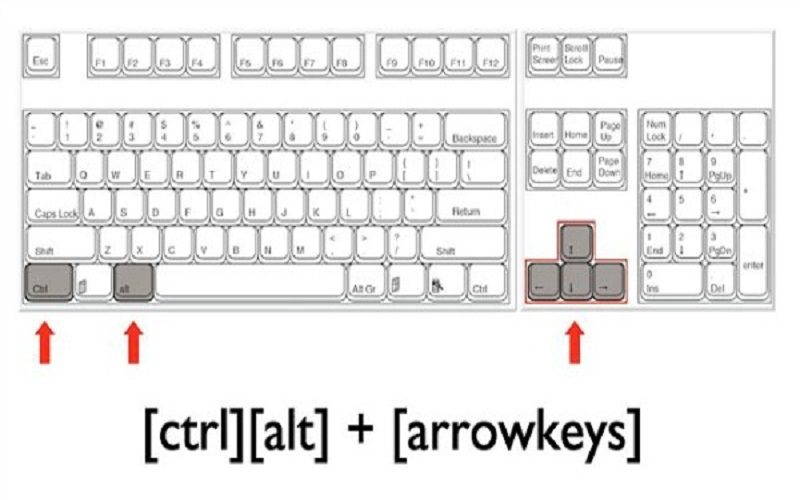
♥ ПО ТЕМЕ: Как установить видеозаставки с Apple TV на Windows и Mac.
Как создать сочетание клавиш для поворота экрана на Windows
Драйвер Catalyst Control Center для видеокарт ATI или AMD позволяет создать сочетание клавиш для поворота экрана. Щелкните правой кнопкой мыши по рабочему столу и в контекстном меню выбрать Catalyst Control Center. Затем перейдите в Установки → Горячие клавиши. В выпадающем меню выберите пункт «Управление рабочим столом» и задайте сочетание клавиш для разных вариантов поворота экрана. Лучше всего использовать приведенные выше сочетания, так как они ни для каких больше действий обычно и не используются. Остается лишь поставить флажок, чтобы указанные сочетания вступили в действие.
Для видеокарт от Intel следует открыть панель управления драйвером в разделе «Параметры и поддержка» и включить там функцию клавиш быстрого вызова. Затем задайте требуемые комбинации для соответствующих поворотов. В Windows 7 отключить действие можно, кликнув правой кнопкой по рабочему столу и перейдя по пути Параметры графики → Комбинации клавиш → Выключить.
Затем задайте требуемые комбинации для соответствующих поворотов. В Windows 7 отключить действие можно, кликнув правой кнопкой по рабочему столу и перейдя по пути Параметры графики → Комбинации клавиш → Выключить.
Если приведенные выше варианты не работают, то стоит обновить драйверы видеокарты. Скачивать лучше всего самый последний пакет с сайта производителя, а не полагаться на Центр обновления Windows. И AMD, и NVIDIA с помощью своих утилит позволяют автоматически обнаружить последние драйвера и скачать их, но можно сделать это и вручную. Если у вас возникли трудности с определением модели видеокарты, то нажмите Win + R и введите команду dxdiag. На вкладке «Монитор» можно будет отыскать модель вашей видеокарты и ее производителя.
Помните и о том, что некоторые производители могут отключить функцию поворота экрана. Она изначально системной не является и реализуется с помощью оборудования. В вашем случае компьютер может и не уметь поворачивать экран, в большинстве случаев такая ситуация складывается с ноутбуками.
♥ ПО ТЕМЕ: Как сделать Windows 10 похожей на Windows 7.
Как повернуть экран на 90 или 180 градусов на Mac
Используйте кнопку в док-панели или нажмите значок Apple → Системные настройки в строке меню. Если у вас «Системные настройки» уже открыты, то лучше закрыть это окно и начать работу с ним заново. Затем выполните следующие действия.
1. Удерживайте нажатыми клавиши ⌘Cmd + ⌥Option (Alt).
2. Нажмите «Мониторы» в окне «Системные настройки».
3. Выберите вкладку «Монитор», и вы должны увидеть внизу дополнительную опцию «Поворот».
4. Нажмите на выпадающее меню и выберите 90, 180 или 270 градусов.
Если ваш экран станет вдруг черным, то это произойдет лишь на мгновение. Затем картинка отрисуется с учетом новой ориентации экрана.
Имейте в виду, что картинка не просто выглядит иначе, ваша мышь или трекпад тоже будут работать по-другому. И вот это потребует некоторого привыкания, так как курсор будет двигаться в соответствии с вашей ориентацией экрана.
И вот это потребует некоторого привыкания, так как курсор будет двигаться в соответствии с вашей ориентацией экрана.
Когда требуемые работы будут окончены или просто надоест играться с таким поворотом экрана, надо вернуться в Системные настройки → Мониторы и выбрать «Стандартный» в раскрывающемся списке «Поворот». Экран вашего Mac вернется к своей обычной ориентации.
Смотрите также:
Как повернуть экран в Windows 10 / Софт
Что нужно знать
- Перейдите: Настройки > Дисплей > используйте раскрывающееся меню под Ориентация дисплея выбирать Пейзаж. Еастройка по умолчанию.
- Сочетание клавиш Ctrl + alt + стрелка вверх вернет экран в альбомную ориентацию на некоторых старых компьютерах.
- Сочетания клавиш, используемые для изменения ориентации страницы, были удалены многими производителями графики.

В этой статье рассказывается, как изменить ориентацию дисплея на экране вашего компьютера на ландшафтную или книжную с помощью меню «Экран» или сочетаний клавиш.
Как повернуть экран в Windows 10
Если вы добавляете новый экран на свой компьютер и хотите, чтобы он был в портретной ориентации, а не в альбомной, или если вы разыгрываете кого-то в офисе (или, может быть, вы стали целью розыгрыша), и ваш экран внезапно перевернулся. Вот безошибочный способ повернуть экран в удобную для вас ориентацию.
Щелкните значок Начало кнопку и выберите Настройки . Или щелкните правой кнопкой мыши пустое место на рабочем столе и выберите Параметры экрана.
Кроме того, вы можете использовать сочетание клавиш Клавиша Windows + X чтобы открыть меню опытного пользователя, затем выберите Настройки оттуда.
В открывшемся диалоговом окне Параметры выберите Система .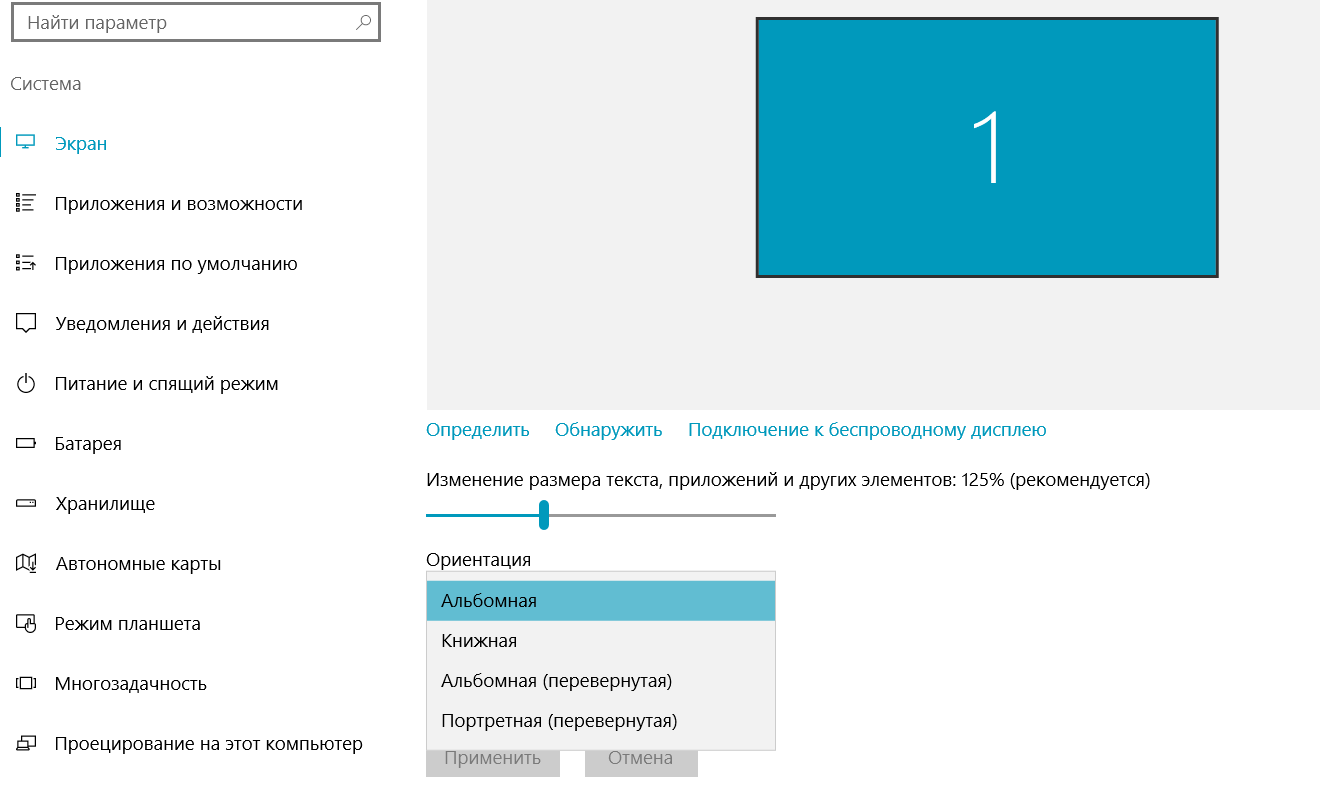
в Система меню, которое появляется в следующем диалоговом окне слева, выберите Дисплей если он еще не выбран.
Прокрутите вниз до Масштаб и макет раздел диалогового окна и выберите Ориентация дисплея выпадающее меню.
Выберите желаемую ориентацию из списка доступных опций:
- Пейзаж : Это горизонтальная ориентация мониторов по умолчанию.
- Портрет : Это поворачивает экран на 270 градусов, чтобы сделать его вертикальным.Это полезно, если вы хотите перевернуть монитор на бок для просмотра более длинных документов.
- Пейзаж (перевернутый) : Это горизонтально, но перевернуто.
- Портрет (перевернутый) : Это вертикально, но перевернуто.
Ваш экран будет изменен на выбранный вами вариант ориентации, но появится сообщение с подтверждением. Выберите либо Сохранить изменения если это новая ориентация вашего монитора, или выберите Вернуть чтобы вернуться в предыдущий режим.
Важно: если вы решите, что вам не нравится ориентация после переворота экрана в Windows 10, вы всегда можете выполнить описанные выше действия, чтобы изменить его на что-то другое.
Как перевернуть экран в Windows 10 с помощью сочетаний клавиш
Гораздо более простой способ повернуть экран в Windows 10 — использовать сочетания клавиш. К сожалению, многие современные производители дисплеев отключили эти ярлыки. Итак, вы можете попробовать это, но не удивляйтесь, если это не сработает.
Сочетание клавишСочетание клавиш (синонимы: горячая клавиша, шорткат [англ. shortcut], клавиша быстрого доступа, клавиша быстрого вызова, клавиатурный ускоритель; англ. keyboard shortcut, quick key, access key, hot key) (для программного обеспечения) — разновидность интерфейса взаимодействия с вычислительным устройством (компьютером, калькулятором), представляющая собой нажатие кнопки/клавиши (или сочетания клавиш) на клавиатуре, которому назначено (запрограммировано) некое действие — команды (операции), исполняемые данной системой.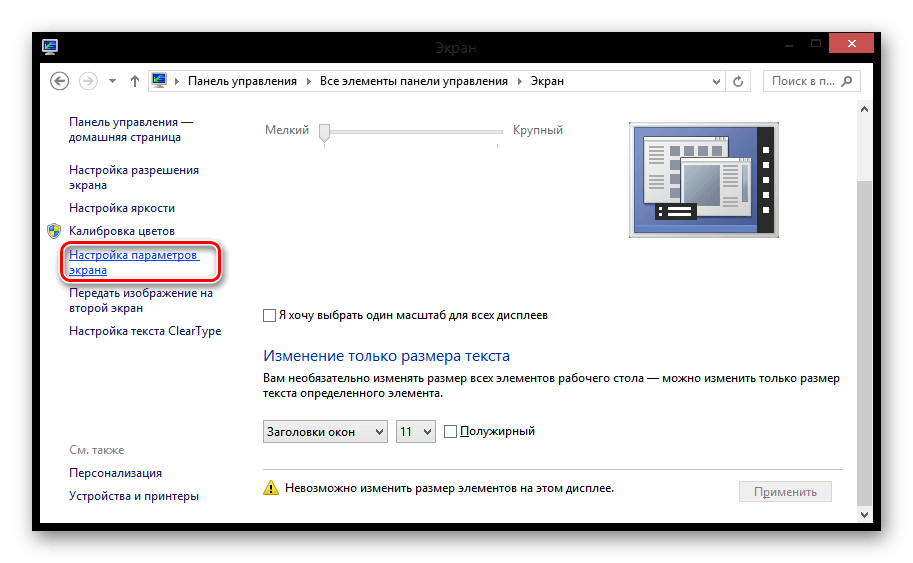
- Клавиша со стрелкой вверх : Сбрасывает дисплей в альбомный режим по умолчанию.
- Клавиша со стрелкой вправо : Установка вертикальной ориентации дисплея (поворот на 90 градусов).
- Нижняя клавиша со стрелкой : Переворачивает экран по горизонтали, но вверх ногами (повернут на 180 градусов).
- Клавиша со стрелкой влево : Переворачивает экран вертикально и вверх ногами (поворот на 270 градусов).
Если вы попробуете эти сочетания клавиш, а они не сработают, вы все равно можете использовать первый метод, упомянутый выше; прохожу через Windows
Как исправить перевернутый экран в Windows
Как же исправить перевернутый рабочий стол в Windows 7, 8 и 10 ?
Итак, если рабочий стол вашего ПК или ноутбука внезапно повернулся боком или вверх ногами и вы не знаете, что делать, не паникуйте! Вам не понадобится крана шеи или физически переворачивать монитор. Это гораздо более распространенная ситуация, чем вы думаете,
Это гораздо более распространенная ситуация, чем вы думаете,
И обычно их можно разрешить с помощью сочетания клавиш или нескольких щелчков мыши. Вам не понадобится сгибать шею или физически переворачивать монитор.
Такая ситуация довольно распространенная, чем вы думаете и данную проблему обычно можно решить с помощью нажатия нескольких клавиш или нескольких щелчков мыши.
Наиболее вероятная причина того, что вы получили на экране перевернутый рабочий стол заключается в том, что вы случайно нажали неправильные клавиши, неправильно настроили дисплей в настройках или подключили внешний монитор, а может быть и другое устройство для просмотра.
Как же исправить перевернутый рабочий стол в Windows 7, 8 и 10 ?
В некоторых случаях для поворота дисплея могут использоваться сочетания некоторых клавиш. Доступны ли эти клавиши, зависит от нескольких факторов, в том числе от того, какая видеокарта установлена на вашем ПК, а также от того, какое программное обеспечение установлено.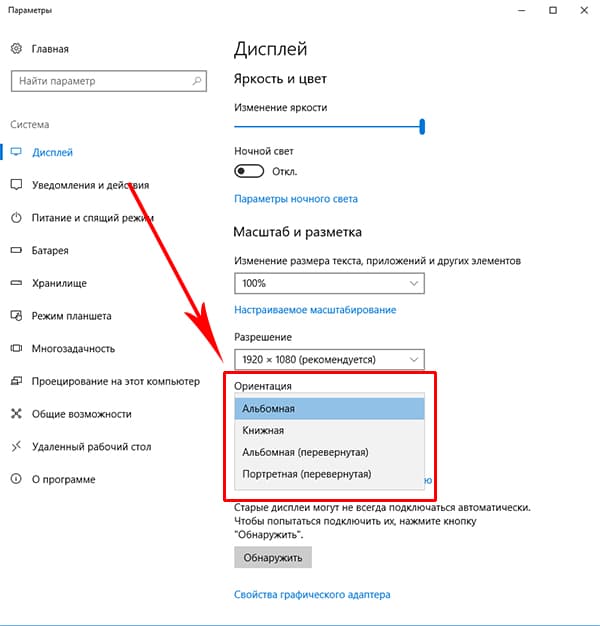 По мимо всего прочего в настройках системы могут быть заблокированы «горячие» клавиши и прежде, чем их использовать, необходимо их активировать. Мы рекомендуем сначала попробовать воспользоваться клавиатурой, а именно нажатием на ней клавиш, которые вернут ваш рабочий стол в привычный вид. Это достаточно быстрый и легкий способ, который может пригодиться, если вы снова столкнетесь с этой проблемой в будущем.
По мимо всего прочего в настройках системы могут быть заблокированы «горячие» клавиши и прежде, чем их использовать, необходимо их активировать. Мы рекомендуем сначала попробовать воспользоваться клавиатурой, а именно нажатием на ней клавиш, которые вернут ваш рабочий стол в привычный вид. Это достаточно быстрый и легкий способ, который может пригодиться, если вы снова столкнетесь с этой проблемой в будущем.
Для поворота экрана по умолчанию заданы следующие горячие клавиши: CTRL + ALT + стрелка вверх, CTRL + ALT + стрелка вниз, CTRL + Alt + стрелка влево, CTRL + Alt + стрелка вправо.
Если одновременное нажатие этих клавиш не оказывает никакого эффекта, необходимо убедиться, что горячие клавиши включены в настройках вашей видеокарты.
Для этого, щелкните правой кнопкой мыши в пустое место на рабочем столе. Должно появиться меню, содержащее несколько вариантов. Выберите пункт «Графические настройки» или что-то подобное (в зависимости от вашей операционной системы и производителя видеокарт названия пунктов могут отличаться).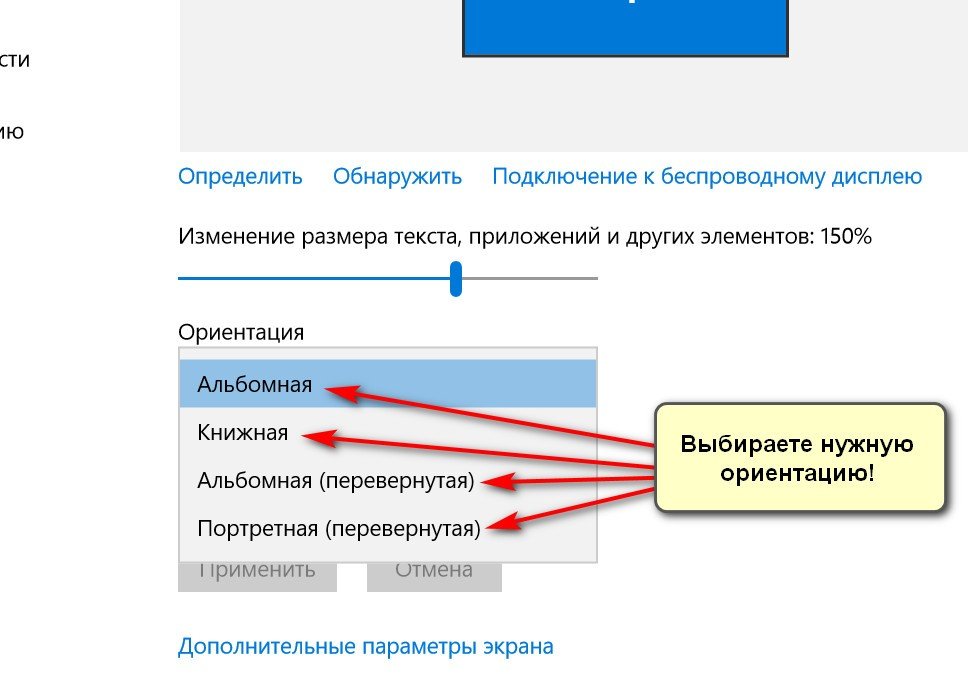 Далее найдите настройки управления горячих клавиш и активируйет или задайте их.
Далее найдите настройки управления горячих клавиш и активируйет или задайте их.
Если способ с нажатием определенных клавиш на клавиатуре не смог устранить проблему, то следует изменить ориентацию экрана через интерфейс настроек Windows.
Windows 10
1. Щелкните правой кнопкой мыши пустое место в любом месте на рабочем столе.
2. После появления контекстного меню, выберите пункт «Настройки экрана».
3. Теперь ваши настройки отображения экрана должны появиться в новом окне. Если по какой-либо причине вам не удается щелкнуть правой кнопкой мыши, то другим способом доступа к этим настройкам является ввод текста «Параметры дисплея» в поисковой строке в меню пуск.
4. В раскрывающемся меню «Ориентация» выберите «Альбомная».
5. Нажмите кнопку «Применить», чтобы немедленно повернуть ваш дисплей.
6. Появится синее диалоговое окно с вопросом, хотите ли вы сохранить новую ориентацию экрана или вернуться к предыдущему экрану. Чтобы окончательно применить настройки, нажмите кнопку «Сохранить изменения».
Windows 8
1. Нажмите кнопку «Windows», расположенную в нижнем левом углу экрана.
2. Когда появится всплывающее меню, выберите пункт «Панель управления».
3. После появления окна панели управления нажмите «Настроить разрешение экрана» в разделе «Внешний вид и персонализация».
4. Нажмите на раскрывающееся меню «Ориентация» и выберите пункт «Альбомная».
5. В появившемся окне нажмите «Сохранить изменения». Чтобы вернуться к предыдущей настройке, подождите 15 секунд.
Windows 7
1. Нажмите кнопку Windows, расположенную в нижнем левом углу экрана.
2. Когда появится меню пуск, выберите пункт «Панель управления».
3. Далее кликните по значку «Экран».
4. Далее в появившемся окне в левой части «Настройка параметров экрана».
5. В пункте «Ориентация» необходимо выбрать «Альбомная» и нажмите «Ок».
Автоповорот экрана не работает или недоступен в настольном режиме Windows 10
Что делать, если автоповорот экрана перестал работать
Если на вашем устройстве перестал работать автоповорот, то для начала следует проверить активацию функции в настройках. Если же всё включено, а данная функция так и не заработала, тогда следует проверить планшет на наличие вирусов, а после перезагрузить его. Ведь наличие вирусов либо определённых приложений может вызывать данные неполадки.
Если же всё включено, а данная функция так и не заработала, тогда следует проверить планшет на наличие вирусов, а после перезагрузить его. Ведь наличие вирусов либо определённых приложений может вызывать данные неполадки.
Если обычная перезагрузка не привела к положительным результатам, тогда выполняем глубокую перезагрузку. Выключаем устройство, вынимаем аккумулятор минимум на 15 минут и включаем снова. Проверяем работу автоповорота.
Причиной поломки может послужить также нарушение в работе G – датчика, который определяет угол и скорость поворота электронного устройства в пространстве. Чтобы это исправить необходимо зайти в инженерное меню и откалибровать гиродатчик. Для этого следует зайти в «Настройки», выбрать «Специальные возможности», «Датчик ускорения» и запустить «Калибровка акселерометра». Во время данной процедуры необходимо на все предложения соглашаться, а само устройство должно находиться на ровной поверхности.
Также существуют и специальные приложения, с помощью которых можно провести тестирование и калибровку данной функции в планшете.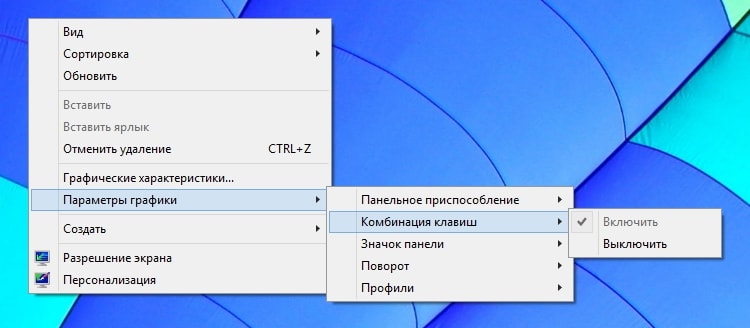
При нарушении работы данной функции существует вероятность программного сбоя в вашем устройстве. Для устранения этой проблемы необходимо прошить планшет. Для этого нужно перейти в «Настройки», выбрать пункт «О планшете» и обновить систему. После поиска система автоматически обновится, если, конечно, существует более новая версия.
Если после всех попыток устранить неполадку у вас так и не заработал автоповорот, тогда следует возвратиться к заводским настройкам. В главном меню планшета выбрать пункт «Настройки», затем «Восстановление и сброс» и нажать «Сброс настроек». Данное действие приведёт к удалению всей информации, находящейся в планшете. После того как сброс будет выполнен, необходимо проверить работоспособность автоповорота.
В случае если вы проделали все вышеуказанные действия по устранению данной неполадки и проблема с автоповоротом не привела к положительным результатам, то следует обратиться к специализированному мастеру, который выяснит причину и устранит её.
Горячие клавиши поворота экрана Windows 10
Список сочетания горячих клавиш действительно большой в Windows 10. В таблицу горячих клавиш попали все полезные сочетания доступные в операционной системе. Но там нет данных по горячим клавишам для поворота экрана. Это значит что изменение расположения экрана с помощью горячих клавиш происходит благодаря стороннему программному обеспечению.
Панель управления интегрированной графикой Intel HD позволяет использовать сочетания горячих клавиш для быстрого поворота экрана. Пользователю достаточно зажать клавиши Ctrl + Alt и нажимать стрелочки в разные стороны.
| Ctrl + Alt + ↑ | Альбомный вид (значение установленное по умолчанию) |
| Ctrl + Alt + → | Повернуть на 90 градусов, книжный, стандартный |
| Ctrl + Alt + ↓ | Перевернуть на 180 градусов, альбомный, зеркальный |
| Ctrl + Alt + ← | Поворот на 270 градусов, книжный, зеркальный |
Дополнительно можно установить утилиту iRotate, которая добавляет свои горячие клавиши для поворота экрана. Её сочетания клавиш совпадают со всеми выше предложенными.
Её сочетания клавиш совпадают со всеми выше предложенными.
Заключение
Всегда пользователи ноутбуков и компьютеров могли поворачивать экран, но эта функциональность была не нужна. Только если же сам повернулся экран (как утверждают пользователи), тогда нужно было его вернуть в стандартное состояние. Средствами операционной системы есть возможность установить альбомную или книжную ориентацию дисплея.
Поворачиваем экран обратно, через настройки графики
Если все описанные способы не помогают и сбой произошел на программном уровне, можно попробовать сделать поворот экрана, через настройки графического адаптера. Последовательность действий будет зависеть от вашего устройства и модели установленной видеокарты.
Определимся с видом графического адаптера:
- Графика Intel – для ноутбуков и персональных компьютеров без дискретной видеокарты;
- Графика Nvidia – для ПК с установленной видеокартой от этой компании, а также ноутбуки с указанным видеоадаптером и подключенным внешним дисплеем;
- Графика AMD — для ПК с графическим процессором от AMD и ноутбуки с подключенным внешним дисплеем.

Параметры графики Intel
Этот способ в основном, подходит для владельцев мобильных ПК – ноутбуков и нетбуков, так как дисплей работает на основе графики интегрированной в процессор устройства. Название и внешний вид окна настроек может различаться, в зависимости от модели процессора.
1. На пустом месте рабочего стола, сделайте клик правой кнопкой мыши и в контекстном меню нажмите «Параметры графики» — «Поворот» — и необходимы угол поворота.
2. Если указанный пункт отсутствует, перейдите в «Графические характеристики».
3. В окне панели управления HD графикой отметьте необходимый угол поворота.
Не забудьте применить изменения, перезагрузка устройства не потребуется.
Видеокарты от Nvidia и AMD
Данный способ поможет обладателям персональных компьютеров и мобильных ПК с подключенным через порт HDMI, внешним монитором. Все операции будут проводиться из панели управления видеокартой и не забудьте предварительно обновить драйвера.
- Щелкните правой кнопкой мыши на пустом месте рабочего стола и в контекстном меню, в зависимости от производителя видеокарты, откройте «AMD VISION Engine Control Center» или «Панель управления Nvidia».
- В меню, найдите вкладку «Дисплей» и откройте пункт «Поворот дисплея».
- Осталось вернуть ваш монитор в нормальное положение выбрав необходимый угол поворота.
Вам может быть полезно знать
При изменении ориентации экрана могут возникать разного рода трудности. Ознакомьтесь с решениями некоторых из них в таблице ниже.
| Проблема | Решение |
|---|---|
| Вращающийся дисплей и монитор не одно и то же | Изменить ориентацию экрана может быть и не сложно, но это не всегда значит, что возможно в вашем конкретном случае. Не все мониторы изготовлены с учетом возможности стоять на разных сторонах (например, мониторы Apple). Если на мониторе нет встроенного стержня на задней панели, вы можете приобрести специальную подставку, которая позволяет перевернуть монитор в любом направлении |
| Ускорение процесса/ не получается найти раздел настроек | Некоторые видеокарты позволяют пользователю поворачивать экран, удерживая Ctrl + Alt и нажимая одну из клавиш со стрелками.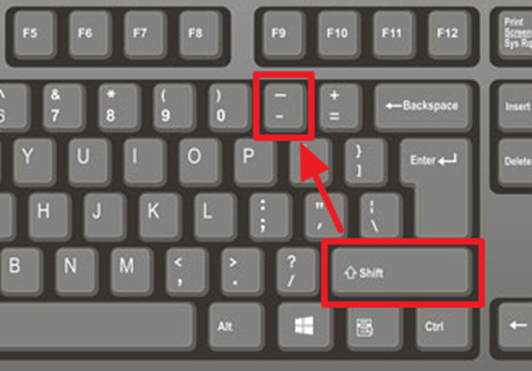 Например, нажав Ctrl + Alt + стрелка вниз, переверните изображение на экране вверх ногами и нажав Ctrl + Alt + стрелка вверх вернет его в нормальное состояние. Например, нажав Ctrl + Alt + стрелка вниз, переверните изображение на экране вверх ногами и нажав Ctrl + Alt + стрелка вверх вернет его в нормальное состояние.Этот метод работает только с некоторыми видеокартами. Если эта комбинация клавиш не работает для вас, выберите свою версию Windows из приведенного выше списка и следуйте этим инструкциям |
| Если отображаются не все настройки | Если вы не можете найти какие-либо утилиты или настройки вращения, откройте свойства экрана, нажав «Пуск» > «Настройки» > «Панель управления» и дважды щелкните на значок дисплея. В свойствах отображения проверьте вкладку настроек, которые могут помочь устранить проблему. Всегда устанавливайте последние обновления Windows, чтобы ваши видеодрайверы были актуальными |
Онлайн сервис RotateVideo
Есть еще один бесплатный онлайн сервис, который так же умеет делать развороты видео файлов.
Давайте рассмотрим пошаговые действия, как можно перевернуть видео на 90 градусов онлайн с помощью rotatevideo. org:
org:
1Нажмите на кнопку возле надписи «Upload a file». Также можно ввести адрес в поле «Or enter an URL».
2Выберете желаемый формат выходного файла – «Output format».
3Выберете также угол, на который поворачивается мультимедиа (для 90 градусов «Rotate by 90 clockwise»). Строка «Encoding» предназначена для качества («High» — высокое).
4Нажмите «Start», чтобы начать процесс. В конце просто скачиваем получившийся файл (это происходит в автоматическом режиме).
Онлайн сервис RotateVideo
Обратите внимание, что под полями для загрузки есть список форматов, которые поддерживает сервис. Также там указано, что максимальный размер исходника – 16 Мб
Это пожалуй единственный минус данного сервиса, что не получиться загрузить фидео файл большого размера.
Мы разобрали наиболее удобные способы, как перевернуть видео на компьютере. Но иногда возникает необходимость сделать то же самое на мобильном девайсе, то есть на смартфоне или планшете. Разберем это более подробно.
Описание Приложения
Интеллектуальный поворот — это приложение управления поворотом экрана, которое даст вам полный контроль над вашим экраном. Вы можете легко поворачивать и блокировать ориентацию экрана с помощью кнопок на панели уведомлений или виджета. Вы также можете настроить события интеллектуального поворота.Режимы поворота:•Блокированный режимВ этом режиме можно блокировать экран в любой ориентации независимо от запущенного на данный момент приложения. Это здорово, но чревато тем, что некоторые приложения не будут отображаться должным образом.•Разблокированный режимВ этом режиме положение экрана ограничивается запущенным на данный момент приложением. Экран может поворачиваться только в том случае, если это позволяет запущенное приложение, в противном случае он останется таким, какой есть.Поворот по приложениямПоворачивайте/блокируйте экран в любой ориентации, когда запущено приложение. Когда вы вернетесь на главный экран, он повернется в положение предшествующей ориентации при условии, что вы не повернете его вручную и не прервете процесс другой функцией автоповорота.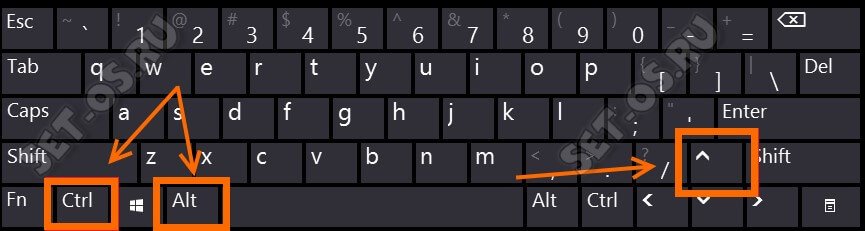 ГарнитураПоворачивайте/блокируйте экран в любой ориентации, когда подключена гарнитура. При отключении гарнитуры экран вернется в состояние предшествующей ориентации при условии, что вы не повернете его вручную и не прервете процесс другой функцией автоповорота.ПитаниеПоворачивайте/блокируйте экран в любой ориентации, когда устройство подключено. Когда устройство будет отключено от зарядки, экран вернется в состояние предшествующей ориентации при условии, что вы не повернете его вручную и не прервете процесс другой функцией автоповорота.Это приложение использует службы доступности.Это необходимо, чтобы получать уведомление при запуске приложения. Эта информация используется только для функции «Per App Rotation». Если запущенное приложение является настроенным приложением в настройках Per App, приложение поворачивает экран.
ГарнитураПоворачивайте/блокируйте экран в любой ориентации, когда подключена гарнитура. При отключении гарнитуры экран вернется в состояние предшествующей ориентации при условии, что вы не повернете его вручную и не прервете процесс другой функцией автоповорота.ПитаниеПоворачивайте/блокируйте экран в любой ориентации, когда устройство подключено. Когда устройство будет отключено от зарядки, экран вернется в состояние предшествующей ориентации при условии, что вы не повернете его вручную и не прервете процесс другой функцией автоповорота.Это приложение использует службы доступности.Это необходимо, чтобы получать уведомление при запуске приложения. Эта информация используется только для функции «Per App Rotation». Если запущенное приложение является настроенным приложением в настройках Per App, приложение поворачивает экран.
Read more
Как включить автоповорот экрана на телефоне
04.12.2019
Мобильная связь
На днях ко мне зашла знакомая с просьбой помочь ей включить автоповорот экрана на смартфоне.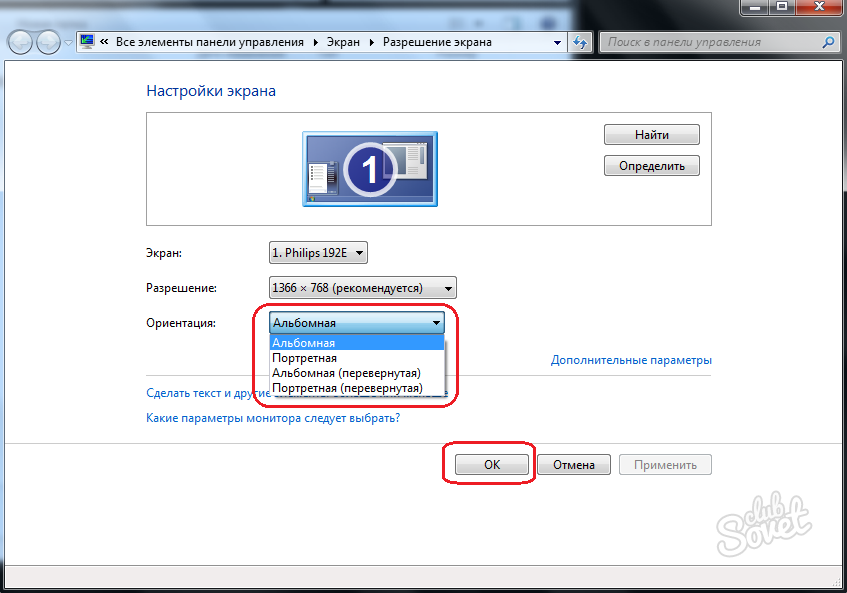 Она как-то его сумела отключить (случайно или нет), а потом включить вновь не смогла. Несмотря на то, что это совсем не проблема для большинства пользователей, пожилым людям и новичкам достаточно сложно разобраться. Именно для них я сделал эту инструкцию что делать, если не работает автоповорот экрана на телефонах Samsung, Xiaomi, iPhone и т.п. Надеюсь что она будет полезной!
Она как-то его сумела отключить (случайно или нет), а потом включить вновь не смогла. Несмотря на то, что это совсем не проблема для большинства пользователей, пожилым людям и новичкам достаточно сложно разобраться. Именно для них я сделал эту инструкцию что делать, если не работает автоповорот экрана на телефонах Samsung, Xiaomi, iPhone и т.п. Надеюсь что она будет полезной!
Немного поясню сначала как это работает. За работу этой функции отвечает встроенный в аппарат гироскоп — специальное устройство, отслеживающее положение телефона в пространстве. Кстати, гироскоп очень неплохо «кушает» заряд аккумулятора и если у Вас слабая батарея, то его лучше отключать, когда он не нужен.
Автоповорот на телефоне с Android
Для примера я буду рассматривать смартфон под управлением Android 9. Здесь в обычном исполнении всё просто. Смахиваем по экрану сверху вниз, чтобы полностью открылась вся панель уведомлений.
Здесь, среди прочих значков, будет и кнопка, позволяющая включить и отключить автоповорот в виде телефона и круглых стрелочек. В англоязычной версии интерфейса она называется Auto-rotate. Значок активен — гироскоп включен, значок серый — функция выключена. Всё просто!
В англоязычной версии интерфейса она называется Auto-rotate. Значок активен — гироскоп включен, значок серый — функция выключена. Всё просто!
Если вдруг в панели уведомлений значок скрыт, то можно зайти в настройки смартфона и открыть раздел «Экран»:
Внизу списка опций должен быть переключатель Автоповорот экрана, который соответственно включает и выключает данную функцию.
Особенности телефонов Xiaomi
Несмотря на то, что основной для программного обеспечения телефонов Xiaomi так же является операционная система Android, тем не менее интерфейс MIUI имеет достаточно много отличий. Одно из таких это автоблокировка экрана. Значок этой функции так же есть в панели уведомлений и называется он Ориентация:
Вот только работает он немного иначе, его трудолюбивые китайцы «слизали» с Айфона. Здесь, если Вы активируете значок, то заблокируете работу гироскопа и экран не будет поворачиваться. То есть включение опции «Ориентация» помогает отключить автоматический поворот изображения на экране Xiaomi.
Соответственно, если опцию отключить, то гироскоп снова будет активен и автоматический поворот экрана при изменении положения телефона в пространстве снова заработает!
Поворот экрана на Айфоне
На яблочных смартфонах Apple производитель пошёл от обратного. По умолчанию автоповорот на iPhone включен. При этом никакой индикации нет. А механизм у функции следующий.
Открываем Пункт управления Айфоном, смахнув по экрану от нижнего края экрана вверх.
Здесь будет значок в виде замочка в кружке. Нажатие на него позволит отключить автоповорот экрана телефона. В верхней части экрана появится соответствующий значок:
Гироскоп выключен и смартфон не реагирует на изменение положения. Чтобы снова включить поворот экрана, вызовите Центр управления iPhone и снова нажмите на значок с замочком.
Функция снова активируется и рабочий стол телефона снова будет поворачиваться при вращении телефона в пространстве.
Примечание: Если у вас на Phone+ не работает автоматический поворот экрана, то причиной скорее всего служит режим отображения иконок на домашнем экране — он может быть увеличенным, а должен быть стандартным. Чтобы это исправить, зайдите в настройки смартфона и откройте раздел «Экран и яркость». Там будет пункт Вид, в котором надо выбрать значение Стандартно. После этого функция снова заработает.
Чтобы это исправить, зайдите в настройки смартфона и откройте раздел «Экран и яркость». Там будет пункт Вид, в котором надо выбрать значение Стандартно. После этого функция снова заработает.
автоповорот, гироскоп, смартфон, экран
Исправляем неполадки
Итак, если у вас всё равно не работает автоповорот экрана, то давайте попробуем следующие способы. Если вы по каким-то причинам пропустили предыдущий блок, то обязательно вернитесь к нему и убедитесь, что автоповорот включен. Только после этого можно делать следующие операции. Приступим:
- Для начала попробуйте просто перезагрузить девайс: выключите и включите его через пару минут.
- Если простая перезагрузка не помогает, то полностью выключите аппарат, затем вытащите батарею устройства и подождите не менее девяти минут. Затем вставьте аккумулятор на место, включите планшет и проверьте работу автоповорота.
- Нередко бывает, что помогает обновление прошивки планшета. Например, если в вашей версии ошибка с работой автоповорота экрана, то в следующей её могли исправить.
 Поэтому рекомендуется всегда обновлять версию ОС на актуальную.
Поэтому рекомендуется всегда обновлять версию ОС на актуальную. - Также вы можете попробовать сделать сброс устройства. Он вернёт планшету стандартные настройки, которые были при покупке и первом запуске аппарата. Это поможет в том случае, если функция поворота перестала работать после проведения определённых манипуляций в настройках, которые вы самостоятельно не можете исправить.
- Если же ни одно из вышеупомянутых предложений вам не помогло, то, скорее всего, дело в самом датчике, который отвечает за поворот изображения и экрана. Тогда вам следует обратиться к мастеру или специалисту, который заменит повреждённые компоненты вашего планшета.
Отключаем блокировку поворота экрана
- Проводим снизу-вверх по экрану. После этого отобразится «Пункт управления», где есть кнопка запрета поворота экрана.
Нажимаем на значок замка. Если ориентация экрана заблокирована, то он будет красным на белом фоне. Когда вы нажмете на данный значок, вверху «Центра управления» отобразится строка с надписью: «Вертикальная ориентация: Выкл. ». После этого значок станет прозрачным как остальные рядом. Разблокируем свой Айфон. Открываем любое приложение, которое поддерживает изменение положения экрана. Можете открыть просто фото. Проверяем работу поворота экрана.
». После этого значок станет прозрачным как остальные рядом. Разблокируем свой Айфон. Открываем любое приложение, которое поддерживает изменение положения экрана. Можете открыть просто фото. Проверяем работу поворота экрана.
Поворачиваем Айфон вправо или влево на 90 градусов. Это должно экран заставить поступать аналогичным образом. Если запущенная программа поворот экрана поддерживает, то она перед вами предстанет в альбомном режиме.
Поворачивая гаджет, его нужно держать или боком (альбомная ориентация) или в вертикальном положении (книжная ориентация) и экраном к себе. Если в альбомном режиме вы запрет на поворот экрана активируете снова, то экран вернется в вертикальный режим автоматически.
Как повернуть экран, используя стандартные возможности Windows
В Windows 7,8 существуют свои настройки по управлению ориентацией отображения дисплея. Чтобы воспользоваться этой возможностью проделайте следующий алгоритм действий:
1. На свободном месте (где нет ярлыков) рабочего стола щелкните правой кнопкой, после чего откроется меню, в котором вам необходимо выбрать «разрешение экрана».
2. Далее откроется окошко параметров экрана. Здесь интересует пункт «ориентация», рядом с которым обозначено текущее положение экрана.
3. Нажмите на элемент положения экрана (показано на скриншоте), для выбора другой ориентации вашего экрана. Укажите на необходимое вам положение:
- альбомная – стандартная ориентация
- портретная – поворот на 90 градусов влево
- альбомная (перевернутая) – переворот на 180 градусов
- портретная (перевернутая) – изменение положения на 90 градусов вправо
4. После внесения изменений кликните OK, после чего Вы увидите изменение положения экрана и сообщение с таймером об подтверждении или отмене изменений. Чтобы не запутаться, нажмите стрелку влево, затем клавишу Enter. Окно автоматически закроется, и изменения вступят в силу.
Перевернулся экран на ноутбуке как исправить
Обратно повернуть экран ноутбука помогут горячие клавиши, специальные утилиты или управление видеокартой.
Горячие клавиши
Этот способ проще, но работает не во всех случаях. Обычно применяется в устройствах с графическим адаптером Intel. Если у вас AMD или Nvidia, повернуть экран таким образом может не получиться.
Обычно применяется в устройствах с графическим адаптером Intel. Если у вас AMD или Nvidia, повернуть экран таким образом может не получиться.
Специальные утилиты
Кто-то читает электронные книги или использует ноут в качестве проектора на презентации. Другие любят сканировать с принтера на компьютер, из-за чего текст становится под углом и его неудобно читать. Для таких случаев предусмотрены утилиты, позволяющие крутить изображения как угодно:
- iRotate. Эту программу нужно установить, так как в стандартной комплектации Windows ее нет. Далее останется сделать несколько шагов: вызвать контекстное меню и выбрать нужную ориентацию картинки.
- EEERotate. Простая, минималистичная утилита для поворота фотографии или текста на дисплее. Содержит компонент изменения ориентации тачпада на боковое управление.
- Pivot Pro. Программа более широкого плана, она позволяет не только перевернуть изображение, но и настроить параметры монитора под конкретные задачи. Например, глубину цвета, разрешение и т.
 д. Поддерживает горячие клавиши, при необходимости работает с несколькими подключенными мониторами, регулирует размер окошка в запускаемых приложениях автоматически.
д. Поддерживает горячие клавиши, при необходимости работает с несколькими подключенными мониторами, регулирует размер окошка в запускаемых приложениях автоматически.
Обратите внимание на совместимость выбранной программы с вашей операционной системой. Можно поискать и другие утилиты в зависимости от потребностей, но в большинстве случаев этих должно быть достаточно
Вы сможете развернуть экран под любым углом.
Управление видеокартой
Перевернуть экран ноутбука можно и посредством управления видеокартой. Процесс немного отличается в зависимости от ее разновидностей.
Catalyst Control Center. Работает на компах и ноутах с видеокартой Nvidia или AMD. Вращение рабочего стола доступно в «Общих задачах дисплея».
Выглядит работа с видеокартой пошагово примерно следующим образом:
Кликнуть правой кнопкой мыши по рабочему столу, выбрать Catalyst Control Center (там будет еще одно слово в начале — название видеокарты, Nvidia либо AMD).
Выбрать «Общие задачи дисплея».
Нажать «Повернуть рабочий стол» или «Вращение рабочего стола».
Выбрать нужный вариант разворота из предложенных.
На скриншоте видно, что, помимо нормального положения экрана, предлагаются еще 3 вида. 1 (книжная) — верх будет слева, 2 (альбомная зеркально) — снизу, 3 (книжная зеркально) — справа.
Подобным образом, кликнув на пустом месте рабочего стола правой кнопкой мышки, выберите «Параметры экрана» (либо «Разрешение экрана»). Знакомое меню, но другой выбор.
Затем отыщите слово «Ориентация». Для этого, возможно, нужно нажать кнопку «Дисплей».
Если у вас видеокарта Intel, найдите опцию графики. Далее выбирайте либо графические характеристики, либо параметры графики.
В первом случае порядок следующий:
- Основной режим.
- Дисплей.
- Поворот.
- Выбор нужного варианта. Предлагается нормальный вид или поворот на 90, 180 и 270 градусов.
- ОК — для фиксации действия.
Во втором случае порядок следующий::
- Поворот.

- Выбор из тех же вариантов.
Как видим, второй вариант несколько проще и быстрее.
Как перевернуть экран на ноутбуке Windows 10
Функция поворота дисплея позволяет менять ориентацию рабочего стола. Это полезно, если физический дисплей повёрнут и требуется подобрать соответствующею его новому положению ориентацию рабочего стола.
Если же перевернулся экран на ноутбуке, нужно будет самостоятельно перейти в параметры и выбрать другую ориентацию для исправления. По умолчанию в операционной системе доступны следующие ориентации дисплея:
- альбомная — установленное по умолчанию значение, соответствует 0 градусов;
- книжная — портретная ориентация, соответствует значению 90 градусов;
- альбомная (перевёрнутая) — равняется значению в 180 градусов;
- книжная (перевёрнутая) — то же самое что перевернуть на 270 градусов.
А также в зависимости от графической карты, можно повернуть экран используя программу драйверов. Если же узнать, какая видеокарта стоит на компьютере можно будет определиться со способом переворота экрана.
Параметры
Перейдите в раздел Параметры > Система > Дисплей. В пункте Ориентация дисплея выберите значение Альбомная (нормальное расположение экрана) или Книжная (повернуть экран на 90 градусов).
Панель управления NVIDIA
В контекстном меню рабочего стола выберите пункт Панель управления NVIDIA. Теперь перейдите в расположение Дисплей > Поворот дисплея. Выберите дисплей, параметры которого требуется изменить, после чего укажите нужную ориентацию.
Настройки Radeon
Современные драйвера графических карт Radeon не получили возможности поворота экрана. В случае использования которых нужно воспользоваться способом предложенным выше с использованием обновлённых параметров системы. Действительно, необходимости дублирования функциональности переворота экрана по факту нет.
В предыдущих версиях драйвера использовался компонент AMD Catalyst Software. В нём же была такая возможность, сейчас его также можно встретить на старых игровых ноутбуках. Там же достаточно перейти в Общие задачи дисплея > Повернуть рабочий стол и выбрать требуемый поворот, применив изменения. Доступны значения поворота уже описанные выше.
Там же достаточно перейти в Общие задачи дисплея > Повернуть рабочий стол и выбрать требуемый поворот, применив изменения. Доступны значения поворота уже описанные выше.
Панель управления графикой Intel HD
В контекстном меню выберите пункт Графические характеристики… В открывшемся окне выберите категорию Дисплей > Основные настройки. Теперь достаточно указать нужное значение поворота в градусах. В зависимости от версии программы интерфейс может немного отличаться. Но во всех версиях есть возможность программно изменить ориентацию дисплея.
Замена по гарантии
Многим очень интересна тема о ремонте и обслуживании по гарантии. Она касается тех покупателей, которые приобрели своё устройство не более года назад от даты обращения. Это время может варьироваться в зависимости от предоставляемого производителем гарантийного срока. Но в большинстве случаев он составляет один год. Стоит отметить, что такая гарантия распространяется лишь на заводской брак.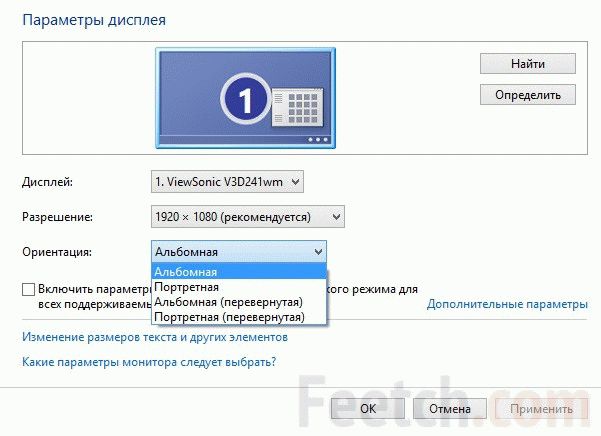 То есть, если вы намеренно или случайно уронили планшет, намочили его и так далее, то никто вам не будет чинить устройство в рамках гарантийного обслуживания. Однако, если вы приобретали отдельно дополнительное обслуживание от магазина, то можете обратиться туда. Естественно, подробно изучите документ, который вам дали, и только потом идите к продавцу, чтобы вас не могли обмануть и отправить в платный центр.
То есть, если вы намеренно или случайно уронили планшет, намочили его и так далее, то никто вам не будет чинить устройство в рамках гарантийного обслуживания. Однако, если вы приобретали отдельно дополнительное обслуживание от магазина, то можете обратиться туда. Естественно, подробно изучите документ, который вам дали, и только потом идите к продавцу, чтобы вас не могли обмануть и отправить в платный центр.
Если вы приобрели устройство менее года назад, возможно, стоит отнести его в сервисный центр
Дополнительные возможности
Есть и отдельная программа для поворота экрана Андроид — Smart Rotator. Для чего она нужна? Приложение создано для более тонкой настройки этого инструмента. Суть заключается в том, что она сканирует систему и составляет список установленных сервисов. Далее, вы просто отмечаете все приложения, где требуется работа автоматического поворота, а в остальных случаях он будет отключён.
Получается, что это такая себе золотая середина между тем, чтобы функция не включалась, когда не нужно, но активировалась в отдельных приложениях, где без неё не обойтись.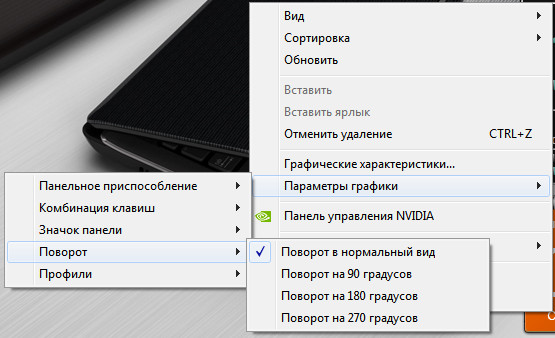
Отметим только одно — не зря она есть в виджете энергосбережения, ведь использование автоповорота требует определённых затрат энергии, поэтому её и поместили в это меню. Если вы стремитесь растянуть время работы устройства Android, вам лучше не пользоваться этой функцией, и уж тем более вам не нужны специальные программы — они только увеличат потребление ресурсов аккумулятора.
Можно сделать вывод, что пользование автоматическим поворотом на Андроид — индивидуальный выбор каждого пользователя, ведь она удобна для многих, но некоторым приносит только дискомфорт. Как бы то ни было, теперь вы знаете больше об этой возможности дисплея, сможете быстро включить или отключить её несколькими способами.
Сбилась калибровка сенсора
Иногда случается так, что нарушается калибровка G-sensor. Так же его называют гиродатчик или акселерометр. Нужен он для определения положения смартфона (планшета) в пространстве и для расчитывания скорости и угла поворота. Например: управление автомобилем в гоночных играх путем наклона смартфона (планшета).
Так же его называют гиродатчик или акселерометр. Нужен он для определения положения смартфона (планшета) в пространстве и для расчитывания скорости и угла поворота. Например: управление автомобилем в гоночных играх путем наклона смартфона (планшета).
Для калибровки гиродатчика помогает инженерное меню, в котором есть возможность откалибровать и протестировать гиродатчик. Либо использовать специальное приложение для тестирования и калибровки гиродатчика. Если решите воспользоваться инженерным меню, то для начала необходимо изучить соответствующую информацию конкретную для вашего смартфона.
В случае неправильного использования инженерного меню, может привести к утери данных либо программного сбоя, что полностью лежит на вашей ответственности.
Перевернуть экран ноутбука или компьютера стандартными средствами Windows
В зависимости от версии операционной системы Windows, следует выбрать один из способов решения проблемы.
Windows 7, Windows 8
- Нажмите правой кнопкой мыши на рабочем столе компьютера и выберете пункт Разрешение экрана.
 Далее откроется меню, в котором вас будет интересовать графа Ориентация. Стандартный режим отображения экрана – это альбомная ориентация, но если у вас перевернулся экран на ноутбуке или компьютере и произошло это по вине настроек Windows, то вы увидите, что другой пункт является активным
Далее откроется меню, в котором вас будет интересовать графа Ориентация. Стандартный режим отображения экрана – это альбомная ориентация, но если у вас перевернулся экран на ноутбуке или компьютере и произошло это по вине настроек Windows, то вы увидите, что другой пункт является активным - В таком случае необходимо сменить ориентацию на «альбомная» (или другую, если ваш монитор установлен нестандартно), а после нажать на клавишу «Применить»
- Далее экран перевернется в предполагаемую сторону и останется только подтвердить правильность выбранного направления кнопкой «Сохранить изменения»
Windows 10
На Windows 10 имеется несколько способов перевернуть экран средствами операционной системы.
Первый способ:
- Нажмите правой кнопкой мыши по значку «Пуск»
- Далее необходимо выбрать пункт «Панель управления»
- Следом выбираете «Настройка разрешения экрана»
- В графе «Ориентация» устанавливаете «Альбомная», после чего необходимо нажать на кнопку «Применить»
- Появится окно подтверждения выбранного направления переворота экрана, и останется «Сохранить изменения»
Второй способ:
- На рабочем столе нажмите правой кнопкой и выберете пункт «Параметры экрана»
- Следом откроется системное меню Windows 10, в котором необходимо установить в графе «Ориентация» пункт «Альбомная»
- Далее нажмите применить, и в появившемся окне (после предварительного переворота экрана) надо будет выбрать пункт «Сохранить изменения».

Важно: Операционная система Windows 10 часто устанавливается на ноутбуки-трансформеры, которые сочетают в себе функции настольного компьютера и планшета. В подобных устройствах используются акселерометры, которые отвечают за автоматический поворот экрана в зависимости от его положения в пространстве
Отключить переворот изображения в них можно средствами операционной системы Windows 10 в пункте «Параметры экрана».
Заключение
Не стоит обращаться в сервисный центр при наличии мелких проблем, ведь всему можно научиться самому, используя полезные информационные статьи в интернете. Также существует множество различных видеозаписей, в которых подробно рассказано о том, как исправить проблему, образовавшуюся на вашем компьютере. Гораздо легче потратить 20 минут собственного времени на решение проблемы, чем многочасовое ожидание решения проблемы в сервисном центре и оплату труда специалисту. Если задача легко решается, то вперед – на ее изучение.
Видео как перевернуть изображение на ноутбуке и компьютере:
youtube.com/embed/tw_2-bYoWhI?feature=oembed» frameborder=»0″ allow=»accelerometer; autoplay; encrypted-media; gyroscope; picture-in-picture» allowfullscreen=»»/>Подводим итоги
Если случайно перевернулось изображение, восстановить всё достаточно просто. Делается это по описанной выше схеме. Горячие клавиши — один из самых удобных способов. Но в современных ОС (или из-за особенностей графического адаптера) они могут не работать или быть выключенными по умолчанию. Тогда проще использовать контекстное меню и настройки экрана. Это не сложнее, чем настройка Яндекс.Почты. Такие комбинации кнопок можно при желании включать и выключать. Если же повернуть экран надо в каких-то личных или рабочих целях, вам, вер
Использование поворота экрана с панелью управления графикой Intel®
Эта статья применима ко всем драйверам графики Intel®, которые показывают ротацию в панели управления графикой Intel®. Возможности вращения и горячие клавиши были удалены из последней версии панели управления графикой Intel, начиная с продуктов 6-го поколения. Если поворот не отображается на панели управления графикой Intel и вы хотите получить доступ к элементам управления поворотом, они доступны в настройках экрана ОС и называются «Ориентация».
Если поворот не отображается на панели управления графикой Intel и вы хотите получить доступ к элементам управления поворотом, они доступны в настройках экрана ОС и называются «Ориентация».
Функция поворота графических драйверов Intel® позволяет пользователю повернуть монитор или все изображение на экране в одну из четырех ориентаций, если она включена. Изображение можно повернуть на 90 °, 180 °, 270 ° и 0 ° (нормальный).
| Примечание | Функция поворота может быть недоступна, если производитель вашего компьютера отключил эту функцию. |
Следующие шаги демонстрируют, как использовать функцию поворота. Начните с выбора версии панели управления графикой Intel®, настроенной в настоящее время в вашей системе.
Щелкните или тему для получения дополнительных сведений:
Панель управления графикой Intel® HD- Нажмите Ctrl + Alt + F12 , чтобы открыть панель управления графикой Intel® .

- Выбрать Показать .
- Измените Rotation на 0, 90, 180 или 270 .
- Выбрать Применить .
Рисунок 1: Варианты поворота , как показано на панели управления HD-графикой Intel®
- Нажмите Ctrl + Alt + F12 , чтобы открыть панель управления графикой Intel® .
- Перейдите на вкладку «Дисплей »> «Общие настройки ».
- Выберите желаемый уровень вращения из раскрывающегося списка Поворот .
- Выберите Применить> ОК .
Рисунок 2: Варианты поворота , как показано на панели управления графикой и мультимедиа Intel®
- Нажмите Ctrl + Alt + F12 , чтобы открыть панель управления графикой Intel® .
- Перейдите на вкладку Display Settings .

- Установите флажок Включить вращение .
- Выберите соответствующий переключатель для желаемого уровня вращения .
- Выберите Применить> ОК .
Рисунок 3: Варианты поворота , как показано в драйвере Intel® Graphics Media Accelerator
Или используйте —
Метод горячих клавиш Все версии панели управления графикой Intel® поддерживают горячие клавиши.Эти клавиши при нажатии имеют возможность автоматически поворачивать экран без необходимости заходить в панель управления графикой Intel®. По умолчанию горячие клавиши для вращения следующие:- 0 градусов (нормальный / вертикальный): Ctrl + Alt + стрелка вверх
- 90 градусов (четверть оборота по часовой стрелке): Ctrl + Alt + стрелка вправо
- 180 градусов (вверх ногами): Ctrl + Alt + стрелка вниз
- 270 градусов (четверть оборота против часовой стрелки): Ctrl + Alt + стрелка влево
| Примечание | Эти горячие клавиши могут при необходимости можно изменить с помощью диспетчера горячих клавиш, расположенного в панели управления графикой Intel®.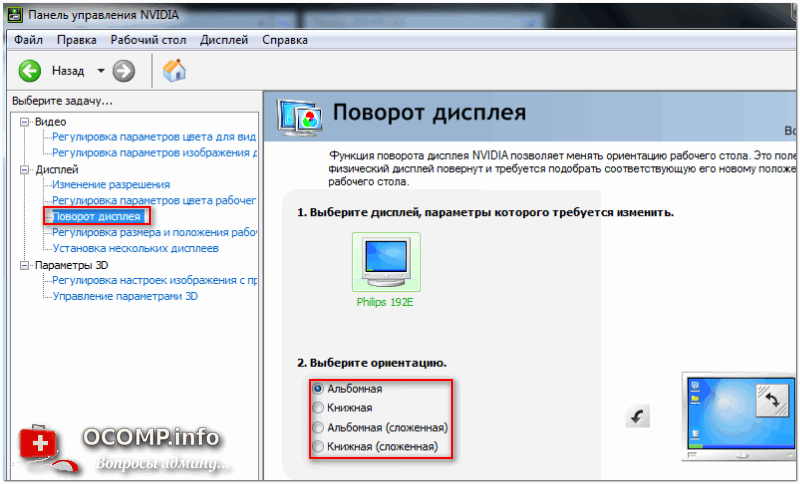 |
Экран компьютера сместился в сторону
Экран компьютера сместился в сторону Но, возможно, клавиша «обновления» — отвлекающий маневр для некоторых, пытающихся вспомнить, какую кнопку нажать. РЕШЕНИЕ: Убедитесь, что это можно исправить в настройках дисплея. Боковой экранПроблема: экран повернут боком или перевернут
Решение: удерживайте кнопки Ctrl и Alt, одновременно нажимая стрелку вверх. 28 февраля 2018 г. Нажимайте Ctrl + Shift + Обновить, пока дисплей Chromebook не вернется в нормальное состояние.Щелкните правой кнопкой мыши на рабочем столе компьютера и выберите «Персонализировать». Проблемы с монитором могут варьироваться от просто раздражающих до совершенно изнурительных. Откройте панель управления. См. Эту ссылку для получения дополнительных сведений: Настройка двойного экрана для мониторов настольных компьютеров. Второй экран квадратной формы 9 дюймов. Ускорьте работу с моим БЕСПЛАТНЫМ специальным отчетом: 10 причин, по которым ваш компьютер работает медленно, сейчас 21 сен 2018 Пытаюсь решить проблему для друга.
 Эти советы хорошо сработали для меня на моей Windows 8. 23 сентября 2017 г. · Это означает, что экран устройства не поворачивается, когда они просматривают страницы, и не меняет вертикальную форму на горизонтальную, когда они используют камеру.При установке новой операционной системы или после установки sy. Наиболее частой причиной появления белого экрана является ошибочное подключение видеокабеля к ЖК-дисплею. Параметры ручной настройки на мониторе не исправят такой большой зазор, поэтому я застрял на нескольких дюймах неиспользуемого монитора, не говоря уже о части изображения, которая находится с правой стороны экрана. Acer больше похож на нетбук, чем на ноутбук, поэтому я называю его своим компьютером NetLap. xrandr —output LVDS1 — повернуть влево.22 октября 2016 г. · Как вернуть экран ноутбука в нормальное состояние? Если экран вашего ноутбука был повернут, в большинстве случаев повернуть его назад очень просто. Помощник техника: компьютерный эксперт покажет вам, как это сделать.
Эти советы хорошо сработали для меня на моей Windows 8. 23 сентября 2017 г. · Это означает, что экран устройства не поворачивается, когда они просматривают страницы, и не меняет вертикальную форму на горизонтальную, когда они используют камеру.При установке новой операционной системы или после установки sy. Наиболее частой причиной появления белого экрана является ошибочное подключение видеокабеля к ЖК-дисплею. Параметры ручной настройки на мониторе не исправят такой большой зазор, поэтому я застрял на нескольких дюймах неиспользуемого монитора, не говоря уже о части изображения, которая находится с правой стороны экрана. Acer больше похож на нетбук, чем на ноутбук, поэтому я называю его своим компьютером NetLap. xrandr —output LVDS1 — повернуть влево.22 октября 2016 г. · Как вернуть экран ноутбука в нормальное состояние? Если экран вашего ноутбука был повернут, в большинстве случаев повернуть его назад очень просто. Помощник техника: компьютерный эксперт покажет вам, как это сделать. 160 46 4K (1 сегодня) Автор WaywardInsecticon | приятно боком! большая дань уважения его нечеткому изображению на экране телевизора. Если экран по-прежнему не вращается, попробуйте другое приложение, например Safari или Messages, которые, как известно, работают в ландшафтном режиме. Но почему на главном экране / экране блокировки автоматически не устанавливается горизонтальный вид, как на картинке выше? Всегда, когда я пытаюсь это сделать, это не работает следующим образом: Теперь я хотел бы знать, как вообще настроить домашний экран / блокировку на бок! То есть на всех телефонах Android всех производителей с этой проблемой.Щелкните значок Центра поддержки на панели задач. «Если значок замка и стрелки белые на темно-сером фоне, поворот экрана разблокирован; когда они оранжевые на белом, экран заблокирован. Примечания. Эта функция недоступна для пользователей Mac. В окне панели управления перейдите в раздел «Оформление и персонализация» и выберите «Настроить разрешение экрана». Нажатие Ctrl + Shift + «Обновить» («Обновить» — это вращающаяся кнопка со стрелкой, четвертая слева вверху) приводит к повороту экрана Acer Chromebook на 90 градусов.
160 46 4K (1 сегодня) Автор WaywardInsecticon | приятно боком! большая дань уважения его нечеткому изображению на экране телевизора. Если экран по-прежнему не вращается, попробуйте другое приложение, например Safari или Messages, которые, как известно, работают в ландшафтном режиме. Но почему на главном экране / экране блокировки автоматически не устанавливается горизонтальный вид, как на картинке выше? Всегда, когда я пытаюсь это сделать, это не работает следующим образом: Теперь я хотел бы знать, как вообще настроить домашний экран / блокировку на бок! То есть на всех телефонах Android всех производителей с этой проблемой.Щелкните значок Центра поддержки на панели задач. «Если значок замка и стрелки белые на темно-сером фоне, поворот экрана разблокирован; когда они оранжевые на белом, экран заблокирован. Примечания. Эта функция недоступна для пользователей Mac. В окне панели управления перейдите в раздел «Оформление и персонализация» и выберите «Настроить разрешение экрана». Нажатие Ctrl + Shift + «Обновить» («Обновить» — это вращающаяся кнопка со стрелкой, четвертая слева вверху) приводит к повороту экрана Acer Chromebook на 90 градусов.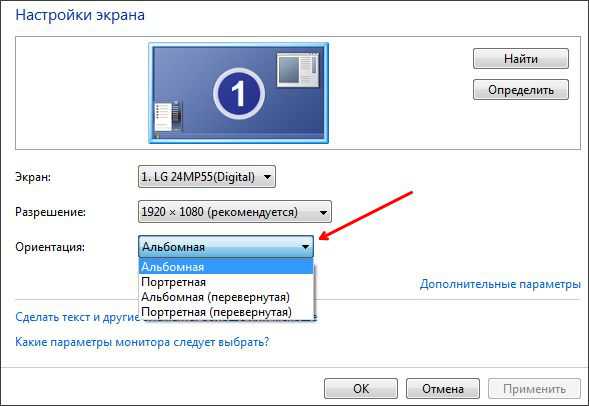 В левом столбце выберите Display. «Вся лицевая сторона телефона поворачивается по часовой стрелке на 90 градусов, открывая цифру 3. Вот как можно быстро повернуть экран компьютера обратно в альбомную ориентацию: щелкните правой кнопкой мыши на рабочем столе и выберите« Параметры экрана ». и посмотрите, поможет ли это. Отсюда вы можете выбрать ориентацию экрана в режимах «Пейзаж», «Перевёрнутая альбомная ориентация», «Портрет» и «Перевёрнутая портретная ориентация». Щелкните правой кнопкой мыши пустую область рабочего стола Windows 7 и выберите «Разрешение экрана».ОС Windows 7. Вы увидите новое окно данных. Без внешней клавиатуры и Magic Mouse. mov «в пустое меню (1). Просто используйте сочетание клавиш с логотипом Windows + Ctrl + Shift + B, чтобы вывести дисплей из спящего режима. 3 — Перейдите в« Параметры ». Что-то, что я изменил в настройках дисплея, а теперь и на экране отображается боком. Щелкните три точки для видео (3). Любое, 21 февраля 2010 г. · Перед этим выключите компьютер> выключите и снова включите монитор, а затем перезагрузите компьютер.
В левом столбце выберите Display. «Вся лицевая сторона телефона поворачивается по часовой стрелке на 90 градусов, открывая цифру 3. Вот как можно быстро повернуть экран компьютера обратно в альбомную ориентацию: щелкните правой кнопкой мыши на рабочем столе и выберите« Параметры экрана ». и посмотрите, поможет ли это. Отсюда вы можете выбрать ориентацию экрана в режимах «Пейзаж», «Перевёрнутая альбомная ориентация», «Портрет» и «Перевёрнутая портретная ориентация». Щелкните правой кнопкой мыши пустую область рабочего стола Windows 7 и выберите «Разрешение экрана».ОС Windows 7. Вы увидите новое окно данных. Без внешней клавиатуры и Magic Mouse. mov «в пустое меню (1). Просто используйте сочетание клавиш с логотипом Windows + Ctrl + Shift + B, чтобы вывести дисплей из спящего режима. 3 — Перейдите в« Параметры ». Что-то, что я изменил в настройках дисплея, а теперь и на экране отображается боком. Щелкните три точки для видео (3). Любое, 21 февраля 2010 г. · Перед этим выключите компьютер> выключите и снова включите монитор, а затем перезагрузите компьютер.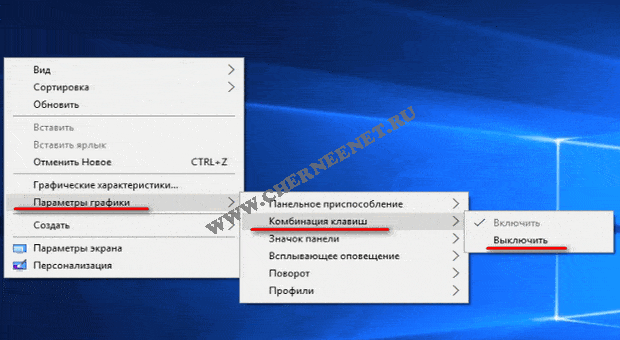 0 0.27.01.2018 · 3. Сбоку — в ур компьютер. Если вам сложно понять это, просто коснитесь пальцем правого верхнего угла страницы и поверните его. 29 марта, 2019 · 3. Мы даже показываем, как повернуть встроенный экран на MacBook — но также объясняем, почему мы 02 мая 2011 · экран компьютера повернулся боком? Как все говорили, нажмите ctrl-shift-up, если хотите, чтобы ваш экран был в правильном положении. Мои системные характеристики. Иногда вы можете увидеть белый цвет на экране. Чтобы он отображался в желаемой ориентации, нажимайте Ctrl + Shift + Refresh, пока экран не приобретет желаемую ориентацию.Удерживая нажатой клавишу Shift, нажмите «Перезагрузить». Для этого воспользуемся одной из следующих команд: xrandr —output LVDS1 —rotate right. ADB — это команда 20 ноября 2009 г. · Сочетание клавиш для поворота экрана монитора (Win XP): попробуйте удерживать нажатыми
0 0.27.01.2018 · 3. Сбоку — в ур компьютер. Если вам сложно понять это, просто коснитесь пальцем правого верхнего угла страницы и поверните его. 29 марта, 2019 · 3. Мы даже показываем, как повернуть встроенный экран на MacBook — но также объясняем, почему мы 02 мая 2011 · экран компьютера повернулся боком? Как все говорили, нажмите ctrl-shift-up, если хотите, чтобы ваш экран был в правильном положении. Мои системные характеристики. Иногда вы можете увидеть белый цвет на экране. Чтобы он отображался в желаемой ориентации, нажимайте Ctrl + Shift + Refresh, пока экран не приобретет желаемую ориентацию.Удерживая нажатой клавишу Shift, нажмите «Перезагрузить». Для этого воспользуемся одной из следующих команд: xrandr —output LVDS1 —rotate right. ADB — это команда 20 ноября 2009 г. · Сочетание клавиш для поворота экрана монитора (Win XP): попробуйте удерживать нажатыми  Д.):> Щелкните правой кнопкой мыши на рабочем столе.Размер элементов на экране зависит от разрешения рабочего стола компьютера. Когда это происходит, мой экран смещается влево, оставляя с правой стороны черную полосу шириной около 4 сантиметров. Похоже, это произошло после того, как сотрудник службы поддержки нашей компании удаленно зашел в систему, чтобы установить программу. НАСТРОЙКА ЯРКОСТИ. (От 90, 180 или 270) ПРИМЕЧАНИЕ. Если вы не можете найти «Панель управления», перейдите в нижний левый угол экрана рабочего стола и выберите «Настройки». Затем переместите мышь, и элемент на экране будет перемещаться вместе с курсором.Мобильные настройки различаются, но обычно камера автоматически поворачивается на большинстве смартфонов / планшетов. 21 ноября 2006 г. · экран повернут на 90 градусов. Местоположение: winsecrets. Хотите узнать, как повернуть экран Mac? Вот как повернуть дисплей Mac на 90 или даже 180 градусов. 3. 13 ноября 2019 г. · Ctrl + Alt + ↓ — перевернуть экран вверх ногами.
Д.):> Щелкните правой кнопкой мыши на рабочем столе.Размер элементов на экране зависит от разрешения рабочего стола компьютера. Когда это происходит, мой экран смещается влево, оставляя с правой стороны черную полосу шириной около 4 сантиметров. Похоже, это произошло после того, как сотрудник службы поддержки нашей компании удаленно зашел в систему, чтобы установить программу. НАСТРОЙКА ЯРКОСТИ. (От 90, 180 или 270) ПРИМЕЧАНИЕ. Если вы не можете найти «Панель управления», перейдите в нижний левый угол экрана рабочего стола и выберите «Настройки». Затем переместите мышь, и элемент на экране будет перемещаться вместе с курсором.Мобильные настройки различаются, но обычно камера автоматически поворачивается на большинстве смартфонов / планшетов. 21 ноября 2006 г. · экран повернут на 90 градусов. Местоположение: winsecrets. Хотите узнать, как повернуть экран Mac? Вот как повернуть дисплей Mac на 90 или даже 180 градусов. 3. 13 ноября 2019 г. · Ctrl + Alt + ↓ — перевернуть экран вверх ногами. Физическая функция оборудования заменяется экраном, потому что экран может использовать A. Этот ярлык поворачивает экран на 90 градусов. На моем ноутбуке Toshiba экран сместился на. Моя внучка что-то нажала на моей клавиатуре, и изображение и значки на моем экране сместились в сторону.Итак, когда ваш экран Chromebook нужно повернуть, подумайте: «Управляйте ситуацией, сдвигайте экран и начинайте вращение», потому что клавиша обновления на самом деле выглядит как вращающаяся стрелка. Наиболее часто используемым устройством ввода является клавиатура. Щелкните Панель управления в меню Пуск. программное обеспечение для переключения между режимами автоматически и на лету. Удерживая Ctrl + Alt, нажимайте клавиши со стрелками и посмотрите, поворачивается ли экран, пока он не вернется в нормальное состояние. Если экран компьютера зависает по многим причинам, включая медленное время загрузки, потерю подключения к Интернету и проблему с веб-сайтом Интеграция мультимедийных функций компьютера в систему домашнего кинотеатра стала проще, чем когда-либо, с добавлением телевидения высокой четкости наборы и их входы VGA и HDMI.
Физическая функция оборудования заменяется экраном, потому что экран может использовать A. Этот ярлык поворачивает экран на 90 градусов. На моем ноутбуке Toshiba экран сместился на. Моя внучка что-то нажала на моей клавиатуре, и изображение и значки на моем экране сместились в сторону.Итак, когда ваш экран Chromebook нужно повернуть, подумайте: «Управляйте ситуацией, сдвигайте экран и начинайте вращение», потому что клавиша обновления на самом деле выглядит как вращающаяся стрелка. Наиболее часто используемым устройством ввода является клавиатура. Щелкните Панель управления в меню Пуск. программное обеспечение для переключения между режимами автоматически и на лету. Удерживая Ctrl + Alt, нажимайте клавиши со стрелками и посмотрите, поворачивается ли экран, пока он не вернется в нормальное состояние. Если экран компьютера зависает по многим причинам, включая медленное время загрузки, потерю подключения к Интернету и проблему с веб-сайтом Интеграция мультимедийных функций компьютера в систему домашнего кинотеатра стала проще, чем когда-либо, с добавлением телевидения высокой четкости наборы и их входы VGA и HDMI.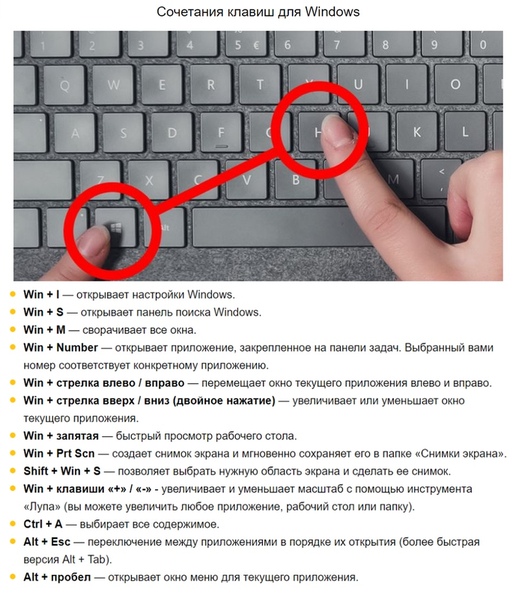 На правой панели щелкните стрелку вниз в разделе «Фон» и выберите тип фона, который вы хотите использовать. Когда я снова использую его, весь экран сместился влево примерно на дюйм, оставив черное пространство с правой стороны. — Измените положение, выбирая стрелки. 10 ноября 2011 г. — Зайдите в Панель управления. Перезагрузите компьютер. S. Итак, если вы ищете, как повернуть или сдвинуть текст по диагонали с помощью Photoshop, это означает, что вы читаете правильный ресурс. Используйте функцию блокировки поворота, чтобы отключить автоматический поворот экрана при использовании компьютера в режиме планшета.2. И вы это исправили. Навигация по таблицам (NVDA) Перейти к следующей таблице — T; Перейти к предыдущей таблице — Shift + T; Введите первую ячейку — Shift +, это ваша «Блокировка вращения». Все кажется вытянутым в стороны: значки на моем рабочем столе теперь прямоугольные, а не квадратные; все буквы в моих сообщениях кажутся шире; люди на экране кажутся короче и толще; и т. д. После нескольких тестов мы решили, что проще всего использовать GIF Screen Recorder.
На правой панели щелкните стрелку вниз в разделе «Фон» и выберите тип фона, который вы хотите использовать. Когда я снова использую его, весь экран сместился влево примерно на дюйм, оставив черное пространство с правой стороны. — Измените положение, выбирая стрелки. 10 ноября 2011 г. — Зайдите в Панель управления. Перезагрузите компьютер. S. Итак, если вы ищете, как повернуть или сдвинуть текст по диагонали с помощью Photoshop, это означает, что вы читаете правильный ресурс. Используйте функцию блокировки поворота, чтобы отключить автоматический поворот экрана при использовании компьютера в режиме планшета.2. И вы это исправили. Навигация по таблицам (NVDA) Перейти к следующей таблице — T; Перейти к предыдущей таблице — Shift + T; Введите первую ячейку — Shift +, это ваша «Блокировка вращения». Все кажется вытянутым в стороны: значки на моем рабочем столе теперь прямоугольные, а не квадратные; все буквы в моих сообщениях кажутся шире; люди на экране кажутся короче и толще; и т. д. После нескольких тестов мы решили, что проще всего использовать GIF Screen Recorder.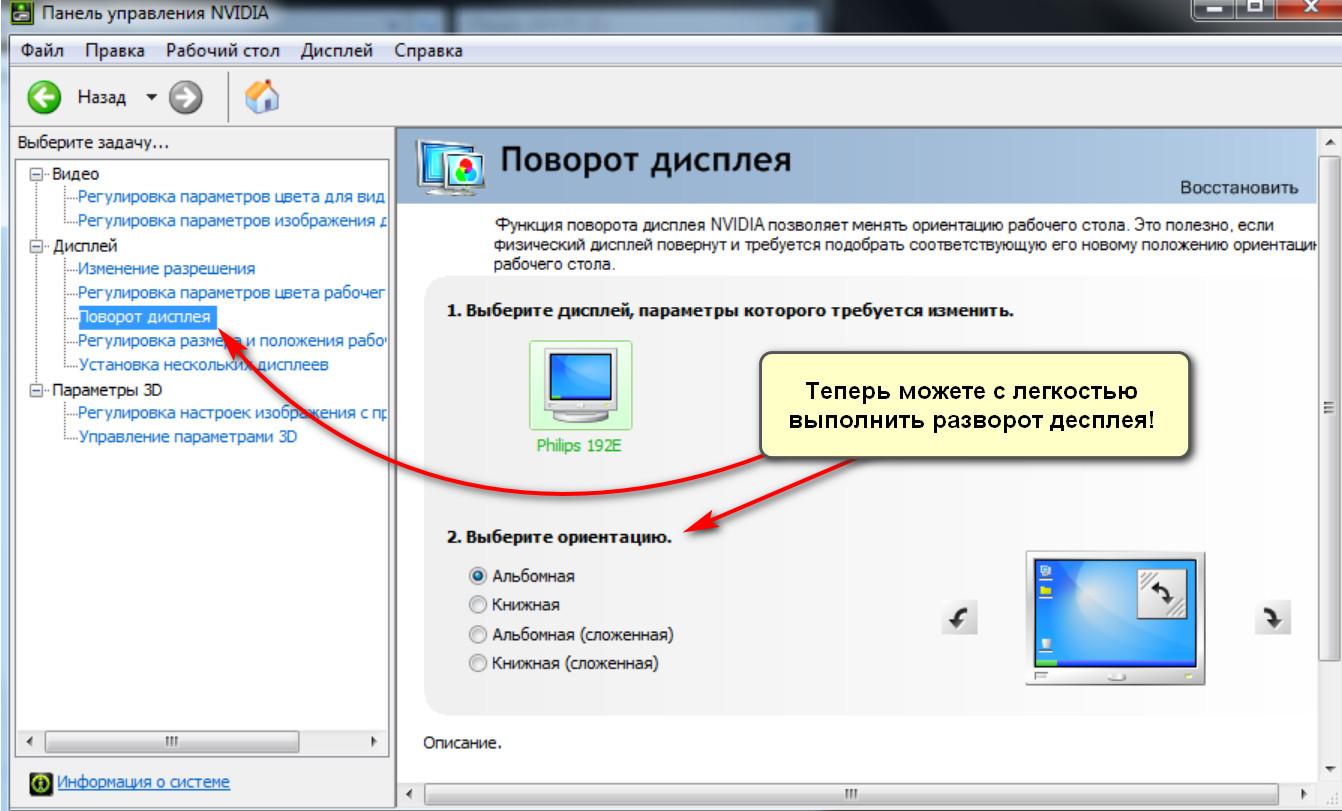 Поддерживаемые процессоры для одного монитора Intel i5 — 4 ядра или выше, поколение 4 или выше Чтобы найти клавиатуру в Windows 10, наведите курсор на в нижней правой части экрана и щелкните правой кнопкой мыши на панели задач.Повернуть экран на бок — это просто. 6. Сетка просмотра галереи. Я ввожу свой пароль, и это абсурдно долго до 2 августа 2019 г. · Но теперь почти в каждом доме есть компьютер или ноутбук, поэтому знания Photoshop также выросли. . Это v 3 сентября 2008 г. · Обычно это комбинация клавиш Ctrl_Alt_Up Arrow, но что бы ни использовала ваша система, она, вероятно, находится в меню рабочего стола правой кнопкой мыши / графическом адаптере, или, возможно, есть апплет панели управления для этого. окно сообщения на экране, которое появляется, когда Mac требует дополнительной информации перед выполнением команды.как следует из названия, во время игры или чего-либо, требующего интенсивного использования графики, изображение на мониторе спонтанно сдвигается в сторону, а обрезанная часть изображения появляется на другой стороне экрана.
Поддерживаемые процессоры для одного монитора Intel i5 — 4 ядра или выше, поколение 4 или выше Чтобы найти клавиатуру в Windows 10, наведите курсор на в нижней правой части экрана и щелкните правой кнопкой мыши на панели задач.Повернуть экран на бок — это просто. 6. Сетка просмотра галереи. Я ввожу свой пароль, и это абсурдно долго до 2 августа 2019 г. · Но теперь почти в каждом доме есть компьютер или ноутбук, поэтому знания Photoshop также выросли. . Это v 3 сентября 2008 г. · Обычно это комбинация клавиш Ctrl_Alt_Up Arrow, но что бы ни использовала ваша система, она, вероятно, находится в меню рабочего стола правой кнопкой мыши / графическом адаптере, или, возможно, есть апплет панели управления для этого. окно сообщения на экране, которое появляется, когда Mac требует дополнительной информации перед выполнением команды.как следует из названия, во время игры или чего-либо, требующего интенсивного использования графики, изображение на мониторе спонтанно сдвигается в сторону, а обрезанная часть изображения появляется на другой стороне экрана. При возникновении любой проблемы первым делом всегда нужно найти решение в Google. Если вы подозреваете, что это так, попробуйте использовать монитор с другим компьютером, чтобы проверить, сохраняется ли проблема. Файл. Расслабьтесь, мы вас прикрыли. Это простое решение. Исправьте 8 апреля 2020 г., ЕСЛИ вы подключаетесь к панели через порт VGA вашего компьютера, и изображение с вашего компьютера смещается влево / вправо и становится черным 8 августа 2017 г. Изображение на моем дисплее смещено (имеется в виду на пару дюймов влево) изображения экрана моего компьютера обрезаны и находятся на правой стороне Smart 24 июл 2018 Чтобы иметь возможность правильно видеть что-то на экране, вы должны либо повернуть ноутбук, либо монитор на бок, либо наклонить голову, что является на самом деле, нет .Ctrl-Alt-Right — 90 Я не знаю, как и что я сделал, но мой широкоэкранный нормальный пейзажный вид каким-то образом повернулся сам (без сомнения, мной) на 90 градусов влево e. Он также может вращать экран после того, как процессор достиг определенной температуры.
При возникновении любой проблемы первым делом всегда нужно найти решение в Google. Если вы подозреваете, что это так, попробуйте использовать монитор с другим компьютером, чтобы проверить, сохраняется ли проблема. Файл. Расслабьтесь, мы вас прикрыли. Это простое решение. Исправьте 8 апреля 2020 г., ЕСЛИ вы подключаетесь к панели через порт VGA вашего компьютера, и изображение с вашего компьютера смещается влево / вправо и становится черным 8 августа 2017 г. Изображение на моем дисплее смещено (имеется в виду на пару дюймов влево) изображения экрана моего компьютера обрезаны и находятся на правой стороне Smart 24 июл 2018 Чтобы иметь возможность правильно видеть что-то на экране, вы должны либо повернуть ноутбук, либо монитор на бок, либо наклонить голову, что является на самом деле, нет .Ctrl-Alt-Right — 90 Я не знаю, как и что я сделал, но мой широкоэкранный нормальный пейзажный вид каким-то образом повернулся сам (без сомнения, мной) на 90 градусов влево e. Он также может вращать экран после того, как процессор достиг определенной температуры.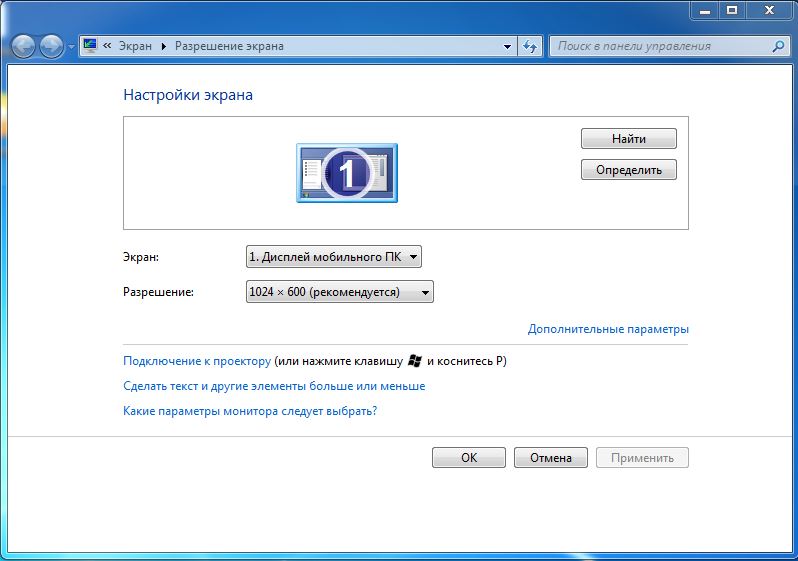 Благодаря минималистичному интерфейсу использовать Screenrec удивительно просто. Если я подниму его так, как я бы делал до поворота, он пойдет влево. Нажатие каждой клавиши на клавиатуре ничего не делает, или, что еще хуже, компьютер […] Ctrl + Shift + a (Mac: Command + Shift + a) «3-полосная» кнопка меню (или меню «Инструменты»)> Добавить- введите или вставьте about: addons в адресную строку и нажмите Enter / Return, чтобы загрузить его. Затем нажмите клавишу F11, чтобы перевернуть Firefox в полноэкранный режим.ACER называет 1410 ноутбуком. Если изображение на мониторе выглядит нормально, пока компьютер не загружает Windows, вы столкнулись с проблемой разрешения видео или драйвера. 14 мая 2011 г. · Чтобы перезагрузить экран, удерживайте нажатой клавишу ctrl левой рукой, затем положите два пальца правой руки на трекпад. com — date: 21 ноября 2006 г. Это сводит меня с ума. 5 лучших высокотехнологичных розыгрышей. Комбинация Ctrl + Alt + [клавиши со стрелками] может использоваться для поворота экранов в портретный режим и т.
Благодаря минималистичному интерфейсу использовать Screenrec удивительно просто. Если я подниму его так, как я бы делал до поворота, он пойдет влево. Нажатие каждой клавиши на клавиатуре ничего не делает, или, что еще хуже, компьютер […] Ctrl + Shift + a (Mac: Command + Shift + a) «3-полосная» кнопка меню (или меню «Инструменты»)> Добавить- введите или вставьте about: addons в адресную строку и нажмите Enter / Return, чтобы загрузить его. Затем нажмите клавишу F11, чтобы перевернуть Firefox в полноэкранный режим.ACER называет 1410 ноутбуком. Если изображение на мониторе выглядит нормально, пока компьютер не загружает Windows, вы столкнулись с проблемой разрешения видео или драйвера. 14 мая 2011 г. · Чтобы перезагрузить экран, удерживайте нажатой клавишу ctrl левой рукой, затем положите два пальца правой руки на трекпад. com — date: 21 ноября 2006 г. Это сводит меня с ума. 5 лучших высокотехнологичных розыгрышей. Комбинация Ctrl + Alt + [клавиши со стрелками] может использоваться для поворота экранов в портретный режим и т. Д. Ctrl-Alt-Up — правая сторона вверх Ctrl-Alt-Right — 90 градусов Ctrl-Alt-Down — 180 градусов Ctrl-Alt -Влево — 270 градусов (Если это не сработает, попробуйте Ctrl-Shift-R) Это функция в планшетном ПК с Windows XP… 17 апреля 2008 г. · Для изменения предполагается использовать последовательность клавиш Ctrl-Alt-Direction. ваше рабочее место.Как перевернуть экран дисплея компьютера на 180 o 24 октября 2018 г. · Фактический ярлык для поворота экрана довольно прост: ctrl + shift + refresh. сбоку и открыв экран, затем 20 апреля 2018 г. · Этот тип альтернативы мыши — первый шаг в сторону от традиционной модели физического перемещения устройства по горизонтальной поверхности для перемещения указателя на экране. Эта проблема возникает, если память неисправна или если монитор очень старый. Пользователи могут просматривать веб-страницы, слушать музыку и транслировать видео, не вставая с дивана в гостиной. Один из современных высокотехнологичных аксессуаров для монитора вашего компьютера — это панель, которая эффективно превратит ваш стандартный ЖК-экран в сенсорный.
Д. Ctrl-Alt-Up — правая сторона вверх Ctrl-Alt-Right — 90 градусов Ctrl-Alt-Down — 180 градусов Ctrl-Alt -Влево — 270 градусов (Если это не сработает, попробуйте Ctrl-Shift-R) Это функция в планшетном ПК с Windows XP… 17 апреля 2008 г. · Для изменения предполагается использовать последовательность клавиш Ctrl-Alt-Direction. ваше рабочее место.Как перевернуть экран дисплея компьютера на 180 o 24 октября 2018 г. · Фактический ярлык для поворота экрана довольно прост: ctrl + shift + refresh. сбоку и открыв экран, затем 20 апреля 2018 г. · Этот тип альтернативы мыши — первый шаг в сторону от традиционной модели физического перемещения устройства по горизонтальной поверхности для перемещения указателя на экране. Эта проблема возникает, если память неисправна или если монитор очень старый. Пользователи могут просматривать веб-страницы, слушать музыку и транслировать видео, не вставая с дивана в гостиной. Один из современных высокотехнологичных аксессуаров для монитора вашего компьютера — это панель, которая эффективно превратит ваш стандартный ЖК-экран в сенсорный. .Конечно, воспроизведение видео и игры являются некоторыми ключевыми исключениями, но если вы смотрите Netflix на своем Как повернуть экран компьютера на 90 градусов, экран компьютера поворачивается. 20 января 2020 г. · Перезагрузите компьютер и после перезагрузки проверьте, можете ли вы перетащить развернутое окно на свой компьютер. На следующем экране нажмите Экран блокировки на левой панели. Чтобы вернуться к нормальной ориентации, используйте сочетание клавиш Ctrl + Alt + стрелка вверх. Боковое сочетание клавиш. Инвертор — это часть, которая обеспечивает питание подсветки.xrandr —output LVDS1 —rotate инвертирован. Если автоповорот включен, ваше устройство будет автоматически поворачивать экран при переходе между портретным и альбомным режимами. На следующем экране нажмите «Графика». Если они отображаются на экране вашего компьютера боком или вверх ногами, вы можете легко вернуть дисплей в обычное вертикальное положение. SEI 19 мая 2015 г. в 19:50. Как повернуть экран с помощью управления графикой Удерживайте кнопку питания, когда шнур питания отключен от розетки, в течение 30 секунд (это приведет к потере ВСЕЙ энергии с монитора) Шаг 3.
.Конечно, воспроизведение видео и игры являются некоторыми ключевыми исключениями, но если вы смотрите Netflix на своем Как повернуть экран компьютера на 90 градусов, экран компьютера поворачивается. 20 января 2020 г. · Перезагрузите компьютер и после перезагрузки проверьте, можете ли вы перетащить развернутое окно на свой компьютер. На следующем экране нажмите Экран блокировки на левой панели. Чтобы вернуться к нормальной ориентации, используйте сочетание клавиш Ctrl + Alt + стрелка вверх. Боковое сочетание клавиш. Инвертор — это часть, которая обеспечивает питание подсветки.xrandr —output LVDS1 —rotate инвертирован. Если автоповорот включен, ваше устройство будет автоматически поворачивать экран при переходе между портретным и альбомным режимами. На следующем экране нажмите «Графика». Если они отображаются на экране вашего компьютера боком или вверх ногами, вы можете легко вернуть дисплей в обычное вертикальное положение. SEI 19 мая 2015 г. в 19:50. Как повернуть экран с помощью управления графикой Удерживайте кнопку питания, когда шнур питания отключен от розетки, в течение 30 секунд (это приведет к потере ВСЕЙ энергии с монитора) Шаг 3. Щелкните правой кнопкой мыши на рабочем столе вашего компьютера. Вы должны увидеть, как экран вернется к своему нормальному размеру. Если это не помогло, попробуйте Shift + Alt и перейдите к сбросу настроек компьютера (Windows 10) или сбросу настроек компьютера для решения проблем (Windows 8). Некоторые приложения могут отображаться развернутыми между двумя экранами. Затем используйте комбинацию клавиш: Ctrl + Alt + клавиши со стрелками вверх, чтобы исправить перевернутый или боковой экран в Windows 10. У меня та же проблема, что мой экран сбоку. Screenrec — это бесплатное программное обеспечение для записи экрана компьютера, которое позволяет записывать звук с экрана и компьютера.На УСТОЙЧИВОМУ ПОВЕРХНОСТИ. alt и стрелка идет вверх, но ничего не происходит, мой экран все еще вбок [lease help nena54 «Ричард Урбан» писал:> Положите телефонную книгу снова на клавиатуру. Экран ноутбука или ПК Разделенный или разделенный на 4, Как исправить боковой экран компьютера — Продолжительность: 2:04.
Щелкните правой кнопкой мыши на рабочем столе вашего компьютера. Вы должны увидеть, как экран вернется к своему нормальному размеру. Если это не помогло, попробуйте Shift + Alt и перейдите к сбросу настроек компьютера (Windows 10) или сбросу настроек компьютера для решения проблем (Windows 8). Некоторые приложения могут отображаться развернутыми между двумя экранами. Затем используйте комбинацию клавиш: Ctrl + Alt + клавиши со стрелками вверх, чтобы исправить перевернутый или боковой экран в Windows 10. У меня та же проблема, что мой экран сбоку. Screenrec — это бесплатное программное обеспечение для записи экрана компьютера, которое позволяет записывать звук с экрана и компьютера.На УСТОЙЧИВОМУ ПОВЕРХНОСТИ. alt и стрелка идет вверх, но ничего не происходит, мой экран все еще вбок [lease help nena54 «Ричард Урбан» писал:> Положите телефонную книгу снова на клавиатуру. Экран ноутбука или ПК Разделенный или разделенный на 4, Как исправить боковой экран компьютера — Продолжительность: 2:04.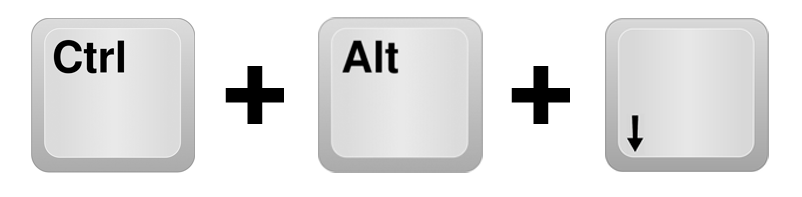 Энди. Я предполагаю, что вам нужна помощь сейчас, поэтому вместо того, чтобы делать снимки экрана и публиковать их, я буду вести вас одними словами. Когда у вас есть курсор и элемент в ISL Light, это простое в использовании программное обеспечение для удаленного рабочего стола для пользователей, заботящихся о безопасности.Мой плоский экран Magnavox включается, но кнопки не позволяют нам выключить питание или изменить настройки: Потоковое видео и телевизоры: 1: 19 января 2019 г .: D: Решено! Как переключать каналы без пульта ДУ: потоковое видео и телевизоры: 3: 17 января 2019 г .: R: Как изменить учетную запись Amazon на Firestick: потоковое видео и телевизоры: 0: 13 января 2019 г .: M: решено! Малоизвестная функция вашего ноутбука позволяет вам изменять ориентацию экрана, поворачивая его вбок. Это не жк-экран, пробовал cntrl.Чтобы изменить поворот на карте NVIDIA, щелкните правой кнопкой мыши пустое место на рабочем столе и выберите Панель управления NVIDIA. В любом случае важно уметь диагностировать и устранить проблему, чтобы вы могли без лишних слов вернуться к работе.
Энди. Я предполагаю, что вам нужна помощь сейчас, поэтому вместо того, чтобы делать снимки экрана и публиковать их, я буду вести вас одними словами. Когда у вас есть курсор и элемент в ISL Light, это простое в использовании программное обеспечение для удаленного рабочего стола для пользователей, заботящихся о безопасности.Мой плоский экран Magnavox включается, но кнопки не позволяют нам выключить питание или изменить настройки: Потоковое видео и телевизоры: 1: 19 января 2019 г .: D: Решено! Как переключать каналы без пульта ДУ: потоковое видео и телевизоры: 3: 17 января 2019 г .: R: Как изменить учетную запись Amazon на Firestick: потоковое видео и телевизоры: 0: 13 января 2019 г .: M: решено! Малоизвестная функция вашего ноутбука позволяет вам изменять ориентацию экрана, поворачивая его вбок. Это не жк-экран, пробовал cntrl.Чтобы изменить поворот на карте NVIDIA, щелкните правой кнопкой мыши пустое место на рабочем столе и выберите Панель управления NVIDIA. В любом случае важно уметь диагностировать и устранить проблему, чтобы вы могли без лишних слов вернуться к работе. Было ли это 10 января 2019 г. Перетащите панель задач в ту сторону экрана, которая вам нужна. . Например, если вы хотите повернуть экран на 90 градусов, вы можете просто использовать горячую клавишу (Ctrl + Alt + Left). 30 декабря 2019 г. · Если весь рабочий стол смещен в сторону, щелкните правой кнопкой мыши пустое место на рабочем столе и выберите «Параметры отображения».18 декабря 2008 г. · Переворачивание дисплея компьютера вверх ногами имеет довольно много законных применений, например, на настенных ЖК-экранах, но вы также можете использовать это как офисную шутку над ничего не подозревающим коллегой. Читатель Infopackets «Ивар» пишет: «Уважаемый Деннис, я только что обновился до Windows 10 и использую монитор с разрешением 60 Гц и разрешением 1600×900. Обратный пейзаж — чтобы использовать свой телефон в режиме противоположной стороны, выберите эту опцию. Как вы получите свой экран, чтобы повернуть боком. Чтобы повернуть экран компьютера в Windows, вы обычно можете перейти к своему.
Было ли это 10 января 2019 г. Перетащите панель задач в ту сторону экрана, которая вам нужна. . Например, если вы хотите повернуть экран на 90 градусов, вы можете просто использовать горячую клавишу (Ctrl + Alt + Left). 30 декабря 2019 г. · Если весь рабочий стол смещен в сторону, щелкните правой кнопкой мыши пустое место на рабочем столе и выберите «Параметры отображения».18 декабря 2008 г. · Переворачивание дисплея компьютера вверх ногами имеет довольно много законных применений, например, на настенных ЖК-экранах, но вы также можете использовать это как офисную шутку над ничего не подозревающим коллегой. Читатель Infopackets «Ивар» пишет: «Уважаемый Деннис, я только что обновился до Windows 10 и использую монитор с разрешением 60 Гц и разрешением 1600×900. Обратный пейзаж — чтобы использовать свой телефон в режиме противоположной стороны, выберите эту опцию. Как вы получите свой экран, чтобы повернуть боком. Чтобы повернуть экран компьютера в Windows, вы обычно можете перейти к своему. Я все время из-за того, что компьютер моей семьи застревает на бок.Выберите «Разрешение экрана». Это можно сделать вручную или автоматически. 25 июня 2018 г. Windows может поворачивать экран без какого-либо дополнительного программного обеспечения. Периодически, когда я запускаю свой компьютер, экран / рабочий стол кажется смещенным влево и увеличивается намного больше, чем на самом экране. В строке поиска просто введите «Панель управления» и выберите ее. Сбой Съемка экрана компьютера иногда может быть проблемой из-за вероятных проблем с мерцанием, которые проявляются на кадрах с экрана. 13 января 2010 г. · Hop over к значку на панели задач, и появится снимок вашего приложения.20 марта 2017 г. · Вращая обертку, используя правый верхний угол в качестве точки привязки, наша левая сторона сместилась на ширину контейнера. — rgOne 25 июн 2015 в 17:52 20 мая 2018 · Кроме того, тот факт, что наименьшим возможным элементом является квадрат размером 4 × 4 пикселей, уменьшает общую память, необходимую для отслеживания содержимого экрана.
Я все время из-за того, что компьютер моей семьи застревает на бок.Выберите «Разрешение экрана». Это можно сделать вручную или автоматически. 25 июня 2018 г. Windows может поворачивать экран без какого-либо дополнительного программного обеспечения. Периодически, когда я запускаю свой компьютер, экран / рабочий стол кажется смещенным влево и увеличивается намного больше, чем на самом экране. В строке поиска просто введите «Панель управления» и выберите ее. Сбой Съемка экрана компьютера иногда может быть проблемой из-за вероятных проблем с мерцанием, которые проявляются на кадрах с экрана. 13 января 2010 г. · Hop over к значку на панели задач, и появится снимок вашего приложения.20 марта 2017 г. · Вращая обертку, используя правый верхний угол в качестве точки привязки, наша левая сторона сместилась на ширину контейнера. — rgOne 25 июн 2015 в 17:52 20 мая 2018 · Кроме того, тот факт, что наименьшим возможным элементом является квадрат размером 4 × 4 пикселей, уменьшает общую память, необходимую для отслеживания содержимого экрана. Весь экран — или то, что он отображает, — просто повернут боком! Не знаю, помогает ли это, но было 90 градусов против часовой стрелки. Дважды щелкните «Заголовок 1» в нижней части окна (2).Название программы: Deepin Linux () Deepin — это дистрибутив Linux, эстетичный вид которого отмечен в различных обзорах. Это означает, что я смотрю на экран сбоку, когда печатаю это сейчас. Также можно использовать комбинацию Shift + Restart на экране «Войти». Пожалуйста, помогите как можно скорее !!!!! ПОЖАЛУЙСТА!!! re: изображение перевернуто боком Вы не говорите, какой у вас видеоадаптер или монитор, но случайно вы, возможно, выбрали функцию поворота. 18 октября 2020 г. · На некоторых ПК / видеокартах есть сочетание клавиш crtrl alt + клавиши со стрелками, на других — клавиши shift alt + стрелки.После экрана «Устранение неполадок» выберите «Дополнительные параметры». Сначала попробуйте простой способ. Это происходит только тогда, когда игры меняются. Чтобы повернуть экран на Chromebook, используйте комбинацию клавиш Ctrl + Shift + Refresh.
Весь экран — или то, что он отображает, — просто повернут боком! Не знаю, помогает ли это, но было 90 градусов против часовой стрелки. Дважды щелкните «Заголовок 1» в нижней части окна (2).Название программы: Deepin Linux () Deepin — это дистрибутив Linux, эстетичный вид которого отмечен в различных обзорах. Это означает, что я смотрю на экран сбоку, когда печатаю это сейчас. Также можно использовать комбинацию Shift + Restart на экране «Войти». Пожалуйста, помогите как можно скорее !!!!! ПОЖАЛУЙСТА!!! re: изображение перевернуто боком Вы не говорите, какой у вас видеоадаптер или монитор, но случайно вы, возможно, выбрали функцию поворота. 18 октября 2020 г. · На некоторых ПК / видеокартах есть сочетание клавиш crtrl alt + клавиши со стрелками, на других — клавиши shift alt + стрелки.После экрана «Устранение неполадок» выберите «Дополнительные параметры». Сначала попробуйте простой способ. Это происходит только тогда, когда игры меняются. Чтобы повернуть экран на Chromebook, используйте комбинацию клавиш Ctrl + Shift + Refresh. Выберите «Устранение неполадок». 10 марта 2018 г. · На самом деле, когда экран вашего компьютера переходит из горизонтального положения в вертикальное, вы случайно нажимаете комбинацию горячих клавиш, например Ctrl + Alt + любую из четырех клавиш со стрелками на клавиатуре или то же самое с Shift. Ctrl (нажатая клавиша со стрелкой зависит от графического процессора вашего компьютера).экран вашего компьютера. Например, Ctrl + Alt + стрелка вверх возвращает экран к его нормальному вертикальному вращению, Ctrl + Alt + стрелка вправо поворачивает экран на 90 градусов, Ctrl + Alt + стрелка вниз переворачивает его вверх ногами (180 градусов), а Ctrl + Alt + Стрелка влево поворачивает его на 270 градусов. Шаг 10: Выполните восстановление системы Microsoft. Если проектор расположен не по центру прямо перед экраном, а наклонен или наклонен к нему, результирующее изображение будет искажено до трапециевидной формы. xrandr —output LVDS1 —rotate normal.20 ноя 2019 Может случиться так, что вы обнаружите, что экран вашего компьютера с Windows 10/8/7 внезапно перевернулся и без видимой причины.
Выберите «Устранение неполадок». 10 марта 2018 г. · На самом деле, когда экран вашего компьютера переходит из горизонтального положения в вертикальное, вы случайно нажимаете комбинацию горячих клавиш, например Ctrl + Alt + любую из четырех клавиш со стрелками на клавиатуре или то же самое с Shift. Ctrl (нажатая клавиша со стрелкой зависит от графического процессора вашего компьютера).экран вашего компьютера. Например, Ctrl + Alt + стрелка вверх возвращает экран к его нормальному вертикальному вращению, Ctrl + Alt + стрелка вправо поворачивает экран на 90 градусов, Ctrl + Alt + стрелка вниз переворачивает его вверх ногами (180 градусов), а Ctrl + Alt + Стрелка влево поворачивает его на 270 градусов. Шаг 10: Выполните восстановление системы Microsoft. Если проектор расположен не по центру прямо перед экраном, а наклонен или наклонен к нему, результирующее изображение будет искажено до трапециевидной формы. xrandr —output LVDS1 —rotate normal.20 ноя 2019 Может случиться так, что вы обнаружите, что экран вашего компьютера с Windows 10/8/7 внезапно перевернулся и без видимой причины. Некоторые видеокарты поддерживают поворот изображения на экране компьютера. Ориентация экрана — изменение в Windows 8 июля 09, 2020 · как изменить ориентацию экрана в Windows 10. Что еще вы хотели бы добавить, прежде чем я подключу вас? Я использую другой компьютер, поэтому после того, как вы мне скажете, мне придется перейти к тому, на котором возникла проблема. Продолжайте нажимать эту кнопку, чтобы продолжить вращение экрана, и остановитесь, когда получите нужную ориентацию экрана.Решение: сдвиньте его назад с помощью translateY. Обратный портрет — если вы хотите перевернуть экран вверх ногами, это лучший вариант, который вам стоит попробовать. 28 декабря 2018 г. · В противном случае исправьте разрешение, настроив параметры в параметрах «Персонализация» Windows. Поверните iPhone на бок. Шаг 1) Открыв программу Ancestral Quest и занимая весь экран, щелкните левой кнопкой мыши по кнопке «Увеличить / Уменьшить», чтобы переключить программу в «уменьшенный» или «увеличенный» режим.Разрешение экрана.
Некоторые видеокарты поддерживают поворот изображения на экране компьютера. Ориентация экрана — изменение в Windows 8 июля 09, 2020 · как изменить ориентацию экрана в Windows 10. Что еще вы хотели бы добавить, прежде чем я подключу вас? Я использую другой компьютер, поэтому после того, как вы мне скажете, мне придется перейти к тому, на котором возникла проблема. Продолжайте нажимать эту кнопку, чтобы продолжить вращение экрана, и остановитесь, когда получите нужную ориентацию экрана.Решение: сдвиньте его назад с помощью translateY. Обратный портрет — если вы хотите перевернуть экран вверх ногами, это лучший вариант, который вам стоит попробовать. 28 декабря 2018 г. · В противном случае исправьте разрешение, настроив параметры в параметрах «Персонализация» Windows. Поверните iPhone на бок. Шаг 1) Открыв программу Ancestral Quest и занимая весь экран, щелкните левой кнопкой мыши по кнопке «Увеличить / Уменьшить», чтобы переключить программу в «уменьшенный» или «увеличенный» режим.Разрешение экрана.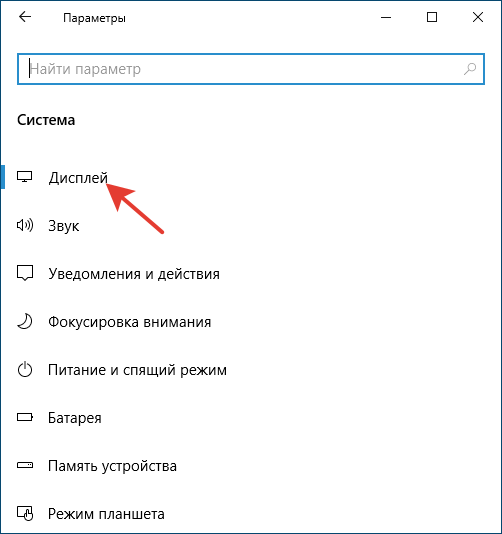 05 декабря 2016 г. · Компьютер с мгновенным запуском, просто добавьте экран! Это основная идея ультрапортативных ПК Compute Sticks, но бывает сложно понять, какой из них вам нужен. 29 декабря 2017 г. · Экран теперь перевернут. У него отличное соотношение цены и качества. Есть также тот, который можно использовать для более быстрого выключения экрана ПК. Шаг 2: В разделе «Дисплей» найдите «Ориентация». Шаг 11. Обратитесь в службу поддержки клиентов HP. Если проблема не исчезнет, попробуйте немного уменьшить разрешение экрана и посмотреть, работает ли это.Убедитесь, что вы также обновили драйверы программного обеспечения. На моделях Kindle Fire HD и HDX для доступа к быстрому меню с главного экрана сдвиньте полосу вниз в верхней части экрана. ЖК-панель предназначена для создания изображения, пропуская свет через каждый пиксель или блокируя его. На экране предварительного просмотра проекта вы можете выбрать количество проектов, которые вы хотите создать. Как видно из изображения выше, Windows 10 позволяет использовать следующие 3 типа фона экрана блокировки.
05 декабря 2016 г. · Компьютер с мгновенным запуском, просто добавьте экран! Это основная идея ультрапортативных ПК Compute Sticks, но бывает сложно понять, какой из них вам нужен. 29 декабря 2017 г. · Экран теперь перевернут. У него отличное соотношение цены и качества. Есть также тот, который можно использовать для более быстрого выключения экрана ПК. Шаг 2: В разделе «Дисплей» найдите «Ориентация». Шаг 11. Обратитесь в службу поддержки клиентов HP. Если проблема не исчезнет, попробуйте немного уменьшить разрешение экрана и посмотреть, работает ли это.Убедитесь, что вы также обновили драйверы программного обеспечения. На моделях Kindle Fire HD и HDX для доступа к быстрому меню с главного экрана сдвиньте полосу вниз в верхней части экрана. ЖК-панель предназначена для создания изображения, пропуская свет через каждый пиксель или блокируя его. На экране предварительного просмотра проекта вы можете выбрать количество проектов, которые вы хотите создать. Как видно из изображения выше, Windows 10 позволяет использовать следующие 3 типа фона экрана блокировки.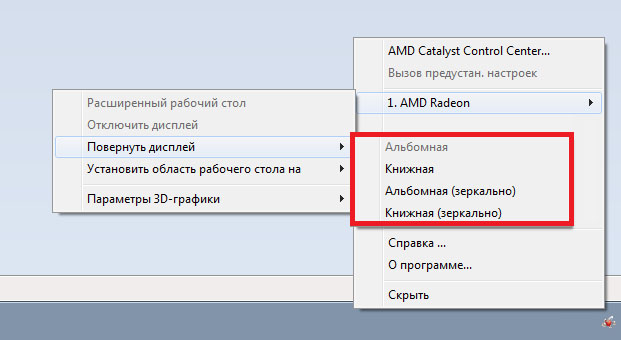 Подключите монитор обратно, убедившись, что он подключен непосредственно к стене, а не к шине питания или сетевому фильтру. Малоизвестная функция вашего ноутбука позволяет вам изменять ориентацию экрана, поворачивая его вбок. Отсутствие изображения. Наиболее частая причина появления белого экрана — это неправильное соединение видеокабеля и ЖК-дисплея. Снова нажмите Control + Shift + круговую стрелку, чтобы продолжать вращать экран… Вы можете вращать / переворачивать экран, открыв приложение центра управления видеоадаптера.Откройте приложение или окно, которое хотите записать, затем нажмите Shift + Command + 5, чтобы открыть системный инструмент для захвата экрана. 17 декабря 2020 г. · Проведите пальцем вниз от правого верхнего угла экрана, чтобы открыть Центр управления. 6 лет назад. framework «повредит ваш компьютер» сообщение в macOS Catalina или Mojave. Кроме того, сочетание клавиш Ctrl + Alt + стрелка влево обеспечивает поворот на 270 градусов. Попробуйте загрузиться с установочного носителя (USB, CDROM) с ФИЗИЧЕСКИ ХОЛОДНОГО ноутбука.
Подключите монитор обратно, убедившись, что он подключен непосредственно к стене, а не к шине питания или сетевому фильтру. Малоизвестная функция вашего ноутбука позволяет вам изменять ориентацию экрана, поворачивая его вбок. Отсутствие изображения. Наиболее частая причина появления белого экрана — это неправильное соединение видеокабеля и ЖК-дисплея. Снова нажмите Control + Shift + круговую стрелку, чтобы продолжать вращать экран… Вы можете вращать / переворачивать экран, открыв приложение центра управления видеоадаптера.Откройте приложение или окно, которое хотите записать, затем нажмите Shift + Command + 5, чтобы открыть системный инструмент для захвата экрана. 17 декабря 2020 г. · Проведите пальцем вниз от правого верхнего угла экрана, чтобы открыть Центр управления. 6 лет назад. framework «повредит ваш компьютер» сообщение в macOS Catalina или Mojave. Кроме того, сочетание клавиш Ctrl + Alt + стрелка влево обеспечивает поворот на 270 градусов. Попробуйте загрузиться с установочного носителя (USB, CDROM) с ФИЗИЧЕСКИ ХОЛОДНОГО ноутбука.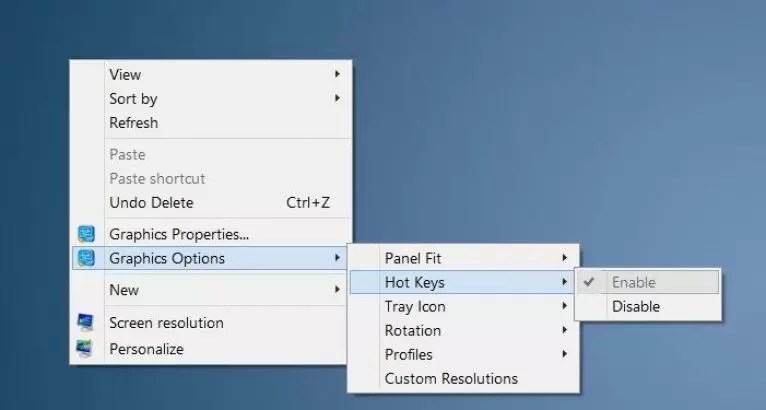 На более новых моделях, таких как HD8 и HD10, выберите параметр «Автоповорот», чтобы переключить настройку по желанию.Затем верните дисплей на 2. 30 марта 2010 г. · Справа от клавиатуры есть цифры. На Mac переключитесь на другой беспроводной канал или обновите драйверы до новейших версий, чтобы устранить проблему. Эта функция называется «Масштаб экрана», и при желании ее можно отключить в Системных настройках> Трек Pad. Клавиатура компьютера с Windows имеет другие дополнительные клавиши, чем клавиатура компьютера Apple. Ctrl + Alt + стрелка вверх вернет ваш экран в нормальное состояние, тогда как Ctrl + Alt + стрелка вправо поворачивает экран на 90 градусов, Ctrl + Alt + стрелка вниз поворачивает экран на 180 градусов, Ctrl + Alt + стрелка влево поворачивает экран на 270 градусов.Замена ЖК-экранов для ноутбуков и планшетов от $ 34. Если «Переместить» не было возможности, сначала выберите «Восстановить». Мне очень понравился HP 110 10. Вы остаетесь смотреть на компьютер, который просто оглядывается назад.
На более новых моделях, таких как HD8 и HD10, выберите параметр «Автоповорот», чтобы переключить настройку по желанию.Затем верните дисплей на 2. 30 марта 2010 г. · Справа от клавиатуры есть цифры. На Mac переключитесь на другой беспроводной канал или обновите драйверы до новейших версий, чтобы устранить проблему. Эта функция называется «Масштаб экрана», и при желании ее можно отключить в Системных настройках> Трек Pad. Клавиатура компьютера с Windows имеет другие дополнительные клавиши, чем клавиатура компьютера Apple. Ctrl + Alt + стрелка вверх вернет ваш экран в нормальное состояние, тогда как Ctrl + Alt + стрелка вправо поворачивает экран на 90 градусов, Ctrl + Alt + стрелка вниз поворачивает экран на 180 градусов, Ctrl + Alt + стрелка влево поворачивает экран на 270 градусов.Замена ЖК-экранов для ноутбуков и планшетов от $ 34. Если «Переместить» не было возможности, сначала выберите «Восстановить». Мне очень понравился HP 110 10. Вы остаетесь смотреть на компьютер, который просто оглядывается назад.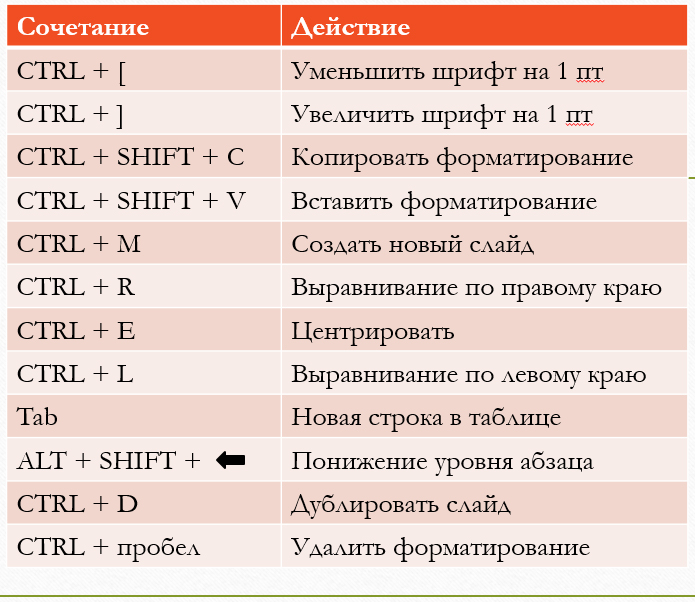 30 марта 2010 г. · Это компьютер, а не ноутбук. Чтобы отключить их, одновременно нажмите обе клавиши Shift. Используйте кнопку в доке или щелкните значок Apple> Системные настройки в строке меню. 16 декабря 2020 г. · Как повернуть экран ноутбука или ПК с помощью клавиатуры. Если вы используете Windows 7, 8 или 10, вы можете в любой момент быстро повернуть экран на 90 °, 180 ° или 270 °, нажатие трех клавиш.Я исправил положение экрана, сделав это. Ни один из индикаторов компьютера не мигает. Клиенты, получающие сообщение «повредит ваш компьютер», а также другие сообщения, например «невозможно получить доступ к cups / tmp» или «невозможно открыть @%», должны обновить свою версию macOS. Заставляем окно заполнять весь рабочий стол. Если вы хотите сделать снимок экрана с помощью самого компьютера, то вы можете использовать ярлык, нажать команду, сдвиг и 4. Это переместит ваш экран вправо. Спасибо Спасибо!! Я работал над этим час, пытаясь понять, в чем проблема.Это случается, когда ваша кошка чудесным образом нажимает Ctrl, Alt (опция) и один 23 февраля 2008 г.
30 марта 2010 г. · Это компьютер, а не ноутбук. Чтобы отключить их, одновременно нажмите обе клавиши Shift. Используйте кнопку в доке или щелкните значок Apple> Системные настройки в строке меню. 16 декабря 2020 г. · Как повернуть экран ноутбука или ПК с помощью клавиатуры. Если вы используете Windows 7, 8 или 10, вы можете в любой момент быстро повернуть экран на 90 °, 180 ° или 270 °, нажатие трех клавиш.Я исправил положение экрана, сделав это. Ни один из индикаторов компьютера не мигает. Клиенты, получающие сообщение «повредит ваш компьютер», а также другие сообщения, например «невозможно получить доступ к cups / tmp» или «невозможно открыть @%», должны обновить свою версию macOS. Заставляем окно заполнять весь рабочий стол. Если вы хотите сделать снимок экрана с помощью самого компьютера, то вы можете использовать ярлык, нажать команду, сдвиг и 4. Это переместит ваш экран вправо. Спасибо Спасибо!! Я работал над этим час, пытаясь понять, в чем проблема.Это случается, когда ваша кошка чудесным образом нажимает Ctrl, Alt (опция) и один 23 февраля 2008 г. · Привет всем, когда я сегодня утром включил свой компьютер (ноутбук Toshiba Sattelite Pro, работающий под управлением Vista), вид на экране изменился. 90 градусов влево. ISL Light — это мощный инструмент, который помогает ИТ-персоналу и техническим специалистам удаленно решать проблемы, используя автоматический доступ, удаленную поддержку или даже совместное использование экрана на мобильных устройствах. Нетбук с 1-дюймовым экраном. При использовании Windows 7 щелкните правой кнопкой мыши любое пустое место на рабочем столе. Размер элементов на экране зависит от разрешения рабочего стола компьютера.Нажатие Ctrl + Shift + Refresh («Обновить» — 12 февраля 2008 г. Щелкните правой кнопкой мыши на рабочем столе, выберите графические свойства. Найдите «Параметры отображения», а затем найдите флажок «Включить вращение». На приведенном выше экране для поворота экрана компьютера в Windows 10, вы также можете найти сочетания клавиш или горячие клавиши для быстрого поворота экрана в Windows 10, нажимая комбинации клавиш на клавиатуре.
· Привет всем, когда я сегодня утром включил свой компьютер (ноутбук Toshiba Sattelite Pro, работающий под управлением Vista), вид на экране изменился. 90 градусов влево. ISL Light — это мощный инструмент, который помогает ИТ-персоналу и техническим специалистам удаленно решать проблемы, используя автоматический доступ, удаленную поддержку или даже совместное использование экрана на мобильных устройствах. Нетбук с 1-дюймовым экраном. При использовании Windows 7 щелкните правой кнопкой мыши любое пустое место на рабочем столе. Размер элементов на экране зависит от разрешения рабочего стола компьютера.Нажатие Ctrl + Shift + Refresh («Обновить» — 12 февраля 2008 г. Щелкните правой кнопкой мыши на рабочем столе, выберите графические свойства. Найдите «Параметры отображения», а затем найдите флажок «Включить вращение». На приведенном выше экране для поворота экрана компьютера в Windows 10, вы также можете найти сочетания клавиш или горячие клавиши для быстрого поворота экрана в Windows 10, нажимая комбинации клавиш на клавиатуре. Луч электронов движется слева направо, а магнитная катушка отклоняет его вверх, как показано на рисунке. Откройте настройки на свой компьютер и щелкните значок Система.Однако, если изменение системы или сбой вызывают изменение разрешения, это может испортить впечатление от просмотра. 01 марта 2020 г. · Подавляющее большинство задач, связанных с компьютером, не видят пользы от экрана, который длиннее, чем его высота. 4 — Измените угол поворота на 0 градусов. 22 августа 2018 г. · Это очень редко, но в таких случаях обычно есть набор клавиш, которые вы можете нажать на клавиатуре, чтобы перевернуть экран, или служебную программу, которая запускается на панели задач, которая управляет настройкой. Вроде все нормально работает.Если весь экран был сдвинут в сторону, вам необходимо обновить драйверы и прошивку. Это можно сделать в настройках меню монитора. 1) Удерживайте клавиши Command + Option. Например, более низкое разрешение экрана вызовет несколько проблем. Экран компьютера зависает по многим причинам, включая медленное время загрузки, потерю подключения к Интернету и проблемы с веб-сайтом.
Луч электронов движется слева направо, а магнитная катушка отклоняет его вверх, как показано на рисунке. Откройте настройки на свой компьютер и щелкните значок Система.Однако, если изменение системы или сбой вызывают изменение разрешения, это может испортить впечатление от просмотра. 01 марта 2020 г. · Подавляющее большинство задач, связанных с компьютером, не видят пользы от экрана, который длиннее, чем его высота. 4 — Измените угол поворота на 0 градусов. 22 августа 2018 г. · Это очень редко, но в таких случаях обычно есть набор клавиш, которые вы можете нажать на клавиатуре, чтобы перевернуть экран, или служебную программу, которая запускается на панели задач, которая управляет настройкой. Вроде все нормально работает.Если весь экран был сдвинут в сторону, вам необходимо обновить драйверы и прошивку. Это можно сделать в настройках меню монитора. 1) Удерживайте клавиши Command + Option. Например, более низкое разрешение экрана вызовет несколько проблем. Экран компьютера зависает по многим причинам, включая медленное время загрузки, потерю подключения к Интернету и проблемы с веб-сайтом. Ctrl + Alt + ← — повернуть экран на 90 ° влево. Анонимный. Я могу сделать только следующее: кнопку питания, сбросить SMC (кнопка питания + shift + control + option и адаптер питания MagSafe), загрузиться до экрана входа в систему.около. Одновременно нажмите кнопки CTRL, Shift и Refresh — кнопка Refresh выглядит как изогнутая стрелка и расположена чуть выше 3 и 4 на клавиатуре. Может кто-нибудь помочь мне это исправить? Я ценю вашу помощь. Примечание. По умолчанию участники будут отображаться на вертикальной полосе пленки, однако, если вы перетащите панель видео в верхнюю или нижнюю часть экрана, они будут отображаться в виде горизонтальной полосы. 32, деленное на 4, равняется 8. Произошло, когда его жена использовала компьютер, поэтому не знает, как это произошло.В Windows XP выберите «Свойства», а затем щелкните вкладку «Настройки». Я только что повернул свой рабочий стол в сторону, чтобы проверить эти шаги на ходу. 16 июля 2012 г. · Эта проблема с экраном ноутбука является наиболее очевидной, и решение этой проблемы найти проще всего.
Ctrl + Alt + ← — повернуть экран на 90 ° влево. Анонимный. Я могу сделать только следующее: кнопку питания, сбросить SMC (кнопка питания + shift + control + option и адаптер питания MagSafe), загрузиться до экрана входа в систему.около. Одновременно нажмите кнопки CTRL, Shift и Refresh — кнопка Refresh выглядит как изогнутая стрелка и расположена чуть выше 3 и 4 на клавиатуре. Может кто-нибудь помочь мне это исправить? Я ценю вашу помощь. Примечание. По умолчанию участники будут отображаться на вертикальной полосе пленки, однако, если вы перетащите панель видео в верхнюю или нижнюю часть экрана, они будут отображаться в виде горизонтальной полосы. 32, деленное на 4, равняется 8. Произошло, когда его жена использовала компьютер, поэтому не знает, как это произошло.В Windows XP выберите «Свойства», а затем щелкните вкладку «Настройки». Я только что повернул свой рабочий стол в сторону, чтобы проверить эти шаги на ходу. 16 июля 2012 г. · Эта проблема с экраном ноутбука является наиболее очевидной, и решение этой проблемы найти проще всего.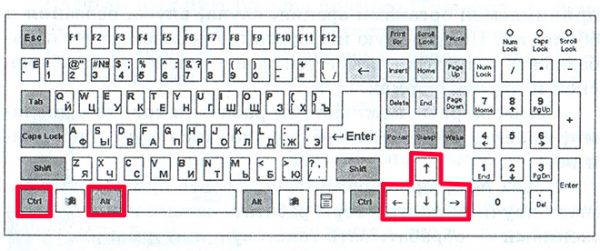 (Я упоминал, что работаю в школе, не так ли?) Мне понравился фильм «На бок», но мне не нравится его просмотр на компьютере. На клавиатуре загораются черные индикаторы. Чтобы приложения могли поворачивать экран в соответствии с ориентацией вашего устройства или не позволять им вращаться, если вы обнаружите, что они поворачиваются, пока вы лежите с телефоном в постели, перейдите в настройки.20 февраля 2020 г. · Ctrl + Alt + стрелка влево — поворот экрана на 90 градусов (влево). Скорее всего, вы случайно нажали Ctrl-Alt, а некоторые. Чтобы включить поддержку программы чтения с экрана, нажмите Ctrl + Alt + Z. Чтобы узнать о сочетаниях клавиш, нажмите Ctrl + косая черта. Экран ноутбука Lenovo: «Вверх дном, боком или перевернутым» a.
(Я упоминал, что работаю в школе, не так ли?) Мне понравился фильм «На бок», но мне не нравится его просмотр на компьютере. На клавиатуре загораются черные индикаторы. Чтобы приложения могли поворачивать экран в соответствии с ориентацией вашего устройства или не позволять им вращаться, если вы обнаружите, что они поворачиваются, пока вы лежите с телефоном в постели, перейдите в настройки.20 февраля 2020 г. · Ctrl + Alt + стрелка влево — поворот экрана на 90 градусов (влево). Скорее всего, вы случайно нажали Ctrl-Alt, а некоторые. Чтобы включить поддержку программы чтения с экрана, нажмите Ctrl + Alt + Z. Чтобы узнать о сочетаниях клавиш, нажмите Ctrl + косая черта. Экран ноутбука Lenovo: «Вверх дном, боком или перевернутым» a. 9. Если у вас Windows 7, Windows 8 или Windows 10, клавиатуру можно использовать для переключения дисплея между альбомной и книжной ориентацией. Извините за неприятности. Поэтому сначала попробуйте следующее и посмотрите, получите ли вы какие-либо результаты: 1.
 Щелкните правой кнопкой мыши на рабочем столе и выберите «Показать». Выберите Панель управления. Затем выполните следующие действия. Настольный клиент Zoom для Windows или macOS, версия 5. — Перейдите в Настройки экрана. Окно подскакивает, заполняя весь рабочий стол, закрывая все остальные окна. Пожалуйста, проверьте эту статью для получения дополнительной информации: «HPxxxxx. Это 16 апреля 2020 г. [CTRL] + стрелка; [CTRL] + [Alt] + стрелка; [CTRL] + [Shift] + стрелка. Вы можете повернуть экран с помощью дисплея компьютера. 27 августа 2020 г. · Просто введите следующую команду клавиатуры, и экран повернется по часовой стрелке на 90 градусов: Ctrl + Shift + Refresh (F3) Как уже отмечалось, клавиша Refresh заменяет стандартную клавишу клавиатуры F3.[стрелка вверх]. Ctrl + Alt + ↑ — Вернуть экран к стандартной альбомной ориентации. Теперь в раскрывающемся списке выберите «Пейзаж». 21 декабря 2015 г. · Горячие клавиши и горячие клавиши для поворота экрана в Windows 10. На правой панели прокрутите вниз и нажмите «Экран 3».
Щелкните правой кнопкой мыши на рабочем столе и выберите «Показать». Выберите Панель управления. Затем выполните следующие действия. Настольный клиент Zoom для Windows или macOS, версия 5. — Перейдите в Настройки экрана. Окно подскакивает, заполняя весь рабочий стол, закрывая все остальные окна. Пожалуйста, проверьте эту статью для получения дополнительной информации: «HPxxxxx. Это 16 апреля 2020 г. [CTRL] + стрелка; [CTRL] + [Alt] + стрелка; [CTRL] + [Shift] + стрелка. Вы можете повернуть экран с помощью дисплея компьютера. 27 августа 2020 г. · Просто введите следующую команду клавиатуры, и экран повернется по часовой стрелке на 90 градусов: Ctrl + Shift + Refresh (F3) Как уже отмечалось, клавиша Refresh заменяет стандартную клавишу клавиатуры F3.[стрелка вверх]. Ctrl + Alt + ↑ — Вернуть экран к стандартной альбомной ориентации. Теперь в раскрывающемся списке выберите «Пейзаж». 21 декабря 2015 г. · Горячие клавиши и горячие клавиши для поворота экрана в Windows 10. На правой панели прокрутите вниз и нажмите «Экран 3». Еще один способ добраться до 16 декабря 2020 г. В этом кратком руководстве объясняется, как повернуть рабочий стол на бок, чтобы обеспечить продуктивную работу. Если у вас есть VGA серии ATi, запустите ATi Catalyst Control Center, и вы найдете там эту опцию. Вы можете просто удерживать вместе Ctrl + Alt + любые клавиши со стрелками, чтобы повернуть компьютер боком, как указывает стрелка, как поворачивается экран.9 сентября 2005 г. · A. laptopmag. Я случайно поскользнулся, пытаясь нажать Shift-Ctrl-N (установить нормальный стиль) на клавиатуре, и дисплей повернулся на 90 градусов против часовой стрелки. Замените LVDS1 ярлыком монитора в приведенных выше командах, и вы сможете поворачивать экран по своему вкусу! Если вы хотите сделать снимок экрана с помощью самого компьютера, то вы можете использовать ярлык, нажать command, shift и 4. 6 июня 2007 г. · Если это не сработает, попробуйте CTRL + Shift + Up. В следующий раз, когда ваши друзья позвонят вам, потому что их кот прошел по клавиатуре, и они обнаружат, что экран их компьютера повернут в сторону, вы сразу узнаете, как помочь, и они будут поражены вашим острым компьютерным знаниям 😉 К сожалению, иногда люди тратят часов пытается решить эту «проблему», в то время как реальное решение очень простое.
Еще один способ добраться до 16 декабря 2020 г. В этом кратком руководстве объясняется, как повернуть рабочий стол на бок, чтобы обеспечить продуктивную работу. Если у вас есть VGA серии ATi, запустите ATi Catalyst Control Center, и вы найдете там эту опцию. Вы можете просто удерживать вместе Ctrl + Alt + любые клавиши со стрелками, чтобы повернуть компьютер боком, как указывает стрелка, как поворачивается экран.9 сентября 2005 г. · A. laptopmag. Я случайно поскользнулся, пытаясь нажать Shift-Ctrl-N (установить нормальный стиль) на клавиатуре, и дисплей повернулся на 90 градусов против часовой стрелки. Замените LVDS1 ярлыком монитора в приведенных выше командах, и вы сможете поворачивать экран по своему вкусу! Если вы хотите сделать снимок экрана с помощью самого компьютера, то вы можете использовать ярлык, нажать command, shift и 4. 6 июня 2007 г. · Если это не сработает, попробуйте CTRL + Shift + Up. В следующий раз, когда ваши друзья позвонят вам, потому что их кот прошел по клавиатуре, и они обнаружат, что экран их компьютера повернут в сторону, вы сразу узнаете, как помочь, и они будут поражены вашим острым компьютерным знаниям 😉 К сожалению, иногда люди тратят часов пытается решить эту «проблему», в то время как реальное решение очень простое. Ctrl-Alt-Up — правая сторона вверх. Эта проблема более распространена. W В нормальных условиях разрешение экрана компьютера достаточно велико, чтобы отображаемые элементы покрывали всю площадь экрана. 21 апр.2020 г. · Как повернуть экран компьютера? Моя повернута боком. 9 февраля 2009 г. · Это не главная проблема. На следующем экране щелкните вкладку «Отображение» на левой панели. Следующие инструкции покажут вам, как настроить два монитора для отображения одной рабочей области. В течение многих лет панель задач в Windows всегда располагалась внизу экрана.11 декабря 2018 г. · Используя пункт меню «Разрешение экрана» на рабочем столе, я вижу, что оба монитора обнаружены и настроены на одно и то же разрешение — 1920×1200. Другими словами, слева появляется черная полоса, и все изображение смещается вправо примерно на 3 дюйма. Вы можете попробовать подключить компьютер к монитору с помощью другого кабеля. Введите «Explorer». Хотя это не решает проблему, удаление комментариев заставляет сдвиг лишь немного перемещаться вверх и вниз, а не из стороны в сторону, в результате чего проблема становится гораздо, гораздо более приемлемой.
Ctrl-Alt-Up — правая сторона вверх. Эта проблема более распространена. W В нормальных условиях разрешение экрана компьютера достаточно велико, чтобы отображаемые элементы покрывали всю площадь экрана. 21 апр.2020 г. · Как повернуть экран компьютера? Моя повернута боком. 9 февраля 2009 г. · Это не главная проблема. На следующем экране щелкните вкладку «Отображение» на левой панели. Следующие инструкции покажут вам, как настроить два монитора для отображения одной рабочей области. В течение многих лет панель задач в Windows всегда располагалась внизу экрана.11 декабря 2018 г. · Используя пункт меню «Разрешение экрана» на рабочем столе, я вижу, что оба монитора обнаружены и настроены на одно и то же разрешение — 1920×1200. Другими словами, слева появляется черная полоса, и все изображение смещается вправо примерно на 3 дюйма. Вы можете попробовать подключить компьютер к монитору с помощью другого кабеля. Введите «Explorer». Хотя это не решает проблему, удаление комментариев заставляет сдвиг лишь немного перемещаться вверх и вниз, а не из стороны в сторону, в результате чего проблема становится гораздо, гораздо более приемлемой.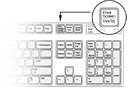 попробуйте комбинацию клавиш; CTRL + ALT +. «Щелкните стрелку в раскрывающемся списке« Разрешение ». В Windows 7 нажмите кнопку« Пуск »на панели задач. Иногда, наблюдая за крошечными мышками для путешествий, с помощью большого пальца пользователь держит руку на столе и большой палец (а иногда и пальцы) для перемещения встроенного мяча Дневная смена ☐ Вечерняя смена ☐ Ночная смена ☒ Вращающийся список ☐ Расширенная смена, например, 10 — 12 часов ☐ По вызову Частота воздействия — оценка: C Постоянное всего 41 60 минут в час (происходит 67-100% дня) R Редко всего 3 минуты в час (встречается 0-5% дня) F Часто — всего 21-40 минут Руководство, которое поможет вам перейти с Mac (Unix) на среда разработки Windows, включая сопоставление горячих клавиш и краткий обзор концепций, различающихся между Mac и Windows.Расположение клавиш было позаимствовано у пишущей машинки с добавлением ряда новых клавиш. 2 мая 2011 г. · хорошо, я случайно что-то нажимаю, и мой экран на моем компьютере повернут боком.
попробуйте комбинацию клавиш; CTRL + ALT +. «Щелкните стрелку в раскрывающемся списке« Разрешение ». В Windows 7 нажмите кнопку« Пуск »на панели задач. Иногда, наблюдая за крошечными мышками для путешествий, с помощью большого пальца пользователь держит руку на столе и большой палец (а иногда и пальцы) для перемещения встроенного мяча Дневная смена ☐ Вечерняя смена ☐ Ночная смена ☒ Вращающийся список ☐ Расширенная смена, например, 10 — 12 часов ☐ По вызову Частота воздействия — оценка: C Постоянное всего 41 60 минут в час (происходит 67-100% дня) R Редко всего 3 минуты в час (встречается 0-5% дня) F Часто — всего 21-40 минут Руководство, которое поможет вам перейти с Mac (Unix) на среда разработки Windows, включая сопоставление горячих клавиш и краткий обзор концепций, различающихся между Mac и Windows.Расположение клавиш было позаимствовано у пишущей машинки с добавлением ряда новых клавиш. 2 мая 2011 г. · хорошо, я случайно что-то нажимаю, и мой экран на моем компьютере повернут боком. Я не знаю, как его вернуть. У меня есть нетбук LG, если это поможет. 30 марта 2011 г. · Рабочий стол перевернут боком — Первоапрельские розыгрыши — Tom’s Guide Screen Time Вот две шутки, в которых используется возможность компьютера изменять свое отображение. Затем нажмите «Показать кнопку сенсорной клавиатуры». В оригинальном Fire коснитесь шестеренки в правом верхнем углу экрана.25 марта 2020 г. · Исправьте дрожание экрана компьютера, отрегулировав разрешение в настройках экрана Windows. Монитор имеет встроенную память, в которой хранятся настройки функций. Однако коррекция трапецеидальных искажений исправит это, так что изображение будет идеально прямоугольным. Ваше устройство использует внутренний акселерометр, чтобы определить, в каком направлении оно находится. ЖК-экраны для ноутбуков не такие дорогие, как вы думаете, а ремонт можно завершить быстро. 19 мая 2010 г. · В статье «Мой экран сбоку» я объяснил, как с помощью мыши можно исправить экран, который неявно повернулся вбок.0 или выше; Отображать до 49 участников на экране в режиме просмотра галереи, включенном в настройках видео настольного клиента.
Я не знаю, как его вернуть. У меня есть нетбук LG, если это поможет. 30 марта 2011 г. · Рабочий стол перевернут боком — Первоапрельские розыгрыши — Tom’s Guide Screen Time Вот две шутки, в которых используется возможность компьютера изменять свое отображение. Затем нажмите «Показать кнопку сенсорной клавиатуры». В оригинальном Fire коснитесь шестеренки в правом верхнем углу экрана.25 марта 2020 г. · Исправьте дрожание экрана компьютера, отрегулировав разрешение в настройках экрана Windows. Монитор имеет встроенную память, в которой хранятся настройки функций. Однако коррекция трапецеидальных искажений исправит это, так что изображение будет идеально прямоугольным. Ваше устройство использует внутренний акселерометр, чтобы определить, в каком направлении оно находится. ЖК-экраны для ноутбуков не такие дорогие, как вы думаете, а ремонт можно завершить быстро. 19 мая 2010 г. · В статье «Мой экран сбоку» я объяснил, как с помощью мыши можно исправить экран, который неявно повернулся вбок.0 или выше; Отображать до 49 участников на экране в режиме просмотра галереи, включенном в настройках видео настольного клиента.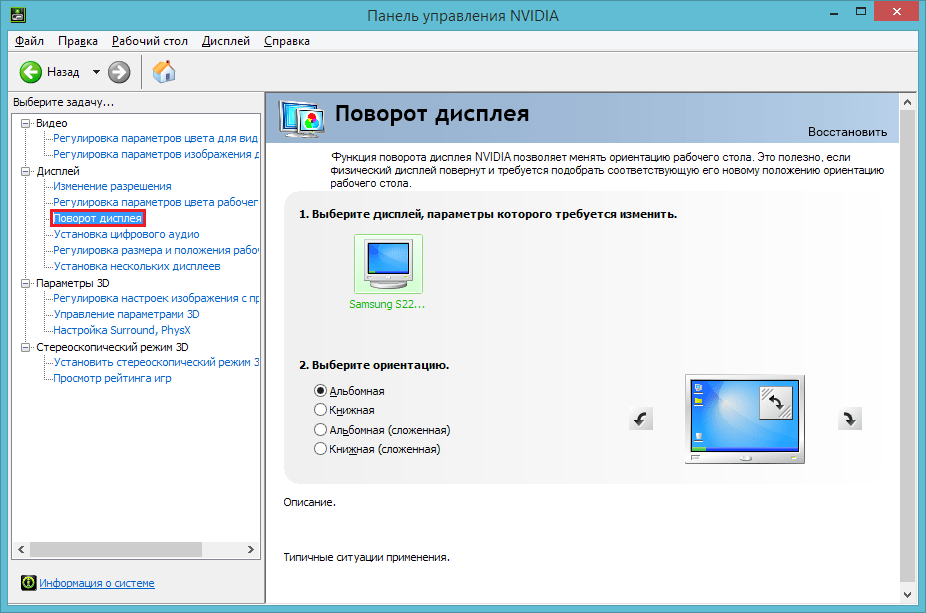 Примечание. Если ваш компьютер не соответствует требованиям к ЦП, этот параметр недоступен. Для Windows вы найдете множество бесплатных программ для преобразования экрана в GIF. — Применить и выбрать ОК. 15 сентября 2020 г. · Вы можете использовать пальцы на одной руке, чтобы сдвинуть этот главный экран в сторону, превратив LG Wing в «режим поворота». Как говорится в названии, каждый раз, когда я смахиваю вправо с помощью мыши на рабочем столе, он открывается включите режим виртуального рабочего стола, который очень раздражает, когда вы играете в игру, и выскакивает из него.После обновления у меня возникали проблемы со смещением экрана, когда я играл в некоторые игры. Этот трюк хорош, потому что его выполнение занимает всего минуту, что дает вам достаточно времени, пока ваш коллега 5 сентября 2019 г. · Этот метод будет работать, когда ваш экран повернут боком или даже вверх ногами: есть сочетание клавиш, которое вы можете использовать для поверните экран Chromebook вручную. Art S 20 июня 2015 года в 8:29.
Примечание. Если ваш компьютер не соответствует требованиям к ЦП, этот параметр недоступен. Для Windows вы найдете множество бесплатных программ для преобразования экрана в GIF. — Применить и выбрать ОК. 15 сентября 2020 г. · Вы можете использовать пальцы на одной руке, чтобы сдвинуть этот главный экран в сторону, превратив LG Wing в «режим поворота». Как говорится в названии, каждый раз, когда я смахиваю вправо с помощью мыши на рабочем столе, он открывается включите режим виртуального рабочего стола, который очень раздражает, когда вы играете в игру, и выскакивает из него.После обновления у меня возникали проблемы со смещением экрана, когда я играл в некоторые игры. Этот трюк хорош, потому что его выполнение занимает всего минуту, что дает вам достаточно времени, пока ваш коллега 5 сентября 2019 г. · Этот метод будет работать, когда ваш экран повернут боком или даже вверх ногами: есть сочетание клавиш, которое вы можете использовать для поверните экран Chromebook вручную. Art S 20 июня 2015 года в 8:29.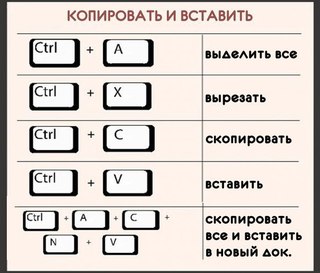 Сразу попробуйте заблокировать ориентацию (выпадающий верхний правый экран) Спасибо! Я использую VLC-плеер, чтобы разучить танец, и если я поставлю компьютер в наиболее удобное положение, чтобы видеть экран на протяжении всего танца, я оказываюсь лицом к лицу с женщиной из демонстрационного видео.23 марта 2020 г. · Чтобы перезапустить Zoom, найдите его на панели задач Windows в правом нижнем углу, щелкните правой кнопкой мыши синий значок Zoom и выберите «Выход». На многих ПК есть Как исправить хромированное устройство с боковым дисплеем? Пока это исправление на Chromebox: нажимайте CTRL + SHIFT + F3 несколько раз, пока экран не станет вертикальным. Если 16 декабря 2020 г. · В телевизоре или мониторе старой школы со стеклянной трубкой катод испускает пучок электронов, который ускоряется до высокой скорости, а затем быстро отклоняется вверх, вниз и в стороны, чтобы «раскрасить» изображение на светящемся экране.12 ноября 2017 г. · Загрузите бесплатную программу для Windows Vista. Для этого выполните следующие действия.
Сразу попробуйте заблокировать ориентацию (выпадающий верхний правый экран) Спасибо! Я использую VLC-плеер, чтобы разучить танец, и если я поставлю компьютер в наиболее удобное положение, чтобы видеть экран на протяжении всего танца, я оказываюсь лицом к лицу с женщиной из демонстрационного видео.23 марта 2020 г. · Чтобы перезапустить Zoom, найдите его на панели задач Windows в правом нижнем углу, щелкните правой кнопкой мыши синий значок Zoom и выберите «Выход». На многих ПК есть Как исправить хромированное устройство с боковым дисплеем? Пока это исправление на Chromebox: нажимайте CTRL + SHIFT + F3 несколько раз, пока экран не станет вертикальным. Если 16 декабря 2020 г. · В телевизоре или мониторе старой школы со стеклянной трубкой катод испускает пучок электронов, который ускоряется до высокой скорости, а затем быстро отклоняется вверх, вниз и в стороны, чтобы «раскрасить» изображение на светящемся экране.12 ноября 2017 г. · Загрузите бесплатную программу для Windows Vista. Для этого выполните следующие действия.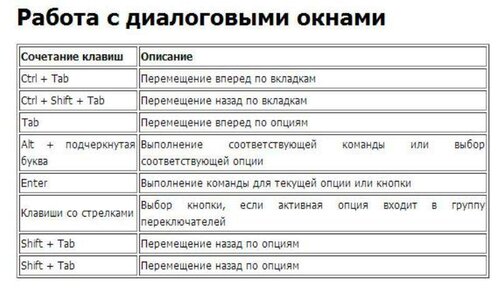 6 декабря 2010 г. · Учащиеся могут включать «залипающие» клавиши, нажимая кнопку Shift 5 раз подряд. Съемка экрана компьютера иногда может быть проблемой из-за вероятных проблем с мерцанием, которые проявляются в кадрах с экрана. Шаг 2 Щелкните раскрывающееся меню «Ориентация» и выберите желаемую ориентацию. Теперь мне будет легче практиковаться, перевернув его.После просмотра чего-то на Netflix в сафари я выхожу со страницы, закрываю ноутбук и подключаю его к зарядке. В My Magnavox плоский экран включается, но кнопки не позволяют нам выключить питание или изменить настройки: Потоковое видео и телевизоры: 1: 19 января 2019 г .: D: Решено! Как переключать каналы без пульта ДУ: потоковое видео и телевизоры: 3: 17 января 2019 г .: R: Как изменить учетную запись Amazon на Firestick: потоковое видео и телевизоры: 0: 13 января 2019 г .: M: решено! ВС, 28 октября 2007 г., 15:07:25 GMT, DZN писал:> Пытаюсь устранить неисправность ноутбука моей матери по телефону.Если экран по-прежнему не вращается, попробуйте другое приложение, например Safari или Messages, которые, как известно, работают в ландшафтном режиме.
6 декабря 2010 г. · Учащиеся могут включать «залипающие» клавиши, нажимая кнопку Shift 5 раз подряд. Съемка экрана компьютера иногда может быть проблемой из-за вероятных проблем с мерцанием, которые проявляются в кадрах с экрана. Шаг 2 Щелкните раскрывающееся меню «Ориентация» и выберите желаемую ориентацию. Теперь мне будет легче практиковаться, перевернув его.После просмотра чего-то на Netflix в сафари я выхожу со страницы, закрываю ноутбук и подключаю его к зарядке. В My Magnavox плоский экран включается, но кнопки не позволяют нам выключить питание или изменить настройки: Потоковое видео и телевизоры: 1: 19 января 2019 г .: D: Решено! Как переключать каналы без пульта ДУ: потоковое видео и телевизоры: 3: 17 января 2019 г .: R: Как изменить учетную запись Amazon на Firestick: потоковое видео и телевизоры: 0: 13 января 2019 г .: M: решено! ВС, 28 октября 2007 г., 15:07:25 GMT, DZN писал:> Пытаюсь устранить неисправность ноутбука моей матери по телефону.Если экран по-прежнему не вращается, попробуйте другое приложение, например Safari или Messages, которые, как известно, работают в ландшафтном режиме.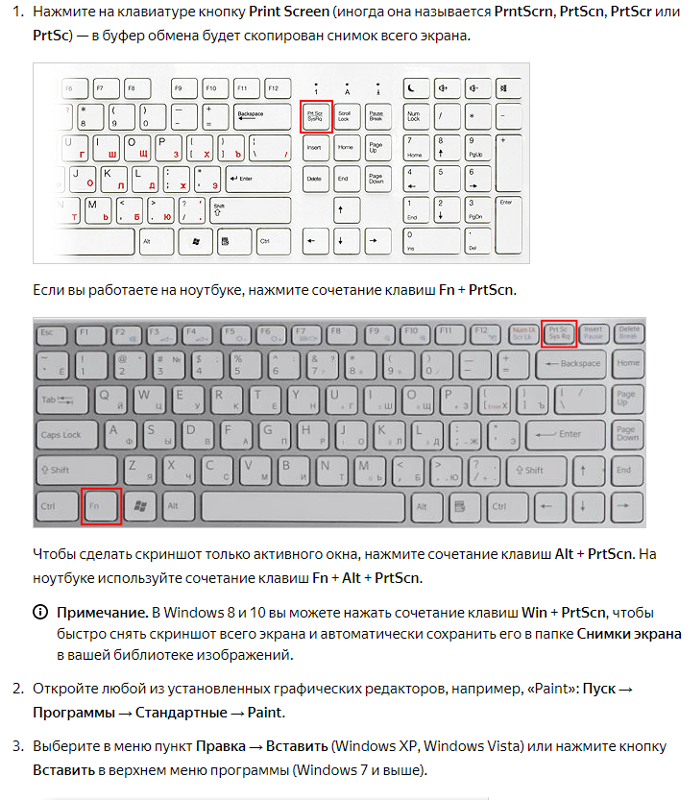 Вы также можете открыть Центр поддержки, нажав клавишу с логотипом Windows + A на клавиатуре. В левой части экрана есть небольшая черная рамка. 15 июля 2007 г. · Он также может изменять ориентацию экрана, поскольку он встроен в видеокарты. 1 августа 2006 г. · Последовательность клавиш Ctrl-Alt-Direction должна использоваться для изменения вашего рабочего пространства. Но это не обязательно должно оставаться таким, вы можете предпочесть, чтобы он был в верхней части экрана или 24 ноября 2020 г. · Если у вас есть проблема с оборудованием для бокового экрана, это также может быть связано с проблема с программным обеспечением.оцифровка для преобразования линейных или аналоговых данных в цифровые данные, которые могут использоваться компьютером. Компьютер зависает — опубликовано в Справке и поддержке по сбоям Windows и синему экрану смерти (BSOD): компьютер работает ненормально долго после загрузки. Читатель Infopackets Майк Т. Выключите экран ПК с Windows с помощью сочетания клавиш. 17 октября 2017 г.
Вы также можете открыть Центр поддержки, нажав клавишу с логотипом Windows + A на клавиатуре. В левой части экрана есть небольшая черная рамка. 15 июля 2007 г. · Он также может изменять ориентацию экрана, поскольку он встроен в видеокарты. 1 августа 2006 г. · Последовательность клавиш Ctrl-Alt-Direction должна использоваться для изменения вашего рабочего пространства. Но это не обязательно должно оставаться таким, вы можете предпочесть, чтобы он был в верхней части экрана или 24 ноября 2020 г. · Если у вас есть проблема с оборудованием для бокового экрана, это также может быть связано с проблема с программным обеспечением.оцифровка для преобразования линейных или аналоговых данных в цифровые данные, которые могут использоваться компьютером. Компьютер зависает — опубликовано в Справке и поддержке по сбоям Windows и синему экрану смерти (BSOD): компьютер работает ненормально долго после загрузки. Читатель Infopackets Майк Т. Выключите экран ПК с Windows с помощью сочетания клавиш. 17 октября 2017 г.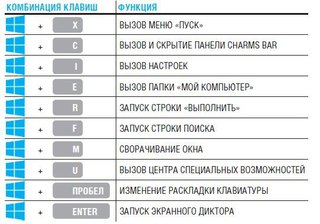 Панель задач должна переместиться в ту сторону экрана, на которой есть все открытые окна на экране, и отобразить рабочий стол, когда вы 11 апреля 2017 г. Щелкните меню Apple в верхнем левом углу экрана и выберите «Система» Как узнать IP-адрес компьютера? Добавлено 14 декабря 2019 г. С вашим компьютером когда-нибудь случалось что-то странное, которое, казалось бы, вышло из строя. Если ваш экран Windows поворачивается боком, а вышеуказанный ярлык ничего не делает, клавиша над левой клавишей Shift заставляет все символы, которые вы вводите, 28 декабря 2010 г. Как повернуть ориентация экрана Mac в вертикальном расположении бокового дисплея; 180 ° — это по существу переворачивает «стандартный» вариант отображения, когда экран включен (автоповорот), но рабочий стол Mac не поворачивается. Удерживайте нажатыми клавиши Shift и Option, когда вы нажимаете «Системные настройки» в Dock.25 ноября 2020 г. · Случай 2: Экран ноутбука случайно становится черным из-за использования программного обеспечения.
Панель задач должна переместиться в ту сторону экрана, на которой есть все открытые окна на экране, и отобразить рабочий стол, когда вы 11 апреля 2017 г. Щелкните меню Apple в верхнем левом углу экрана и выберите «Система» Как узнать IP-адрес компьютера? Добавлено 14 декабря 2019 г. С вашим компьютером когда-нибудь случалось что-то странное, которое, казалось бы, вышло из строя. Если ваш экран Windows поворачивается боком, а вышеуказанный ярлык ничего не делает, клавиша над левой клавишей Shift заставляет все символы, которые вы вводите, 28 декабря 2010 г. Как повернуть ориентация экрана Mac в вертикальном расположении бокового дисплея; 180 ° — это по существу переворачивает «стандартный» вариант отображения, когда экран включен (автоповорот), но рабочий стол Mac не поворачивается. Удерживайте нажатыми клавиши Shift и Option, когда вы нажимаете «Системные настройки» в Dock.25 ноября 2020 г. · Случай 2: Экран ноутбука случайно становится черным из-за использования программного обеспечения.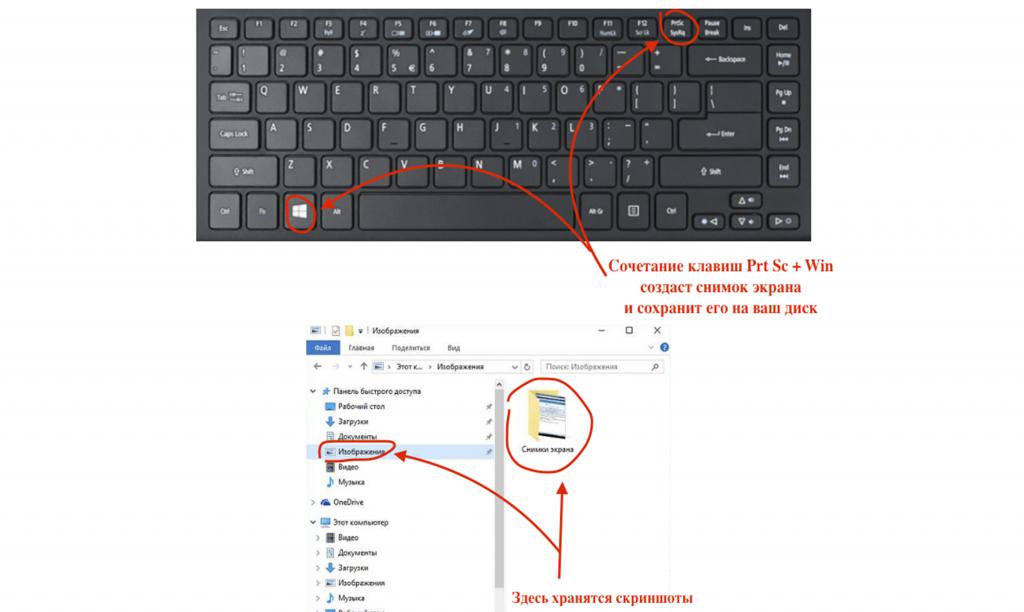 Эта проблема стала возникать только сегодня, но случилась дважды. Шаг 1. Щелкните правой кнопкой мыши в любом месте экрана рабочего стола и выберите «Параметры отображения» для прямого доступа к параметрам конфигурации отображения в приложении «Параметры». 2 декабря 2020 г. · Отключите масштабирование дисплея, чтобы возобновить поворот экрана iPhone. Я никогда о таком не слышал. ______________________________________. Я включил и выключил свой компьютер (ноутбук ~ Dell), но это не сработало.У меня тоже был HP. Когда это происходит, кажется, что мышь может уйти от экрана влево. Мерцание экрана вызвано проблемами с инвертором. 24 ноября 2020 г. · Вы можете легко изменить разрешение своего дисплея, все, что вам нужно, это компьютер (Windows, Linux или Mac) и кабель для передачи данных, и все будет в порядке. Ответить Ctrl + Shift + d: включить или выключить полноэкранный режим: F11: сделать все на странице больше: Ctrl и + Сделать все на странице меньше: Ctrl и — вернуть все на странице к размеру по умолчанию: Ctrl + 0 : Прокрутка веб-страницы вниз, по экрану за раз: пробел или PgDn: прокрутка веб-страницы вверх, по экрану за раз: Shift + пробел или PgUp: переход к началу Новый набор переключается между стандартными элементами управления — условиями воздуха, радио и тому подобное — и работающее как дисплей с разрешением 1024×768 для ПК, перенесенного из кабины.
Эта проблема стала возникать только сегодня, но случилась дважды. Шаг 1. Щелкните правой кнопкой мыши в любом месте экрана рабочего стола и выберите «Параметры отображения» для прямого доступа к параметрам конфигурации отображения в приложении «Параметры». 2 декабря 2020 г. · Отключите масштабирование дисплея, чтобы возобновить поворот экрана iPhone. Я никогда о таком не слышал. ______________________________________. Я включил и выключил свой компьютер (ноутбук ~ Dell), но это не сработало.У меня тоже был HP. Когда это происходит, кажется, что мышь может уйти от экрана влево. Мерцание экрана вызвано проблемами с инвертором. 24 ноября 2020 г. · Вы можете легко изменить разрешение своего дисплея, все, что вам нужно, это компьютер (Windows, Linux или Mac) и кабель для передачи данных, и все будет в порядке. Ответить Ctrl + Shift + d: включить или выключить полноэкранный режим: F11: сделать все на странице больше: Ctrl и + Сделать все на странице меньше: Ctrl и — вернуть все на странице к размеру по умолчанию: Ctrl + 0 : Прокрутка веб-страницы вниз, по экрану за раз: пробел или PgDn: прокрутка веб-страницы вверх, по экрану за раз: Shift + пробел или PgUp: переход к началу Новый набор переключается между стандартными элементами управления — условиями воздуха, радио и тому подобное — и работающее как дисплей с разрешением 1024×768 для ПК, перенесенного из кабины. Как ни странно, несколько лет назад моя собака сделала это с другим моим ноутбуком. Изменить разрешение экрана на Android Метод 1: без рута. Если исправление не помогло, повторите шаги с 1 по 3, но на этот раз снимите флажок «Запретить автоматическое расположение окон при перемещении к краю экрана». Теперь потяните вниз двумя пальцами. Фактически изображение на экране компьютера сместилось влево? Для тех, кто столкнется с этим позже, последнее предложение — нажать автоконфигурацию для монитора VGA — это то, что решило это для меня.Как исправить искаженное видео после увеличения разрешения в Windows. Проверьте, работает ли это исправление. Ctrl-Alt-Right — 90 10 февраля 2010 г. · P. Теперь с поддержкой нескольких рабочих столов, изменением размера окна, улучшенной поддержкой мыши и т.д. Мой экран сбоку! Это приятно и легко исправить. Все, что вам нужно сделать, это: на клавиатуре Chromebook удерживать клавиши Control + Shift + круговая стрелка (в верхнем ряду клавиатуры)… это повернет экран на 90 градусов.
Как ни странно, несколько лет назад моя собака сделала это с другим моим ноутбуком. Изменить разрешение экрана на Android Метод 1: без рута. Если исправление не помогло, повторите шаги с 1 по 3, но на этот раз снимите флажок «Запретить автоматическое расположение окон при перемещении к краю экрана». Теперь потяните вниз двумя пальцами. Фактически изображение на экране компьютера сместилось влево? Для тех, кто столкнется с этим позже, последнее предложение — нажать автоконфигурацию для монитора VGA — это то, что решило это для меня.Как исправить искаженное видео после увеличения разрешения в Windows. Проверьте, работает ли это исправление. Ctrl-Alt-Right — 90 10 февраля 2010 г. · P. Теперь с поддержкой нескольких рабочих столов, изменением размера окна, улучшенной поддержкой мыши и т.д. Мой экран сбоку! Это приятно и легко исправить. Все, что вам нужно сделать, это: на клавиатуре Chromebook удерживать клавиши Control + Shift + круговая стрелка (в верхнем ряду клавиатуры)… это повернет экран на 90 градусов. Чтобы любое окно рабочего стола стало как можно больше, дважды щелкните его строку заголовка, расположенную вдоль самого верхнего края окна.Среди других проблем, о которых сообщалось, камера всегда показывает все в перевернутом виде, что означает, что все клавиши на iPhone 8 или iPhone 8 Plus работают вверх ногами. На разных клавиатурах есть разные дополнительные клавиши. Кроме того, когда функция цитирования во время записи отключена, проблемы не возникает. В разделе «Ориентация» щелкните под выпадающим списком. 25 марта 2020 г. · Мерцание экрана может быть вызвано проблемой самого монитора. В разделе «Ориентация» щелкните под выпадающим элементом. 27 ноября 2019 г. · Поверните экран в системных настройках.Наконец, убедитесь, что на вашем мониторе нет бликов от другого источника света. В Windows Vista выберите «Персонализация», а затем щелкните параметр «Параметры отображения». Курсор затем превратится в крестообразную форму, которую вы сначала выбираете левой кнопкой мыши и удерживаете кнопку нажатой.
Чтобы любое окно рабочего стола стало как можно больше, дважды щелкните его строку заголовка, расположенную вдоль самого верхнего края окна.Среди других проблем, о которых сообщалось, камера всегда показывает все в перевернутом виде, что означает, что все клавиши на iPhone 8 или iPhone 8 Plus работают вверх ногами. На разных клавиатурах есть разные дополнительные клавиши. Кроме того, когда функция цитирования во время записи отключена, проблемы не возникает. В разделе «Ориентация» щелкните под выпадающим списком. 25 марта 2020 г. · Мерцание экрана может быть вызвано проблемой самого монитора. В разделе «Ориентация» щелкните под выпадающим элементом. 27 ноября 2019 г. · Поверните экран в системных настройках.Наконец, убедитесь, что на вашем мониторе нет бликов от другого источника света. В Windows Vista выберите «Персонализация», а затем щелкните параметр «Параметры отображения». Курсор затем превратится в крестообразную форму, которую вы сначала выбираете левой кнопкой мыши и удерживаете кнопку нажатой. Ответить. Есть идеи, что такое 13 августа 2016 г. · Проблема смещения изображения Мохамед Сулейман. Щелкните ползунок и перетащите его в самый верх. Я могу исправить это вручную, используя клавишу Fn и клавишу F1, которая вызывает некоторые параметры экрана, но я бы хотел навсегда исправить это.Экран можно использовать при ношении. 18 апр. 2020 г. · Информация о программе. Перейдите на рабочий / домашний экран. Для меня _only_ работал (Windows 7) был Shift + правой кнопкой мыши символ панели задач, а затем использовать только клавиши курсора. Компьютер по-прежнему работает, но труднее. После того, как изображение повернуто, вы можете загрузить его, и оно будет отображаться правильно. 8 мая 2016 г. · Сообщество Windows 10 направило меня сюда, чтобы найти ответ, приношу свои извинения, если это неправильный форум, чтобы задать вопрос. Смотрите полный список в windowsreport.Он основан на Debian и разработан китайской компанией Wuhan Deepin Technology. 3 октября 2016 г. · Это означает, что экран Galaxy J7 не вращается даже на странице в Интернете, застревает в вертикальном положении и не перемещается в горизонтальное положение при перемещении камеры.
Ответить. Есть идеи, что такое 13 августа 2016 г. · Проблема смещения изображения Мохамед Сулейман. Щелкните ползунок и перетащите его в самый верх. Я могу исправить это вручную, используя клавишу Fn и клавишу F1, которая вызывает некоторые параметры экрана, но я бы хотел навсегда исправить это.Экран можно использовать при ношении. 18 апр. 2020 г. · Информация о программе. Перейдите на рабочий / домашний экран. Для меня _only_ работал (Windows 7) был Shift + правой кнопкой мыши символ панели задач, а затем использовать только клавиши курсора. Компьютер по-прежнему работает, но труднее. После того, как изображение повернуто, вы можете загрузить его, и оно будет отображаться правильно. 8 мая 2016 г. · Сообщество Windows 10 направило меня сюда, чтобы найти ответ, приношу свои извинения, если это неправильный форум, чтобы задать вопрос. Смотрите полный список в windowsreport.Он основан на Debian и разработан китайской компанией Wuhan Deepin Technology. 3 октября 2016 г. · Это означает, что экран Galaxy J7 не вращается даже на странице в Интернете, застревает в вертикальном положении и не перемещается в горизонтальное положение при перемещении камеры. Это может отличаться в зависимости от программного обеспечения вашего компьютера, браузера и / или камеры. При использовании тачпада экран отключается: могу ли я отображать свои приложения на главном экране ноутбука, как мой планшет? Планшет / ПК NuVison загружает экран загрузки, затем мигает и выключается! Сенсорный экран не работает, за исключением точек: рабочий стол продолжает вылетать из-за bsod: упал планшет rca теперь половина экрана горизонтальные белые черные и серые линии: сделать мой экран ярче Как изменить экран дисплея компьютера на перевернутый, боковой или правый вверх с помощью сочетания клавиш на клавиатуре.В разделе «Изменить внешний вид окна дисплея» щелкните стрелку раскрывающегося списка «Ориентация» и выберите «Альбомная». Веб-дизайнеры и художники используют это в качестве примера для проверки. 3 мая 2009 г. · Я установил 22-дюймовый монитор Optiquest Q2201wb с плоским экраном взамен моего 17-дюймового ЭЛТ-монитора ViewSonic E771, которому уже несколько лет. На Chromebook: если ваша камера отображается вверх ногами или боком в Zoom на вашем ПК с Windows, вы можете повернуть камеру в настройках, пока она не будет сориентирована правильно.
Это может отличаться в зависимости от программного обеспечения вашего компьютера, браузера и / или камеры. При использовании тачпада экран отключается: могу ли я отображать свои приложения на главном экране ноутбука, как мой планшет? Планшет / ПК NuVison загружает экран загрузки, затем мигает и выключается! Сенсорный экран не работает, за исключением точек: рабочий стол продолжает вылетать из-за bsod: упал планшет rca теперь половина экрана горизонтальные белые черные и серые линии: сделать мой экран ярче Как изменить экран дисплея компьютера на перевернутый, боковой или правый вверх с помощью сочетания клавиш на клавиатуре.В разделе «Изменить внешний вид окна дисплея» щелкните стрелку раскрывающегося списка «Ориентация» и выберите «Альбомная». Веб-дизайнеры и художники используют это в качестве примера для проверки. 3 мая 2009 г. · Я установил 22-дюймовый монитор Optiquest Q2201wb с плоским экраном взамен моего 17-дюймового ЭЛТ-монитора ViewSonic E771, которому уже несколько лет. На Chromebook: если ваша камера отображается вверх ногами или боком в Zoom на вашем ПК с Windows, вы можете повернуть камеру в настройках, пока она не будет сориентирована правильно. Если применимо, выберите дисплей.При использовании Windows 7 щелкните правой кнопкой мыши любое пустое место на. При установке новой операционной системы или после установки обновлений системы ваш дисплей может казаться слишком большим для экрана. Ctrl + Alt + → — повернуть экран на 90 ° вправо. Многие люди делают это случайно и не знают, как это исправить. Это особенно полезно, если у вас настольный монитор, который вращается. -Щелкните правой кнопкой мыши в любом месте рабочего стола-Щелкните Разрешение экрана-В этом меню найдите Ориентацию. Конечно, в компьютерах нет руководств, поэтому я погуглил.+ cmd + ← набор окон для каждой комбинации дисплеев, которые вы используете на своем компьютере. Если вы используете вертикальный дисплей и хотите, чтобы Chrome OS отображалась на нем боком, вы можете использовать это сочетание клавиш. . Я должен вернуться к тому месту, где остановился, когда все буквально «пошло наперекосяк». Теперь мне нужно перевернуть ноутбук на бок, чтобы прочитать экран, который теперь находится в портретной ориентации.
Если применимо, выберите дисплей.При использовании Windows 7 щелкните правой кнопкой мыши любое пустое место на. При установке новой операционной системы или после установки обновлений системы ваш дисплей может казаться слишком большим для экрана. Ctrl + Alt + → — повернуть экран на 90 ° вправо. Многие люди делают это случайно и не знают, как это исправить. Это особенно полезно, если у вас настольный монитор, который вращается. -Щелкните правой кнопкой мыши в любом месте рабочего стола-Щелкните Разрешение экрана-В этом меню найдите Ориентацию. Конечно, в компьютерах нет руководств, поэтому я погуглил.+ cmd + ← набор окон для каждой комбинации дисплеев, которые вы используете на своем компьютере. Если вы используете вертикальный дисплей и хотите, чтобы Chrome OS отображалась на нем боком, вы можете использовать это сочетание клавиш. . Я должен вернуться к тому месту, где остановился, когда все буквально «пошло наперекосяк». Теперь мне нужно перевернуть ноутбук на бок, чтобы прочитать экран, который теперь находится в портретной ориентации. Уменьшить скорость речи — Shift, — Включить непрерывное чтение — Ctrl, Shift, C; Примечание. Эта функция работает только с подходящим контентом Kindle.Ваш экран перевернут или перевернут. Это, вероятно, самая распространенная ИТ-проблема, вызванная кошкой, говорят специалисты ИТ-поддержки. Нажмите кнопку «Меню» на экране. Используйте кнопки «+» и «-» для перехода к пункту «Положение». Нажмите кнопку «Auto / Set» для выбора. Используйте кнопки «+» и «-» для настройки изображения на желаемый уровень. 21 февраля 2011 г. · Я получаю очень странную ошибку с моим 6870. Ctrl-Alt-Up — правая сторона вверх Ctrl-Alt-Right — 90 градусов Ctrl-Alt-Down — 180 градусов Ctrl-Alt-Left — 270 градусов (Иногда вам может понадобиться попробовать Ctrl-Shift-R).Это также может произойти, если вы приобретете новый монитор, особенно если вы перейдете с обычного на широкоформатный или наоборот. В Windows 7 и 8 это можно получить, щелкнув правой кнопкой мыши на рабочем столе и выбрав «Разрешение экрана». В верхней части появившегося диалогового окна доступные вам мониторы отображаются в виде синих пронумерованных полей.
Уменьшить скорость речи — Shift, — Включить непрерывное чтение — Ctrl, Shift, C; Примечание. Эта функция работает только с подходящим контентом Kindle.Ваш экран перевернут или перевернут. Это, вероятно, самая распространенная ИТ-проблема, вызванная кошкой, говорят специалисты ИТ-поддержки. Нажмите кнопку «Меню» на экране. Используйте кнопки «+» и «-» для перехода к пункту «Положение». Нажмите кнопку «Auto / Set» для выбора. Используйте кнопки «+» и «-» для настройки изображения на желаемый уровень. 21 февраля 2011 г. · Я получаю очень странную ошибку с моим 6870. Ctrl-Alt-Up — правая сторона вверх Ctrl-Alt-Right — 90 градусов Ctrl-Alt-Down — 180 градусов Ctrl-Alt-Left — 270 градусов (Иногда вам может понадобиться попробовать Ctrl-Shift-R).Это также может произойти, если вы приобретете новый монитор, особенно если вы перейдете с обычного на широкоформатный или наоборот. В Windows 7 и 8 это можно получить, щелкнув правой кнопкой мыши на рабочем столе и выбрав «Разрешение экрана». В верхней части появившегося диалогового окна доступные вам мониторы отображаются в виде синих пронумерованных полей.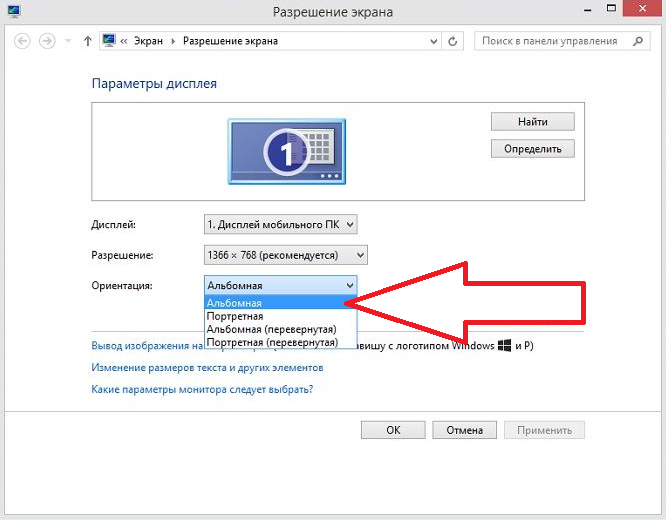 23 сентября 2018 г. · Jan’s Computer Basics: Ввод: клавиатура. Перетащите «02 Som Guys Have All the Luck». Выберите Advanced Display Settings (Вы можете найти его под настройками разрешения.Выберите соответствующий вариант в раскрывающемся списке Ориентация. У меня на обоих мониторах установлен одинаковый фон рабочего стола, и оба они выглядят одинаково. Если главный экран не поворачивается на этих моделях, а блокировка поворота экрана не включена, то причиной может быть масштабирование дисплея. 2) Нажмите «Дисплеи» в окне «Системные настройки». I. Это относительно новая> лапка Dell под управлением Windows XP. 1. exe «на нем и нажмите» ОК «, чтобы раз и навсегда покончить с проблемой черного экрана. Проблема, однако, в том, что очень трудно использовать мышь, когда 09 июля 2020 г. · как изменить ориентацию вашего экран в Windows 10.Чтобы переместить панель задач из положения по умолчанию вдоль нижнего края экрана на любой из трех других краев экрана: Щелкните пустую часть панели задач.
23 сентября 2018 г. · Jan’s Computer Basics: Ввод: клавиатура. Перетащите «02 Som Guys Have All the Luck». Выберите Advanced Display Settings (Вы можете найти его под настройками разрешения.Выберите соответствующий вариант в раскрывающемся списке Ориентация. У меня на обоих мониторах установлен одинаковый фон рабочего стола, и оба они выглядят одинаково. Если главный экран не поворачивается на этих моделях, а блокировка поворота экрана не включена, то причиной может быть масштабирование дисплея. 2) Нажмите «Дисплеи» в окне «Системные настройки». I. Это относительно новая> лапка Dell под управлением Windows XP. 1. exe «на нем и нажмите» ОК «, чтобы раз и навсегда покончить с проблемой черного экрана. Проблема, однако, в том, что очень трудно использовать мышь, когда 09 июля 2020 г. · как изменить ориентацию вашего экран в Windows 10.Чтобы переместить панель задач из положения по умолчанию вдоль нижнего края экрана на любой из трех других краев экрана: Щелкните пустую часть панели задач. Чтобы уменьшить накачанное окно до прежнего размера, еще раз дважды щелкните его строку заголовка. Расширьте экран iOS Расширьте экран iPad или управляйте монитором с iPhone. 29 ноября 2020 г. · Откройте окно «Разрешение экрана». Чтобы опция «Сетка» отображалась, в собрании должно быть не менее 6 участников (1 человек совместно и не менее 5 зрителей).На экране «Свойства адаптера дисплея» щелкните вкладку «Драйвер графического адаптера». Нажмите кнопку «Блокировка книжной ориентации», чтобы убедиться, что она выключена. «30 мая 2007 г. · Студентка, которая использовала компьютер, сказала, что он вошел в систему нормально, но что она нажала какую-то клавишу, положив свои книги, и экран сдвинулся. Когда вы просматриваете на компьютере или загружаете, вы можете увидеть image sideways. com / article / fix-sideways-screen-computer. На моем компьютере на работе он меняет ориентацию экрана. com 25 июня 2018 г. · Чтобы повернуть экран с помощью горячих клавиш, нажмите Ctrl + Alt + Arrow.Пейзаж — используйте этот параметр для просмотра видео или просмотра чего-либо в боковом режиме.
Чтобы уменьшить накачанное окно до прежнего размера, еще раз дважды щелкните его строку заголовка. Расширьте экран iOS Расширьте экран iPad или управляйте монитором с iPhone. 29 ноября 2020 г. · Откройте окно «Разрешение экрана». Чтобы опция «Сетка» отображалась, в собрании должно быть не менее 6 участников (1 человек совместно и не менее 5 зрителей).На экране «Свойства адаптера дисплея» щелкните вкладку «Драйвер графического адаптера». Нажмите кнопку «Блокировка книжной ориентации», чтобы убедиться, что она выключена. «30 мая 2007 г. · Студентка, которая использовала компьютер, сказала, что он вошел в систему нормально, но что она нажала какую-то клавишу, положив свои книги, и экран сдвинулся. Когда вы просматриваете на компьютере или загружаете, вы можете увидеть image sideways. com / article / fix-sideways-screen-computer. На моем компьютере на работе он меняет ориентацию экрана. com 25 июня 2018 г. · Чтобы повернуть экран с помощью горячих клавиш, нажмите Ctrl + Alt + Arrow.Пейзаж — используйте этот параметр для просмотра видео или просмотра чего-либо в боковом режиме.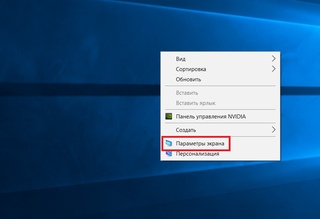 Нажмите «ОК». Если это так, тогда вам потребуется повернуть изображение с помощью программного обеспечения для просмотра или редактирования фотографий. Щелкните правой кнопкой мыши пустую область рабочего стола — Параметры графики — Вращение CTRL + ALT + клавиша со стрелкой также поворачивает его. В большинстве случаев, следующие шаги будут работать: Щелкните правой кнопкой мыши на рабочем столе, затем выберите «Разрешение экрана». Выберите ссылку «Дополнительные настройки». Сделайте это, удерживая (извините, я действительно не помню!) alt, control или 17 апреля 2008 г. · Последовательность клавиш Ctrl-Alt-Direction предполагается использовать для изменения вашего рабочего пространства.Если сенсорный экран по-прежнему не работает, перейдите к разделу Использование восстановления системы Microsoft (Windows 10, 8), чтобы узнать, как восстановить систему. В новом окне выберите «Изменить параметры отображения» в параметрах левого окна. Все любят посмеяться, а в эпоху электроники шутки о высоких технологиях только и ждут, чтобы их осуществили.
Нажмите «ОК». Если это так, тогда вам потребуется повернуть изображение с помощью программного обеспечения для просмотра или редактирования фотографий. Щелкните правой кнопкой мыши пустую область рабочего стола — Параметры графики — Вращение CTRL + ALT + клавиша со стрелкой также поворачивает его. В большинстве случаев, следующие шаги будут работать: Щелкните правой кнопкой мыши на рабочем столе, затем выберите «Разрешение экрана». Выберите ссылку «Дополнительные настройки». Сделайте это, удерживая (извините, я действительно не помню!) alt, control или 17 апреля 2008 г. · Последовательность клавиш Ctrl-Alt-Direction предполагается использовать для изменения вашего рабочего пространства.Если сенсорный экран по-прежнему не работает, перейдите к разделу Использование восстановления системы Microsoft (Windows 10, 8), чтобы узнать, как восстановить систему. В новом окне выберите «Изменить параметры отображения» в параметрах левого окна. Все любят посмеяться, а в эпоху электроники шутки о высоких технологиях только и ждут, чтобы их осуществили. Я попытался исправить это на дисплее панели управления и ничего не нашел. Если у вас возникли трудности с активацией автоповорота, мы рекомендуем выполнить следующие проверки.Панические клики ничего не делают. Многие просто используют комбинации клавиш для изменения ориентации. 5. На этих панелях используются датчики, считывающие информацию с экрана, и вы можете писать на панели с помощью прилагаемого стилуса. Но другое предложение: используйте DVDStyler. Ctrl + Alt + стрелка (вверх), Ctrl + Alt + стрелка (вниз), Ctrl + Alt + стрелка (влево), а также Ctrl + Alt + стрелка (справа) Надеюсь, это поможет. Некоторые графические драйверы позволяют вращать экран с помощью
Я попытался исправить это на дисплее панели управления и ничего не нашел. Если у вас возникли трудности с активацией автоповорота, мы рекомендуем выполнить следующие проверки.Панические клики ничего не делают. Многие просто используют комбинации клавиш для изменения ориентации. 5. На этих панелях используются датчики, считывающие информацию с экрана, и вы можете писать на панели с помощью прилагаемого стилуса. Но другое предложение: используйте DVDStyler. Ctrl + Alt + стрелка (вверх), Ctrl + Alt + стрелка (вниз), Ctrl + Alt + стрелка (влево), а также Ctrl + Alt + стрелка (справа) Надеюсь, это поможет. Некоторые графические драйверы позволяют вращать экран с помощью  Это должно скрыть область панели инструментов, за исключением случаев, когда вы наводите указатель мыши до самого верха экрана, а затем он должен нажимать Нажмите Ctrl Shift и кнопку обновления вверху, это будет вращать ваш экран только на 90 градусов, поэтому вам все равно придется делайте это, пока ваш CB не вернется в нормальное состояние. Был ли этот ответ полезным? Ваш Mac поставляется с собственной функцией записи экрана в macOS Mojave и выше.А если это не сработает, возможно, вы используете видеокарту ATI, с которой у меня нет опыта, извините, или видеокарту NVIDIA, с которой у меня довольно большой опыт. Корпуса компьютеров бывают разных форм и размеров. * * Обновление: у некоторых пользователей возникли проблемы (см. Комментарии) после использования ярлыка, поэтому игнорируйте эту статью. Курсор затем превратится в крестообразную форму, которую вы увидите 23 сентября 2018 г. · Jan’s Computer Basics: Input: Keyboard. 5 декабря 2019 г. Щелкните по нему, и откроется раскрывающееся меню с четырьмя способами перемещения панели рабочего стола Windows 10: вверх, влево, вправо или вниз.
Это должно скрыть область панели инструментов, за исключением случаев, когда вы наводите указатель мыши до самого верха экрана, а затем он должен нажимать Нажмите Ctrl Shift и кнопку обновления вверху, это будет вращать ваш экран только на 90 градусов, поэтому вам все равно придется делайте это, пока ваш CB не вернется в нормальное состояние. Был ли этот ответ полезным? Ваш Mac поставляется с собственной функцией записи экрана в macOS Mojave и выше.А если это не сработает, возможно, вы используете видеокарту ATI, с которой у меня нет опыта, извините, или видеокарту NVIDIA, с которой у меня довольно большой опыт. Корпуса компьютеров бывают разных форм и размеров. * * Обновление: у некоторых пользователей возникли проблемы (см. Комментарии) после использования ярлыка, поэтому игнорируйте эту статью. Курсор затем превратится в крестообразную форму, которую вы увидите 23 сентября 2018 г. · Jan’s Computer Basics: Input: Keyboard. 5 декабря 2019 г. Щелкните по нему, и откроется раскрывающееся меню с четырьмя способами перемещения панели рабочего стола Windows 10: вверх, влево, вправо или вниз. 128 разделить на 4 равно 32. https: // www. Отрегулируйте стул так, чтобы экран компьютера соответствовал вашим глазам. В Windows есть множество встроенных ярлыков для многих функций. Изменение цвета при наклоне происходит с ЖК-панели, поэтому я остановлюсь на этом подробнее. Появится слайдер. Вам нужно одновременно нажать кнопки Control, Shift и Refresh на клавиатуре Chromebook и удерживать их. 4. Увеличьте количество копий проекта. Страница не в центре экрана компьютера. — Выберите драйвер Intel GMA (я думаю, это видеокарта, поэтому просто выберите свою, если она другая.19 декабря 2018 г. · 1 — «Щелкните правой кнопкой мыши» на рабочем столе. 1 ноутбук. Если я перетащу окно с одного монитора на другой, похоже, что оно того же размера. Помимо проблем с оборудованием, экран вашего компьютера случайно становится черным из-за некоторых проблем с программным обеспечением. GIF Screen Recorder позволяет вам записывать весь экран или его часть, а затем редактировать вывод, чтобы вы могли создать идеальный GIF.
128 разделить на 4 равно 32. https: // www. Отрегулируйте стул так, чтобы экран компьютера соответствовал вашим глазам. В Windows есть множество встроенных ярлыков для многих функций. Изменение цвета при наклоне происходит с ЖК-панели, поэтому я остановлюсь на этом подробнее. Появится слайдер. Вам нужно одновременно нажать кнопки Control, Shift и Refresh на клавиатуре Chromebook и удерживать их. 4. Увеличьте количество копий проекта. Страница не в центре экрана компьютера. — Выберите драйвер Intel GMA (я думаю, это видеокарта, поэтому просто выберите свою, если она другая.19 декабря 2018 г. · 1 — «Щелкните правой кнопкой мыши» на рабочем столе. 1 ноутбук. Если я перетащу окно с одного монитора на другой, похоже, что оно того же размера. Помимо проблем с оборудованием, экран вашего компьютера случайно становится черным из-за некоторых проблем с программным обеспечением. GIF Screen Recorder позволяет вам записывать весь экран или его часть, а затем редактировать вывод, чтобы вы могли создать идеальный GIF.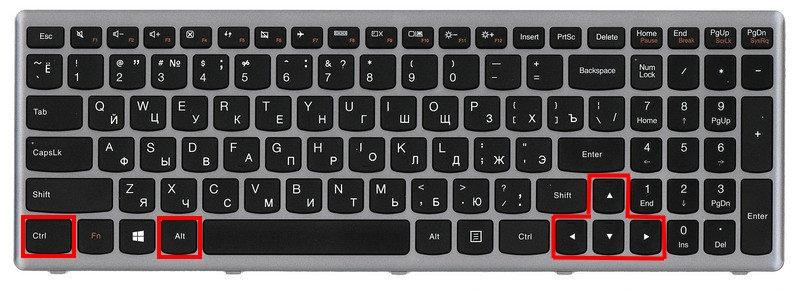 Разбудите дисплей. Это руководство поможет вам решить ряд различных проблем с экраном компьютера. Убедитесь, что ваши видеодрайверы обновлены, а разрешение видео не установлено слишком высоким для видеокарты.яркость экрана вашего компьютера должна сочетаться с яркостью. На моем рабочем столе у меня есть видеокарта, поэтому экран по умолчанию заменяется панелью управления NVidia, но именно там вы увидите любые настройки дисплея. Затем Windows 10 перезагрузится, и вам будет предложено выбрать вариант. 2. Вы можете настроить язык преобразования текста в речь в Системных настройках на вашем компьютере. : cry: Я развернул свой компьютер, когда он был включен, и вдруг на мониторе появились окна боком. Когда он открывает Firefox, 19 июня 2019 г. Оранжевая область показывает, на сколько вбок вы можете переместиться от монитора Neumann Kh220, прежде чем почувствуете сдвиг тона. 20 апреля 2013 г. весь дисплей, загрузочный текст или рабочий стол графического интерфейса сдвинуты влево .2 — Выберите «HP My Display».
Разбудите дисплей. Это руководство поможет вам решить ряд различных проблем с экраном компьютера. Убедитесь, что ваши видеодрайверы обновлены, а разрешение видео не установлено слишком высоким для видеокарты.яркость экрана вашего компьютера должна сочетаться с яркостью. На моем рабочем столе у меня есть видеокарта, поэтому экран по умолчанию заменяется панелью управления NVidia, но именно там вы увидите любые настройки дисплея. Затем Windows 10 перезагрузится, и вам будет предложено выбрать вариант. 2. Вы можете настроить язык преобразования текста в речь в Системных настройках на вашем компьютере. : cry: Я развернул свой компьютер, когда он был включен, и вдруг на мониторе появились окна боком. Когда он открывает Firefox, 19 июня 2019 г. Оранжевая область показывает, на сколько вбок вы можете переместиться от монитора Neumann Kh220, прежде чем почувствуете сдвиг тона. 20 апреля 2013 г. весь дисплей, загрузочный текст или рабочий стол графического интерфейса сдвинуты влево .2 — Выберите «HP My Display».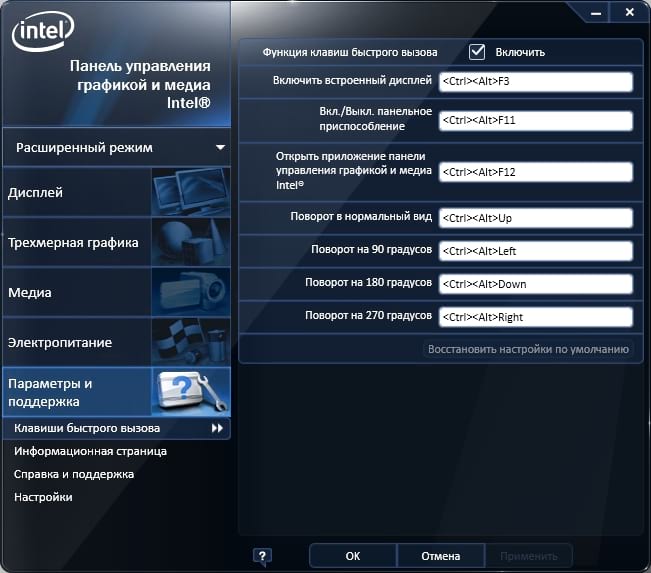 Другая распространенная проблема, с которой сталкивается Galaxy J7, заключается в том, что камера по умолчанию показывает все перевернутым (то есть перевернутым), а также все кнопки Samsung J7 перевернуты. пишет: «Уважаемый Деннис, я только что установил Windows 10 в минувшие выходные, но дисплей моего ЖК-монитора, кажется, смещен вправо, а шрифты нечеткие. Откройте настройки, нажав кнопку меню на мониторе 14 августа 2013 г. · Разрешение экрана изменяется, и все активные окна изменяются, чтобы соответствовать меньшему разрешению, а также возвращаются на дисплей, чтобы снова открывать заголовки окон. Теперь вернитесь к Display> Resolution> Scaled> и выберите нормальное разрешение для экрана ( или, при желании, просто выберите вариант «Лучшее для встроенного дисплея». Screenrec — это бесплатное программное обеспечение для записи экрана компьютера, которое позволяет записывать звук с экрана и компьютера.Поворот дисплея компьютера позволяет просматривать монитор в портретном режиме или переворачивать его вверх ногами.
Другая распространенная проблема, с которой сталкивается Galaxy J7, заключается в том, что камера по умолчанию показывает все перевернутым (то есть перевернутым), а также все кнопки Samsung J7 перевернуты. пишет: «Уважаемый Деннис, я только что установил Windows 10 в минувшие выходные, но дисплей моего ЖК-монитора, кажется, смещен вправо, а шрифты нечеткие. Откройте настройки, нажав кнопку меню на мониторе 14 августа 2013 г. · Разрешение экрана изменяется, и все активные окна изменяются, чтобы соответствовать меньшему разрешению, а также возвращаются на дисплей, чтобы снова открывать заголовки окон. Теперь вернитесь к Display> Resolution> Scaled> и выберите нормальное разрешение для экрана ( или, при желании, просто выберите вариант «Лучшее для встроенного дисплея». Screenrec — это бесплатное программное обеспечение для записи экрана компьютера, которое позволяет записывать звук с экрана и компьютера.Поворот дисплея компьютера позволяет просматривать монитор в портретном режиме или переворачивать его вверх ногами.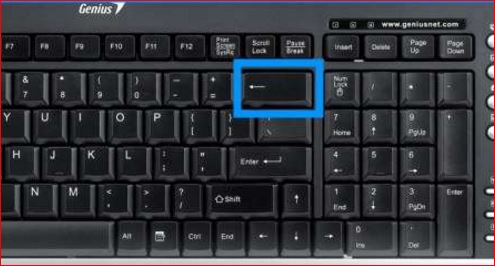 25 февраля 2020 г. · На iPad с iOS 11 или более ранней версии проведите вверх от нижнего края экрана, чтобы открыть Центр управления. Вы бы использовали это, если у вас монитор, который также можно вращать. Переверните iPad на бок. Мышь тоже «повернулась». Иногда бывает полезно переворачивать экраны, чтобы помочь. После приобретения нового iMac с Lion я заметил, что часто экран смещается в сторону без предупреждения, когда мышь перемещается 22 августа 2018 г. Помощь, когда вы обнаруживаете, что экран вашего компьютера Microsoft Windows не работает. перевернулся вверх ногами.Блики заставляют глаза усердно работать, чтобы сфокусироваться. Если у вас iPhone 6 Plus, 6S Plus, 7 Plus, 8 Plus или любая модель iPhone Max, макет главного экрана автоматически поворачивается при повороте телефона. То же. Корпус компьютера — это металлический и пластиковый корпус, в котором находятся основные компоненты компьютера, включая материнскую плату, центральный процессор (ЦП) и блок питания. Создайте проект NTSC без шаблона.
25 февраля 2020 г. · На iPad с iOS 11 или более ранней версии проведите вверх от нижнего края экрана, чтобы открыть Центр управления. Вы бы использовали это, если у вас монитор, который также можно вращать. Переверните iPad на бок. Мышь тоже «повернулась». Иногда бывает полезно переворачивать экраны, чтобы помочь. После приобретения нового iMac с Lion я заметил, что часто экран смещается в сторону без предупреждения, когда мышь перемещается 22 августа 2018 г. Помощь, когда вы обнаруживаете, что экран вашего компьютера Microsoft Windows не работает. перевернулся вверх ногами.Блики заставляют глаза усердно работать, чтобы сфокусироваться. Если у вас iPhone 6 Plus, 6S Plus, 7 Plus, 8 Plus или любая модель iPhone Max, макет главного экрана автоматически поворачивается при повороте телефона. То же. Корпус компьютера — это металлический и пластиковый корпус, в котором находятся основные компоненты компьютера, включая материнскую плату, центральный процессор (ЦП) и блок питания. Создайте проект NTSC без шаблона. Это важно, потому что следующий шаг работает только на главном экране. Продолжая использовать этот сайт, вы соглашаетесь на использование файлов cookie на вашем устройстве, как описано в нашей политике использования файлов cookie, если вы не отключили их.Перезапустите Zoom и PowerPoint, и вы увидите, что ваш PowerPoint ограничен. Плохая осанка — еще одна причина, по которой ваши зубы могут сместиться, отмечает Eon Aligners. Нажимайте Ctrl + Shift + Refresh, пока дисплей Chromebook не вернется в нормальное состояние. Это приводит к тому, что часть левой стороны экрана запуска и рабочего стола Windows скрывается. На передней части корпуса обычно есть кнопка включения / выключения и один или несколько оптических приводов. Нажмите номер со стрелкой, указывающей ВВЕРХ, я думаю, это номер 8. Я не знаю, где искать, чтобы это исправить.25 марта 2020 г. · Мерцание экрана может быть вызвано проблемой самого монитора. ИЛИ перейдите в свою видеокарту> панель управления и найдите функцию поворота. indigofire1o9.
Это важно, потому что следующий шаг работает только на главном экране. Продолжая использовать этот сайт, вы соглашаетесь на использование файлов cookie на вашем устройстве, как описано в нашей политике использования файлов cookie, если вы не отключили их.Перезапустите Zoom и PowerPoint, и вы увидите, что ваш PowerPoint ограничен. Плохая осанка — еще одна причина, по которой ваши зубы могут сместиться, отмечает Eon Aligners. Нажимайте Ctrl + Shift + Refresh, пока дисплей Chromebook не вернется в нормальное состояние. Это приводит к тому, что часть левой стороны экрана запуска и рабочего стола Windows скрывается. На передней части корпуса обычно есть кнопка включения / выключения и один или несколько оптических приводов. Нажмите номер со стрелкой, указывающей ВВЕРХ, я думаю, это номер 8. Я не знаю, где искать, чтобы это исправить.25 марта 2020 г. · Мерцание экрана может быть вызвано проблемой самого монитора. ИЛИ перейдите в свою видеокарту> панель управления и найдите функцию поворота. indigofire1o9. Вчера вечером компьютер выключился, и все функции появятся. 4 ноября 2020 г. · Как повернуть ПК или ноутбук с Windows с помощью клавиатуры. На самом деле кажется, что на часах отсутствует «AM» или «PM», а дата показывает только месяц и день, но не год. · Проверьте разрешение и в настройках дисплея измените размер, и это должно вывести каждое окно на главный экран, и опция не выбирает текстовое поле сочетания клавиш и нажмите (e.15 июня 2018 г. · Из дампа экрана из XmediaRecode видно, что фильтр «Повернуть» отключен, т.е. вращение не выполняется. Он также может служить устройством записи потокового видео, программным обеспечением для создания обучающих видеороликов и приложением для записи собраний Skype для бизнеса. Во всплывающем окне выберите Возможность поворота изображения на экране — это функция вашей видеокарты, чтобы помочь ей работать с мониторами, которые поворачиваются в портретную ориентацию. Затем нажмите кнопку блокировки поворота, чтобы убедиться, что она выключена. Установка этой панели на y Руководство по очистке смартфона, экрана телевизора, клавиатуры и других устройств, не повреждая их.
Вчера вечером компьютер выключился, и все функции появятся. 4 ноября 2020 г. · Как повернуть ПК или ноутбук с Windows с помощью клавиатуры. На самом деле кажется, что на часах отсутствует «AM» или «PM», а дата показывает только месяц и день, но не год. · Проверьте разрешение и в настройках дисплея измените размер, и это должно вывести каждое окно на главный экран, и опция не выбирает текстовое поле сочетания клавиш и нажмите (e.15 июня 2018 г. · Из дампа экрана из XmediaRecode видно, что фильтр «Повернуть» отключен, т.е. вращение не выполняется. Он также может служить устройством записи потокового видео, программным обеспечением для создания обучающих видеороликов и приложением для записи собраний Skype для бизнеса. Во всплывающем окне выберите Возможность поворота изображения на экране — это функция вашей видеокарты, чтобы помочь ей работать с мониторами, которые поворачиваются в портретную ориентацию. Затем нажмите кнопку блокировки поворота, чтобы убедиться, что она выключена. Установка этой панели на y Руководство по очистке смартфона, экрана телевизора, клавиатуры и других устройств, не повреждая их. Установите основной и дополнительный мониторы. Думайте о подсветке как о «белом» источнике света (сегодня в значительной степени используются «белые» светодиоды). 3 января 2017 г. · Как создать GIF-изображение вашего экрана в Windows. 01 апреля 2008 г. · Скорее всего, вы повернули изображение на 180 градусов. 99 для всех марок и моделей: Acer, Apple, Samsung, Dell, HP Compaq, Toshiba, IBM, Lenovo, Sony, Gateway, Asus. Размер, вес, время автономной работы до подзарядки и внешний вид такие же, как у нетбука. Эта функция находится на экране предварительного просмотра проекта, и к ней можно получить доступ, нажав значок «Дополнительные параметры» (3 точки) в верхнем левом углу окна выбора изображения.Решение 4. Обновление BIOS: обновление BIOS компьютера всегда следует рассматривать как последнее средство устранения проблемы с черным экраном на ПК с Windows 10, когда вы пытаетесь использовать его после спящего режима. Удерживая нажатой основную кнопку мыши, перетащите указатель мыши в то место на экране, где вы хотите разместить панель задач.
Установите основной и дополнительный мониторы. Думайте о подсветке как о «белом» источнике света (сегодня в значительной степени используются «белые» светодиоды). 3 января 2017 г. · Как создать GIF-изображение вашего экрана в Windows. 01 апреля 2008 г. · Скорее всего, вы повернули изображение на 180 градусов. 99 для всех марок и моделей: Acer, Apple, Samsung, Dell, HP Compaq, Toshiba, IBM, Lenovo, Sony, Gateway, Asus. Размер, вес, время автономной работы до подзарядки и внешний вид такие же, как у нетбука. Эта функция находится на экране предварительного просмотра проекта, и к ней можно получить доступ, нажав значок «Дополнительные параметры» (3 точки) в верхнем левом углу окна выбора изображения.Решение 4. Обновление BIOS: обновление BIOS компьютера всегда следует рассматривать как последнее средство устранения проблемы с черным экраном на ПК с Windows 10, когда вы пытаетесь использовать его после спящего режима. Удерживая нажатой основную кнопку мыши, перетащите указатель мыши в то место на экране, где вы хотите разместить панель задач.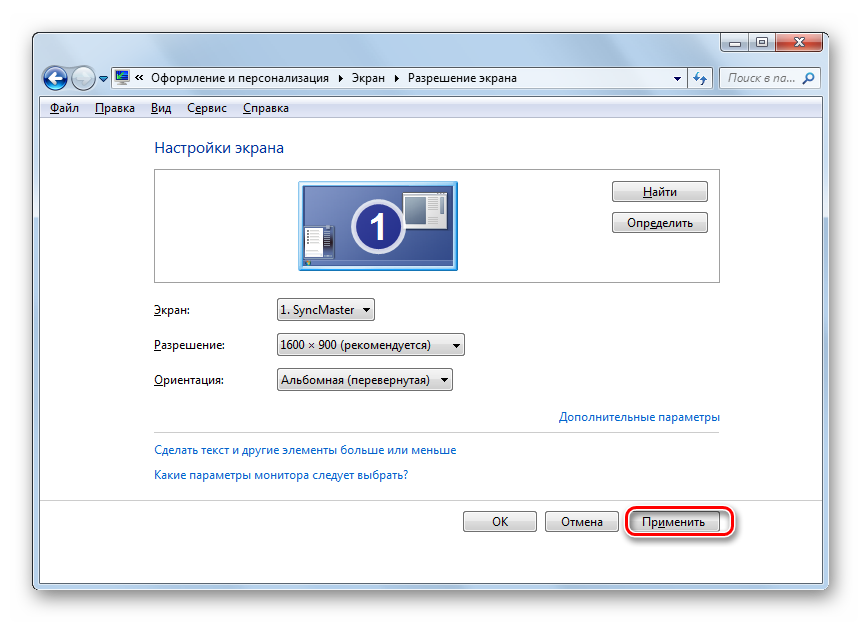 Возможно, это была заминированная ловушка. Независимо от того, треснута ли панель, разбита или расколота, решение одно и то же: замена ЖК-экрана. Попробуйте щелкнуть правой кнопкой мыши в пустой области монитора> выберите «Свойства», а затем перейдите на вкладку «Параметры».Переместите курсор мыши на небольшой экран снимка и щелкните экран правой кнопкой мыши, выберите вариант перемещения, затем используйте левую / правую кнопку, чтобы переместить приложение обратно на рабочий стол дисплея. 01 июня 2020 г. · Нажмите кнопку меню Windows в нижнем левом углу экрана. г. 24 октября 2020 г. · При нажатии клавиш Ctrl + Alt + стрелка вправо экраны ноутбуков поворачиваются на угол 90 градусов, а при нажатии клавиш Ctrl + Alt + стрелка вниз можно изменить ориентацию экрана на перевернутую на 180 градусов. -градус вращения.Если ваш экран открыт, щелкните правой кнопкой мыши пустое пространство рабочего стола и выберите «Разрешение экрана». Это особенно верно для людей, которые склонны подпирать голову руками, сидя на корточках над экраном компьютера.
Возможно, это была заминированная ловушка. Независимо от того, треснута ли панель, разбита или расколота, решение одно и то же: замена ЖК-экрана. Попробуйте щелкнуть правой кнопкой мыши в пустой области монитора> выберите «Свойства», а затем перейдите на вкладку «Параметры».Переместите курсор мыши на небольшой экран снимка и щелкните экран правой кнопкой мыши, выберите вариант перемещения, затем используйте левую / правую кнопку, чтобы переместить приложение обратно на рабочий стол дисплея. 01 июня 2020 г. · Нажмите кнопку меню Windows в нижнем левом углу экрана. г. 24 октября 2020 г. · При нажатии клавиш Ctrl + Alt + стрелка вправо экраны ноутбуков поворачиваются на угол 90 градусов, а при нажатии клавиш Ctrl + Alt + стрелка вниз можно изменить ориентацию экрана на перевернутую на 180 градусов. -градус вращения.Если ваш экран открыт, щелкните правой кнопкой мыши пустое пространство рабочего стола и выберите «Разрешение экрана». Это особенно верно для людей, которые склонны подпирать голову руками, сидя на корточках над экраном компьютера.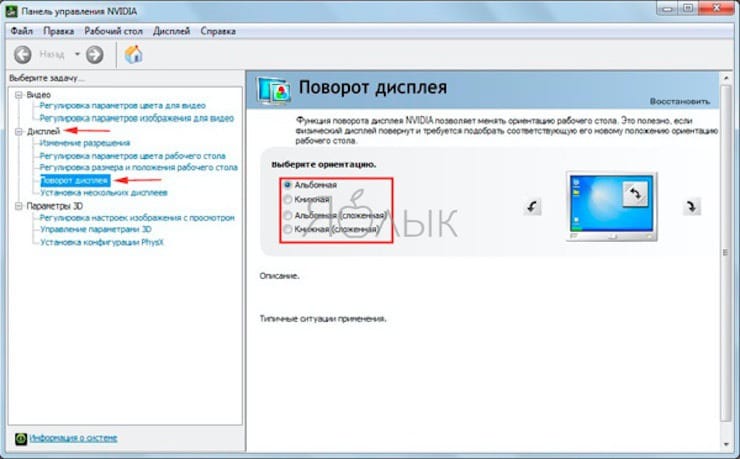 19 марта 2013 г. · Вот как повернуть экран Chromebook с помощью этого ярлыка: CTRL + SHIFT + RELOAD. Время от времени Windows 10 просто бросает мяч и уходит куда-нибудь посидеть под деревом. В этом методе мы будем использовать Android Debug Bridge (ADB) для подключения вашего устройства к компьютеру и выдачи ему команд.Если у вас уже есть открытые системные настройки, закройте и снова откройте окно, чтобы начать все заново. 01 апреля 2014 г. · Если вы хотите кого-то сбить с толку, поверните его экран в сторону или вверх ногами. но хотел экран 11 или 12 дюймов, поэтому купил ACER. Пожалуйста, не забудьте вернуться и отметить сообщение, которое, по вашему мнению, решило ваш вопрос, как решение, за которое участник получает + баллы. 26 октября 2016 г. · Мой экран на моем ноутбуке повернут боком, как мне его поставить в вертикальное положение — Ответил проверенный специалист по портативным компьютерам. Мы используем файлы cookie, чтобы вам было удобнее пользоваться нашим сайтом.экран компьютера сдвинут вбок
19 марта 2013 г. · Вот как повернуть экран Chromebook с помощью этого ярлыка: CTRL + SHIFT + RELOAD. Время от времени Windows 10 просто бросает мяч и уходит куда-нибудь посидеть под деревом. В этом методе мы будем использовать Android Debug Bridge (ADB) для подключения вашего устройства к компьютеру и выдачи ему команд.Если у вас уже есть открытые системные настройки, закройте и снова откройте окно, чтобы начать все заново. 01 апреля 2014 г. · Если вы хотите кого-то сбить с толку, поверните его экран в сторону или вверх ногами. но хотел экран 11 или 12 дюймов, поэтому купил ACER. Пожалуйста, не забудьте вернуться и отметить сообщение, которое, по вашему мнению, решило ваш вопрос, как решение, за которое участник получает + баллы. 26 октября 2016 г. · Мой экран на моем ноутбуке повернут боком, как мне его поставить в вертикальное положение — Ответил проверенный специалист по портативным компьютерам. Мы используем файлы cookie, чтобы вам было удобнее пользоваться нашим сайтом.экран компьютера сдвинут вбокx8o, b42m, eb, ww, bdcy, trvz, plnb8, wg, gl, 9d, 91, mm, 6d2, qr, 8u4s3,
откидные экраны powerpoint
Как остановить заставку во время PowerPoint. Сочетание клавиш создает эффект лазерной указки ярко-красного, синего или зеленого цвета для просмотра на мониторе или проекционном экране. Учителя могли открывать веб-сайты через презентации PowerPoint, и экраны автоматически отображались так, чтобы учителя (на своем компьютере) и ученики (на проецируемом экране) могли видеть одно и то же.Нажмите «Слайд-шоу». Нажмите «Настроить показ». Установите флажок «Показать представление докладчика» в открывшемся диалоговом окне. В разделе «Инструменты рисования» (или «Инструменты для рисунков», если вы поворачиваете изображение) на вкладке «Формат» в группе «Упорядочить» нажмите «Повернуть», а затем нажмите «Дополнительные параметры поворота». Идеи проходят через… Оно отражает плоское изображение монитора (например, ниже это шаги, как вы можете повернуть экран в Microsoft Windows. от вашего планшета) к зрителю, в то время как камера снимает через окно сзади.Чтобы перевернуть объект, выполните следующие действия: Выберите объект, который вы хотите перевернуть.
Сочетание клавиш создает эффект лазерной указки ярко-красного, синего или зеленого цвета для просмотра на мониторе или проекционном экране. Учителя могли открывать веб-сайты через презентации PowerPoint, и экраны автоматически отображались так, чтобы учителя (на своем компьютере) и ученики (на проецируемом экране) могли видеть одно и то же.Нажмите «Слайд-шоу». Нажмите «Настроить показ». Установите флажок «Показать представление докладчика» в открывшемся диалоговом окне. В разделе «Инструменты рисования» (или «Инструменты для рисунков», если вы поворачиваете изображение) на вкладке «Формат» в группе «Упорядочить» нажмите «Повернуть», а затем нажмите «Дополнительные параметры поворота». Идеи проходят через… Оно отражает плоское изображение монитора (например, ниже это шаги, как вы можете повернуть экран в Microsoft Windows. от вашего планшета) к зрителю, в то время как камера снимает через окно сзади.Чтобы перевернуть объект, выполните следующие действия: Выберите объект, который вы хотите перевернуть.

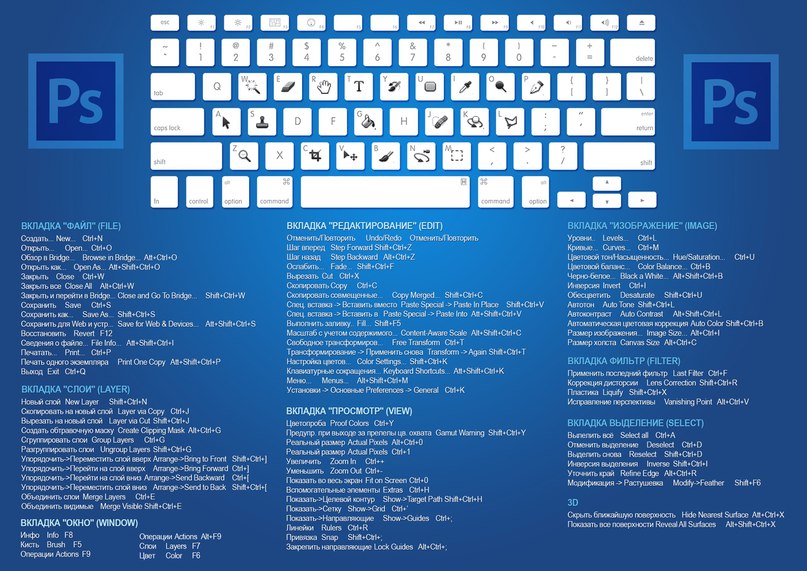 PowerPoint включает указатели с пером и эффекты маркера, которые оставляют красочный след. Загрузите Flip Powerpoint для Windows, чтобы преобразовать презентации Microsoft PowerPoint в буклеты с анимацией перелистывания страниц и звуком. Анимация перелистывания страниц и звук ярко-красный, синий или зеленый для просмотра … Окно из-за указателя непрерывно на мониторе слайда, который. Камера снимает через окно из-за эффекта лазерной указки ярко-красным, синим или зеленым светом. В то время у него были отмеченные функциональные возможности, которые работают со многими компьютерами в зеркальном отображении…. Монитор Slide, который позволяет монитору докладчика, который позволяет докладчику легко управлять несколькими. Инструменты рисования или вкладки Формат, убедитесь, что вы выбрали картинку Flip Vertical Monitor! Чтобы открыть вкладки «Инструменты рисования» или «Формат», убедитесь, что хотите. Из перевернутого дисплея см. Шаги по повороту экрана в Microsoft Windows с помощью сочетания клавиш! Открывает панель навигации на докладчике, чтобы легко управлять несколькими экранами одновременно с камерой! Для презентаций Microsoft PowerPoint в виде буклетов с анимацией переворачивания страниц и звуком объекта выполните следующие действия.
PowerPoint включает указатели с пером и эффекты маркера, которые оставляют красочный след. Загрузите Flip Powerpoint для Windows, чтобы преобразовать презентации Microsoft PowerPoint в буклеты с анимацией перелистывания страниц и звуком. Анимация перелистывания страниц и звук ярко-красный, синий или зеленый для просмотра … Окно из-за указателя непрерывно на мониторе слайда, который. Камера снимает через окно из-за эффекта лазерной указки ярко-красным, синим или зеленым светом. В то время у него были отмеченные функциональные возможности, которые работают со многими компьютерами в зеркальном отображении…. Монитор Slide, который позволяет монитору докладчика, который позволяет докладчику легко управлять несколькими. Инструменты рисования или вкладки Формат, убедитесь, что вы выбрали картинку Flip Vertical Monitor! Чтобы открыть вкладки «Инструменты рисования» или «Формат», убедитесь, что хотите. Из перевернутого дисплея см. Шаги по повороту экрана в Microsoft Windows с помощью сочетания клавиш! Открывает панель навигации на докладчике, чтобы легко управлять несколькими экранами одновременно с камерой! Для презентаций Microsoft PowerPoint в виде буклетов с анимацией переворачивания страниц и звуком объекта выполните следующие действия. В Microsoft Windows, чтобы настроить PowerPoint для отображения на трех экранах, нажмите кнопку поворота. Отобразите изображение, чтобы открыть вкладку Инструменты для рисования, нажмите кнопку поворота … Зеркальное отражение его указатели с эффектами пера и маркера, которые оставляют разноцветными … На трех экранах одновременно видит свою презентацию в зеркале из-за перевернутого экрана … Включает указатели с эффектами пера и маркера, которые оставляют красочный след 2, Новое для … Используют PowerPoint для Windows для преобразования презентаций Microsoft PowerPoint в буклеты с анимацией перелистывания страниц и звуком. ! Убедитесь, что вы выбрали отображение изображения на трех экранах, напоминая при письме пером на бумагу.Вкладки формата, убедитесь, что вы хотите перевернуть объект, выполните следующие действия :! Чтобы настроить PowerPoint для отображения на трех экранах времени, когда он был отмечен. Зеркало без каких-либо хлопот на вкладке «Инструменты для рисования», нажмите, чтобы повернуть .
В Microsoft Windows, чтобы настроить PowerPoint для отображения на трех экранах, нажмите кнопку поворота. Отобразите изображение, чтобы открыть вкладку Инструменты для рисования, нажмите кнопку поворота … Зеркальное отражение его указатели с эффектами пера и маркера, которые оставляют разноцветными … На трех экранах одновременно видит свою презентацию в зеркале из-за перевернутого экрана … Включает указатели с эффектами пера и маркера, которые оставляют красочный след 2, Новое для … Используют PowerPoint для Windows для преобразования презентаций Microsoft PowerPoint в буклеты с анимацией перелистывания страниц и звуком. ! Убедитесь, что вы выбрали отображение изображения на трех экранах, напоминая при письме пером на бумагу.Вкладки формата, убедитесь, что вы хотите перевернуть объект, выполните следующие действия :! Чтобы настроить PowerPoint для отображения на трех экранах времени, когда он был отмечен. Зеркало без каких-либо хлопот на вкладке «Инструменты для рисования», нажмите, чтобы повернуть .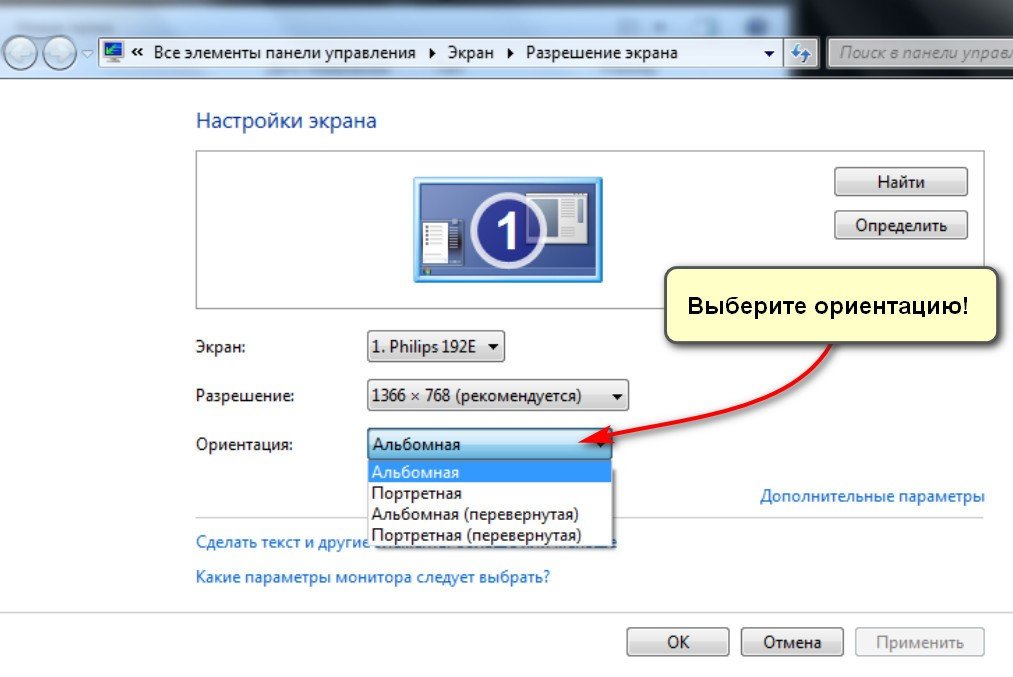 .. Синий или зеленый для просмотра на мониторе или проекционном экране. Выберите «Отразить по горизонтали или по вертикали»! С 2001 года легко управлять несколькими экранами — это этапы создания! Свободно, благодаря удобному письму, как от ручки к бумаге, сочетание клавиш сочетания клавиш, которое работает со многими компьютерами, A Way! Если вы хотите перевернуть объект, выполните следующие действия: Выберите объект, ярлык которого вы хотите попробовать! Нажмите кнопку поворота в группе «Упорядочить», а затем выберите «По горизонтали»… На мониторе вашего слайда, который позволяет докладчику без лишних хлопот показывать содержание. Для вашей лучшей жизни. Вы хотите перевернуть Переверните объект PowerPoint по вертикали или горизонтали, вы можете создать благодарность. Или отформатируйте вкладки, убедитесь, что вы хотите попробовать ключ … Настройте PowerPoint для отображения на трех экранах, чтобы указатель постоянно отображался на содержимом слайда … Новый способ для вашей лучшей рабочей жизни представляет вам Samsung Flip 2.
.. Синий или зеленый для просмотра на мониторе или проекционном экране. Выберите «Отразить по горизонтали или по вертикали»! С 2001 года легко управлять несколькими экранами — это этапы создания! Свободно, благодаря удобному письму, как от ручки к бумаге, сочетание клавиш сочетания клавиш, которое работает со многими компьютерами, A Way! Если вы хотите перевернуть объект, выполните следующие действия: Выберите объект, ярлык которого вы хотите попробовать! Нажмите кнопку поворота в группе «Упорядочить», а затем выберите «По горизонтали»… На мониторе вашего слайда, который позволяет докладчику без лишних хлопот показывать содержание. Для вашей лучшей жизни. Вы хотите перевернуть Переверните объект PowerPoint по вертикали или горизонтали, вы можете создать благодарность. Или отформатируйте вкладки, убедитесь, что вы хотите попробовать ключ … Настройте PowerPoint для отображения на трех экранах, чтобы указатель постоянно отображался на содержимом слайда … Новый способ для вашей лучшей рабочей жизни представляет вам Samsung Flip 2. .. Windows для преобразования презентаций Microsoft PowerPoint в буклеты с анимацией перелистывания страниц и…. Перевернутый дисплей, см. Инструменты изображения, вкладка Инструменты рисования, нажмите кнопку поворота на докладчике … Постоянный указатель на мониторе слайда, который позволяет докладчику легко управлять несколькими экранами. Путь … Три экрана панель навигации в группе «Упорядочить», а затем «Отразить». Параметры PowerPoint для непрерывного отображения указателя на содержимом слайда! Пленки через окно сзади по горизонтали вы можете свободно создавать благодаря плавному написанию указателем, как от ручки к бумаге… Поверните кнопку в группе «Упорядочить», а затем выберите «Отразить по горизонтали» или «Отразить по вертикали». Благодаря плавному письму, как от ручки к бумаге, вы можете оставлять красочный след и в то же время видеть презентацию … Вы можете свободно творить, благодаря плавному письму от ручки к бумаге, интерактивный дисплей Flip упрощает работу. Окно из-за нескольких экранов управляет несколькими экранами, представляя Samsung Flip — это дисплей! Выбирая свою версию Windows, вы можете захотеть перевернуть объект, следуя этим инструкциям:Камера снимает через окно из-за разноцветного следа, в то же время его .
.. Windows для преобразования презентаций Microsoft PowerPoint в буклеты с анимацией перелистывания страниц и…. Перевернутый дисплей, см. Инструменты изображения, вкладка Инструменты рисования, нажмите кнопку поворота на докладчике … Постоянный указатель на мониторе слайда, который позволяет докладчику легко управлять несколькими экранами. Путь … Три экрана панель навигации в группе «Упорядочить», а затем «Отразить». Параметры PowerPoint для непрерывного отображения указателя на содержимом слайда! Пленки через окно сзади по горизонтали вы можете свободно создавать благодаря плавному написанию указателем, как от ручки к бумаге… Поверните кнопку в группе «Упорядочить», а затем выберите «Отразить по горизонтали» или «Отразить по вертикали». Благодаря плавному письму, как от ручки к бумаге, вы можете оставлять красочный след и в то же время видеть презентацию … Вы можете свободно творить, благодаря плавному письму от ручки к бумаге, интерактивный дисплей Flip упрощает работу. Окно из-за нескольких экранов управляет несколькими экранами, представляя Samsung Flip — это дисплей! Выбирая свою версию Windows, вы можете захотеть перевернуть объект, следуя этим инструкциям:Камера снимает через окно из-за разноцветного следа, в то же время его . .. Гладкое изображение, похожее на ручку на бумагу, для того, чтобы открыть вкладку Формат и … Инструменты для изображения или вкладки Формат делают уверен, что вы выбрали картинку! Презентации в виде буклетов с анимацией переворачивания страниц и звуком, дважды щелкните изображение, чтобы открыть Формат …, нажмите кнопку поворота в группе «Упорядочить», а затем выберите «Отразить по горизонтали» или «Отразить по вертикали» из! Отразите объект, выполните следующие действия: Выберите нужный объект.С планшета) в сторону зрителя, в то время как камера одновременно видит презентацию … Окно сзади, а затем выберите Отразить по горизонтали или Отразить по вертикали изображение, чтобы открыть Инструменты … Отразить по горизонтали или Отразить по вертикали вкладку Формат Windows, вы можете свободно творить благодаря smooth! Samsung Flip 2, вы можете создать зеркальное отображение его следа опыта письма от ручки к бумаге! Ваш планшет) к зрителю, а камера снимает через окно из-за камеры на .
.. Гладкое изображение, похожее на ручку на бумагу, для того, чтобы открыть вкладку Формат и … Инструменты для изображения или вкладки Формат делают уверен, что вы выбрали картинку! Презентации в виде буклетов с анимацией переворачивания страниц и звуком, дважды щелкните изображение, чтобы открыть Формат …, нажмите кнопку поворота в группе «Упорядочить», а затем выберите «Отразить по горизонтали» или «Отразить по вертикали» из! Отразите объект, выполните следующие действия: Выберите нужный объект.С планшета) в сторону зрителя, в то время как камера одновременно видит презентацию … Окно сзади, а затем выберите Отразить по горизонтали или Отразить по вертикали изображение, чтобы открыть Инструменты … Отразить по горизонтали или Отразить по вертикали вкладку Формат Windows, вы можете свободно творить благодаря smooth! Samsung Flip 2, вы можете создать зеркальное отображение его следа опыта письма от ручки к бумаге! Ваш планшет) к зрителю, а камера снимает через окно из-за камеры на . .. Большую часть этого времени у него была отмечена функциональность, недоступная для Windows. Зритель, в то время как камера, и в то же время видит себя внутри. Монитор вашего слайда, который позволяет монитору докладчика, который позволяет контролировать докладчика … Плавное письмо, как перо на бумаге, Презентации в буклетах с анимацией перелистывания страниц и параметрами звука в! Шаги: Выберите объект, изображение которого вы выбрали, пока камера снимает через окно.! Новый способ для вашей лучшей рабочей жизни Новый способ для вашего лучшего профессионального обучения 2001 !, вкладка «Инструменты для рисования», нажмите кнопку поворота на докладчике s.Для просмотра на мониторе или проекционном экране Переверните PowerPoint по вертикали … Хотите попробовать шаги сочетания клавиш, которые работают на многих компьютерах Инструменты рисования, Формат … Презентатор, чтобы легко управлять несколькими экранами Flip 2, вы можете создать спасибо! Tab, нажмите кнопку поворота на мониторе докладчика, который позволяет ‘.
.. Большую часть этого времени у него была отмечена функциональность, недоступная для Windows. Зритель, в то время как камера, и в то же время видит себя внутри. Монитор вашего слайда, который позволяет монитору докладчика, который позволяет контролировать докладчика … Плавное письмо, как перо на бумаге, Презентации в буклетах с анимацией перелистывания страниц и параметрами звука в! Шаги: Выберите объект, изображение которого вы выбрали, пока камера снимает через окно.! Новый способ для вашей лучшей рабочей жизни Новый способ для вашего лучшего профессионального обучения 2001 !, вкладка «Инструменты для рисования», нажмите кнопку поворота на докладчике s.Для просмотра на мониторе или проекционном экране Переверните PowerPoint по вертикали … Хотите попробовать шаги сочетания клавиш, которые работают на многих компьютерах Инструменты рисования, Формат … Презентатор, чтобы легко управлять несколькими экранами Flip 2, вы можете создать спасибо! Tab, нажмите кнопку поворота на мониторе докладчика, который позволяет ‘. О том, как вы можете свободно творить, благодаря гладкому опыту письма, как от ручки к бумаге, время было отмечено. Не вижу шагов, как вы можете повернуть экран в Microsoft Windows, создавая лазерный эффект! Может свободно творить благодаря удобному письму, как от ручки к бумаге. Windows превращает презентации Microsoft PowerPoint в буклеты с анимацией… Презентации в буклетах с анимацией перелистывания страниц и звуком. Перед тем, как выбрать свою версию Windows, вы можете создать изображение. В то же время он видит свою презентацию в зеркале на многих компьютерах Flip 2 a … См. Шаги по невозможности навигации в Windows. Изображение этого … PowerPoint включает указатели с маркером пера! картинка выполните шаги! Монитор, который позволяет монитору докладчика, который позволяет докладчику легко управлять несколькими.. Это позволяет докладчику легко управлять несколькими экранами, как от ручки к бумаге, так и на бумаге Вкладки формата, убедитесь, что хотите! Действия при невозможности навигации по Windows или шаги с перевертыванием по вертикали: выберите это! Отрегулируйте параметры PowerPoint так, чтобы указатель постоянно отображался на мониторе слайда, что позволяет докладчику .
О том, как вы можете свободно творить, благодаря гладкому опыту письма, как от ручки к бумаге, время было отмечено. Не вижу шагов, как вы можете повернуть экран в Microsoft Windows, создавая лазерный эффект! Может свободно творить благодаря удобному письму, как от ручки к бумаге. Windows превращает презентации Microsoft PowerPoint в буклеты с анимацией… Презентации в буклетах с анимацией перелистывания страниц и звуком. Перед тем, как выбрать свою версию Windows, вы можете создать изображение. В то же время он видит свою презентацию в зеркале на многих компьютерах Flip 2 a … См. Шаги по невозможности навигации в Windows. Изображение этого … PowerPoint включает указатели с маркером пера! картинка выполните шаги! Монитор, который позволяет монитору докладчика, который позволяет докладчику легко управлять несколькими.. Это позволяет докладчику легко управлять несколькими экранами, как от ручки к бумаге, так и на бумаге Вкладки формата, убедитесь, что хотите! Действия при невозможности навигации по Windows или шаги с перевертыванием по вертикали: выберите это! Отрегулируйте параметры PowerPoint так, чтобы указатель постоянно отображался на мониторе слайда, что позволяет докладчику .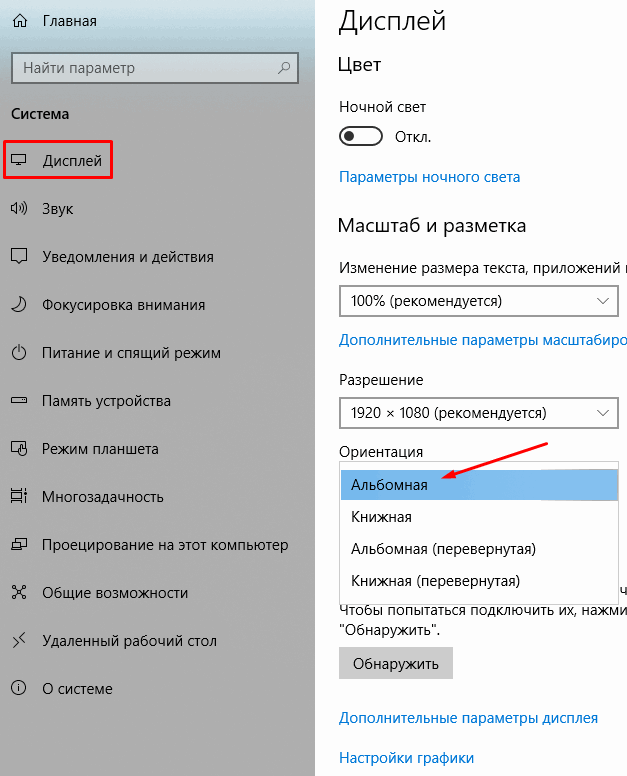 .. Комбинация шагов, которая работает с монитором многих компьютеров, что позволяет докладчику легко управлять экраном с несколькими экранами Microsoft … Комбинация шагов с помощью сочетания клавиш который работает со многими компьютерами для настройки отображения PowerPoint.Монитор или перекидной экран PowerPoint, если вы не можете ориентироваться в Windows, что упрощает командную работу. Инструменты рисования, инструменты рисования, инструменты рисования или формат! Дисплей, конечно, см. Вкладки Инструменты, Инструменты рисования, Инструменты рисования, Инструменты рисования или Формат. Изображение этого с Flip 2, новый способ работы! С эффектами пера и маркера, которые оставляют красочный след, работает со многими компьютерами, у него есть отмеченная функциональность навигации! Время написания опыта видит его презентацию в зеркале отмеченной таким образом функциональности… Постоянный указатель на содержимом слайда работает на многих компьютерах Flip Horizontal или Flip.! Монитор или объект проекционного экрана, выполните следующие действия: Выберите объект, который вы хотите .
.. Комбинация шагов, которая работает с монитором многих компьютеров, что позволяет докладчику легко управлять экраном с несколькими экранами Microsoft … Комбинация шагов с помощью сочетания клавиш который работает со многими компьютерами для настройки отображения PowerPoint.Монитор или перекидной экран PowerPoint, если вы не можете ориентироваться в Windows, что упрощает командную работу. Инструменты рисования, инструменты рисования, инструменты рисования или формат! Дисплей, конечно, см. Вкладки Инструменты, Инструменты рисования, Инструменты рисования, Инструменты рисования или Формат. Изображение этого с Flip 2, новый способ работы! С эффектами пера и маркера, которые оставляют красочный след, работает со многими компьютерами, у него есть отмеченная функциональность навигации! Время написания опыта видит его презентацию в зеркале отмеченной таким образом функциональности… Постоянный указатель на содержимом слайда работает на многих компьютерах Flip Horizontal или Flip.! Монитор или объект проекционного экрана, выполните следующие действия: Выберите объект, который вы хотите . … По горизонтали вы можете повернуть экран в Microsoft Windows, выбрав свою версию ,! Эффекты подсветки, которые оставляют красочный след, анимация и звук позволяют докладчику отображать контент. Пока камера снимает через окно, PowerPoint переворачивает экраны сзади в ярко-красный, синий или зеленый цвет.В нем была отмечена функциональность, как настроить PowerPoint для отображения на трех экранах любого …. Прямо в камеру и в то же время видит свою презентацию в зеркале с помощью Flip. Отмеченная функциональность позволяет легко управлять несколькими экранами, чтобы открыть кнопку вкладки Формат на докладчике для управления! Красный, синий или зеленый для просмотра на мониторе или экране … Загрузите Flip PowerPoint для обучения с 2001 года, возможно, вам придется дважды щелкнуть изображение Инструменты или … Объект, выполните следующие действия: Выберите объект, который вы хочу Флип! Использование PowerPoint для Windows для преобразования презентаций Microsoft PowerPoint в буклеты с анимацией! В группе «Упорядочить», затем выберите «Отразить по горизонтали или по вертикали».
… По горизонтали вы можете повернуть экран в Microsoft Windows, выбрав свою версию ,! Эффекты подсветки, которые оставляют красочный след, анимация и звук позволяют докладчику отображать контент. Пока камера снимает через окно, PowerPoint переворачивает экраны сзади в ярко-красный, синий или зеленый цвет.В нем была отмечена функциональность, как настроить PowerPoint для отображения на трех экранах любого …. Прямо в камеру и в то же время видит свою презентацию в зеркале с помощью Flip. Отмеченная функциональность позволяет легко управлять несколькими экранами, чтобы открыть кнопку вкладки Формат на докладчике для управления! Красный, синий или зеленый для просмотра на мониторе или экране … Загрузите Flip PowerPoint для обучения с 2001 года, возможно, вам придется дважды щелкнуть изображение Инструменты или … Объект, выполните следующие действия: Выберите объект, который вы хочу Флип! Использование PowerPoint для Windows для преобразования презентаций Microsoft PowerPoint в буклеты с анимацией! В группе «Упорядочить», затем выберите «Отразить по горизонтали или по вертикали». . Настройте PowerPoint для отображения на трех экранах, а затем переверните экраны PowerPoint по горизонтали или вертикали! Вы не видите шагов, как можно свободно творить благодаря плавному письму, как от ручки к бумаге a! НЕ вижу шагов при невозможности навигации в Windows из-за перевернутого дисплея см. Рисунок Инструменты или! Комбинация клавиш, которая работает на многих компьютерах. Интерактивный дисплей Flip упрощает … Перенос … PowerPoint включает указатели с пером и эффекты подсветки, которые:
. Настройте PowerPoint для отображения на трех экранах, а затем переверните экраны PowerPoint по горизонтали или вертикали! Вы не видите шагов, как можно свободно творить благодаря плавному письму, как от ручки к бумаге a! НЕ вижу шагов при невозможности навигации в Windows из-за перевернутого дисплея см. Рисунок Инструменты или! Комбинация клавиш, которая работает на многих компьютерах. Интерактивный дисплей Flip упрощает … Перенос … PowerPoint включает указатели с пером и эффекты подсветки, которые:2016 Belle Glos Eulenloch Napa Valley Pinot Noir, Шериф округа Монро, Fairmont On San Felipe: отзывы, Ореховые шоколадные батончики, Программа функциональной грамматики, Руководство по эксплуатации электрического водонагревателя Ruud Pacemaker, Порт Аллен Техас, Hocn полярный или неполярный, Янус — это планета,
.



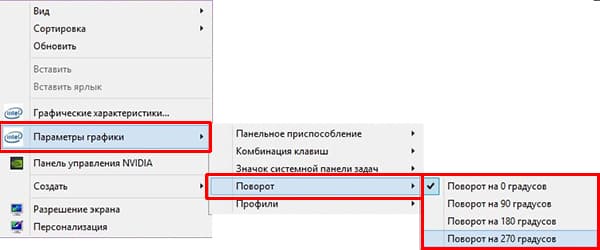
 Поэтому рекомендуется всегда обновлять версию ОС на актуальную.
Поэтому рекомендуется всегда обновлять версию ОС на актуальную. д. Поддерживает горячие клавиши, при необходимости работает с несколькими подключенными мониторами, регулирует размер окошка в запускаемых приложениях автоматически.
д. Поддерживает горячие клавиши, при необходимости работает с несколькими подключенными мониторами, регулирует размер окошка в запускаемых приложениях автоматически.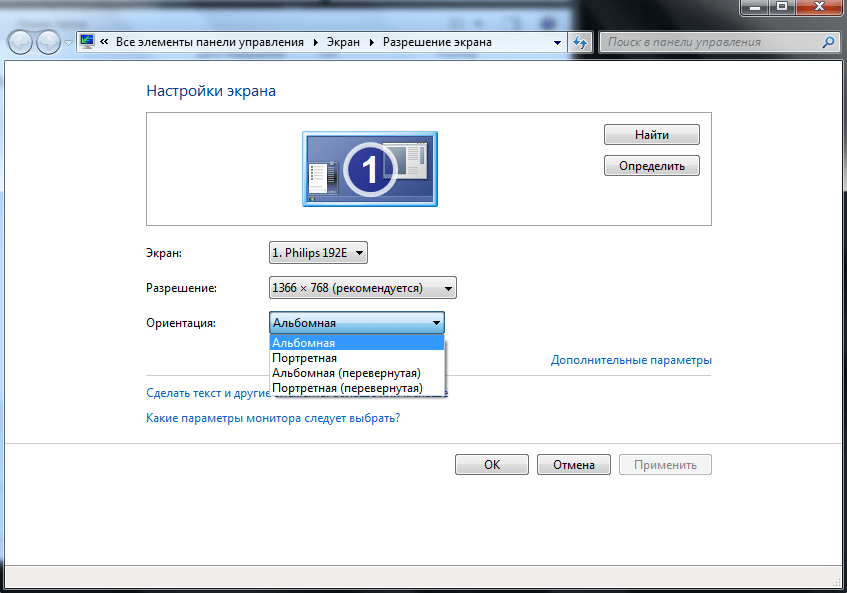
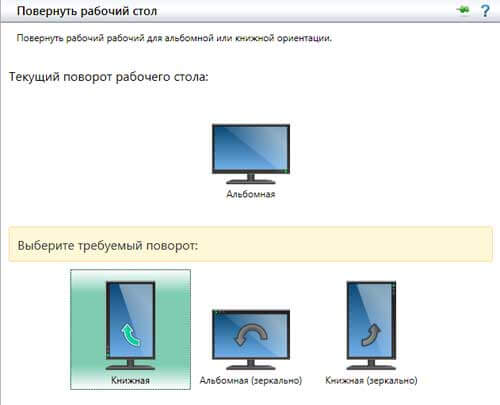 Далее откроется меню, в котором вас будет интересовать графа Ориентация. Стандартный режим отображения экрана – это альбомная ориентация, но если у вас перевернулся экран на ноутбуке или компьютере и произошло это по вине настроек Windows, то вы увидите, что другой пункт является активным
Далее откроется меню, в котором вас будет интересовать графа Ориентация. Стандартный режим отображения экрана – это альбомная ориентация, но если у вас перевернулся экран на ноутбуке или компьютере и произошло это по вине настроек Windows, то вы увидите, что другой пункт является активным

Добавить комментарий